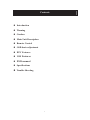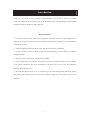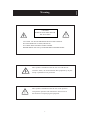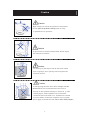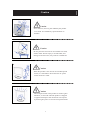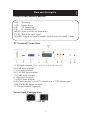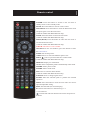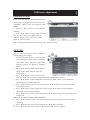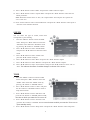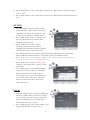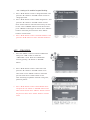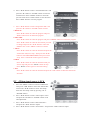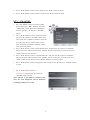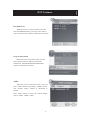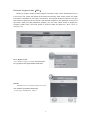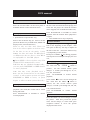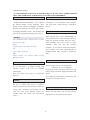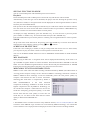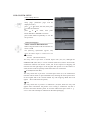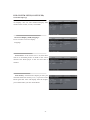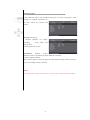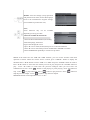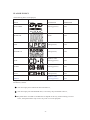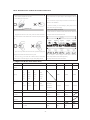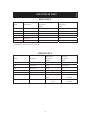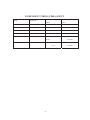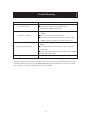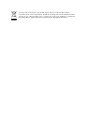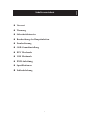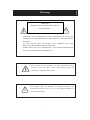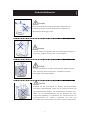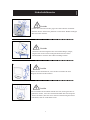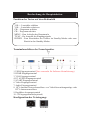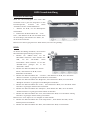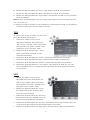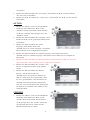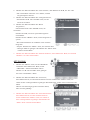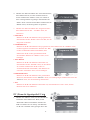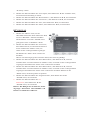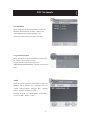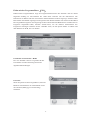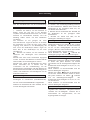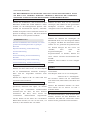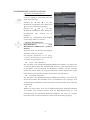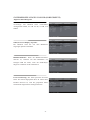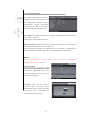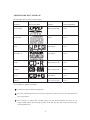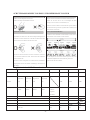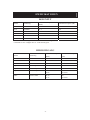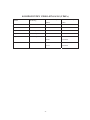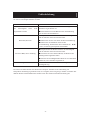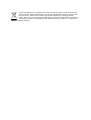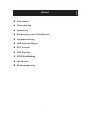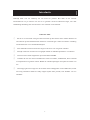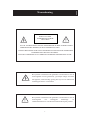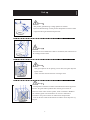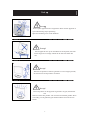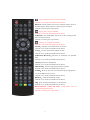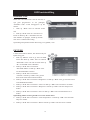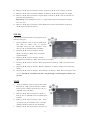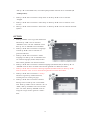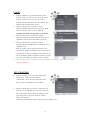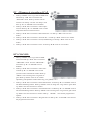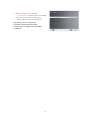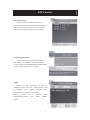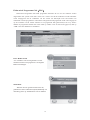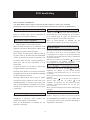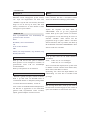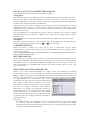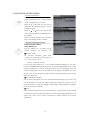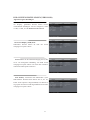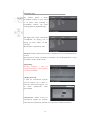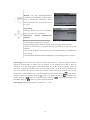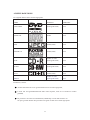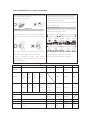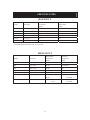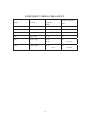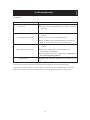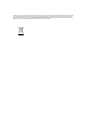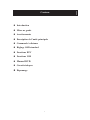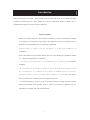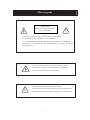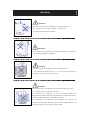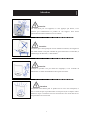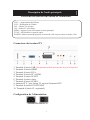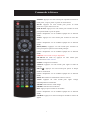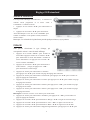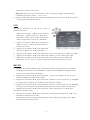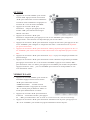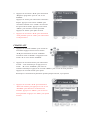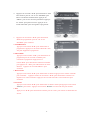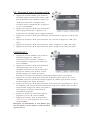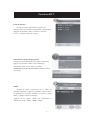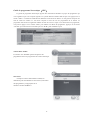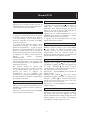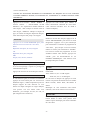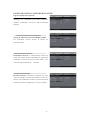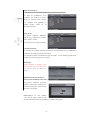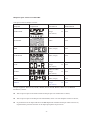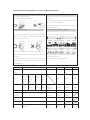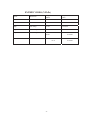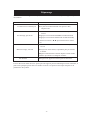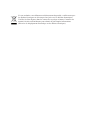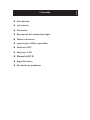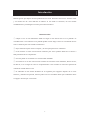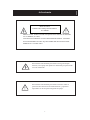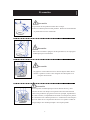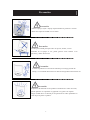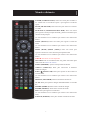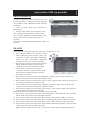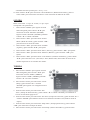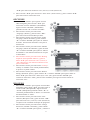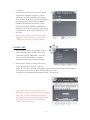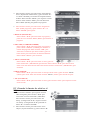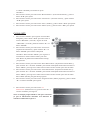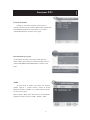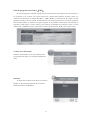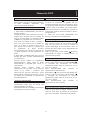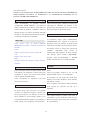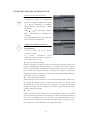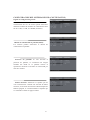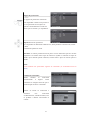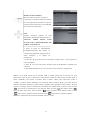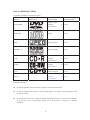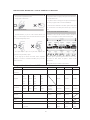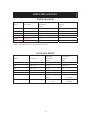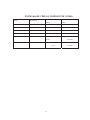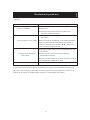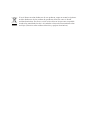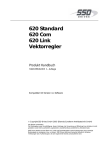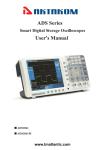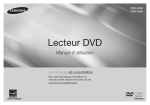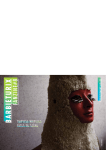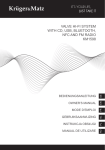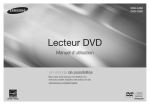Download Lenco DVT-229 LCD TV
Transcript
Contents z Introduction z Warning z Caution z Main Unit Description z Remote Control z OSD basic adjustment z DTV Features z USB Features z DVD manual z Specifications z Trouble Shooting 1 Introduction Thank you very much for your purchase of our product of LCD TV. It serves as a normal colour TV and PC monitor. To enjoy your TV to the full from the very beginning, read this manual carefully and keep it handy for ready reference. INSTALLATION ķ Locate the TV in a room where direct light does not strike the screen. Totaldarkness or a reflection on the picture screen can cause eyestrain. Soft and indirectlighting is recommended for comfortable viewing. ĸAllow enough space between the receiver and the wall to permit ventilation. Ĺ Avoid excessively warm locations to prevent possible damage to the cabinet orpremature component failure. ĺThis TV can be connected to AC100-240V 50/60HZ. ĻDo not install the TV in a location near heat sources such as radiator, air ducts,direct sunlight, or in a place somewhere like close compartment and close area. Do notcover the ventilation openings when using the TV. ļ The indicator light will last about 30 seconds to go out after cutting off the electricity, during this period, you cannot repower it on until the indicator light goes out, thanks a lot for your attention! 2 Warning CAUTION RISK OF ELECTRIC SHOCK DO NOT OPEN CAUTION: TO AVOID THE RISK OF ELECTRIC SHOCK. DO NOT REMOVE COVER (OR BACK). NO USER- SERVICEABLE PARTS INSIDE. REFER SERVICING TO QUALIFIED SERVICE PERSONNEL. This symbol is intended to alert the user to avoid the risk of electric shock, do not disassemble this equipment by anyone except a qualified service personnel. This symbol is intended to alert the user to the presence of important operation and maintenance instructions in the literature accompanying the equipment. 3 Caution Caution - High voltages are used in the operation of this product. Do not open the product's casing. Refer servicing to qualified service personnel . Caution To prevent fire or electrical shock hazard, Do not expose the main unit to moisture. Caution Do not drop or push objects into the television cabinet slots or openings. Never spill any kind of liquid on the television receiver. Caution Avoid exposing the main unit to direct sunlight and other sources of heat. Do not stand the television receiver directly on other products which give off heat. E. g. video cassette players, Audio amplifiers. Do not block the ventilation holes in the back cover. Ventilation is essential to prevent failure of electrical component. Do not squash power supply cord under the main unit or other heavy objects. 4 Caution Caution Never stand on, lean on, push suddenly the product or its stand. You should Pay special attention to children. Caution Do not place the main unit on an unstable cart stand, shelf or table. Serious injury to an individual, and damage to the television, may result if it should fall. Caution When the product is not used for an extended period of time, it is advisable to disconnect the AC power cord from the AC outlet. Caution The LCD panel used in this product is made of glass. Therefore, it can break when the product is dropped or applied with impact. Be careful not to be injured by broken glass pieces in case the LCD panel breaks. 5 Main unit description Control Panel Button Function VOL+ : Volume up. VOL- : Volume down. CH+ : TV channel up. CH- : TV channel down. MENU : Press to select the main menu. TV/AV : Select the input signal. POWER : Switch on when in standby mode or enter the standby mode. TV Terminal Connections 1. USB input terminal (Only used for upgrading software). 2. HDMI input terminal. 3. VGA input terminal. 4. PC AUDIO input terminal. 5. SCART input terminal. 6. Video input terminal . 7. AUDIO input terminal. 8. ATV antenna/close circuit TV network port or DTV antenna port. 9. HEADPHONE output terminal. 10. CI input terminal. (optional) Power Input Configuration AC POWER 6 Remote control POWER: Press this button to switch on the TV when at standby mode or enter standby mode. MUTE: Press this button to mute or restore sound. DVD SETUP: Press this button to enter the DVD main menu and press again to exit the main menu. (Used for models with DVD function only) TITLE: Press this button to return the title menu. (Used for models with DVD function only) MENU(BLUE): Press this button to return the root menu or exit the DVD main menu. (Used for models with DVD function only) USB/CR: This button is not available. NICAM/A2: In the TV condition, press this button to select the sound effects. SLEEP: Set the sleep timer. ASPECT: Press to select the different picture size. EJECT : press to eject the DVD-disc in DVD mode. (Used for models with DVD function only) DISPLAY: Display TV information. AUTO: Press to adjust the picture automatically in PC mode. PMODE: Select picture mode. SMODE: Select sound mode. DTV: Press to enter the DTV channel. (Used for models with DTV function only) SOURCE: Press to change signal source. ENTER: Enter the selected option or perform the selected operation. MENU: Press this button to enter the main menu for various optional adjustable setting. EXIT: Exit the OSD (On-screen display). 0-9: Select and switch to a channel using 0 - 9. -/--:Channel list. : Switch back and front between the current and previous channels. 7 CH+/CH-: Change the channel up and down. VOL+/VOL-: Adjust the volume. INFO: Display some information of current program in DTV mode. (Used for models with DTV function only) AUDIO: Press to select the DTV audio or DVD audio. (Used for models with DTV or DVD function only) FAV: Switch between custom set “Favourite List”. (Used for models with DTV function only) TV/RADIO: Switch between DTV program and radio program (only audio but not image). (Used for models with DTV function only) EPG: Enter electronic program guide. (Used for models with DTV function only) ˖Stop playing the disc. (Used for models with DVD function only) SUBTITLE(GREEN): Open or close subtitle. (Used for models with DTV function only) TEXT: Press to enter the Teletext mode. (Used for European region only) ˖Press to start playing the disc to pause playing. (Used for models with DVD function only) HOLD: Freeze a multi-page passage on screen in Teletext mode. (Used for European region only) . INDEX: Press this button to go to the index page in Teletext. (Used for European region only) ˖Press to play backward. (Used for models with DVD function only) SIZE: Display the top, bottom or all of page to read easily in Teletext mode. (Used for European region only) ˖Press to play forward. (Used for models with DVD function only) 8 REVEAL: Press this button to reveal the hidden information in Teletext page. Press again to hide the information. (Used for European region only) ˖Skip to previous chapter (Used for models with DVD function only) SUBPAGE: Carry out the function of SUBCODE in the text while enter the text display mode. (Used for European region only) ˖Skip to next chapter (Used for models with DVD function only) ZOOMġSelect the zoom picture. (Used for models with DVD function only) GOTOġJump to the appointed chapter or title. (Used for models with DVD function only) SUBTITLE(BLUE)ġSelect the disc caption. (Used for models with DVD function only) ANGLEġSelect the angle. (Used for models with DVD function only) PROGRAMġSelect the disc program. (Used for models with DVD function only) INTROġPress the button to display the time of chapter remain or elapsed. (Used for models with DVD function only) REPEATġSelect the repeat mode. (Used for models with DVD function only) ABġSelect the segment to repeat. (Used for models with DVD function only) RED,GREEN,YELLOW, BLUE: Correpond to the different colored subjects. (Used for european region function only) 9 OSD basic adjustment Installation Guide If this is the first time you are turning on the TV and there are no programs in the TV memory, the “Installation Guide” menu will appear on the screen. 1. Press the “e/f” button to select the local language. 2. Press “c/d” button to select “Auto Scan” and press the “f” button or “ENTER” button to “MENU” button to skip, or press the “EXIT” button to exit if necessary. Note: Searching for platform will take a long time , please be patient! PICTURE You can select the type of picture, which best corresponds to your viewing. 1. Press the “MENU” button to enter the OSD menu. Then press “e/f” button to select the “PICTURE” menu. Enter the “PICTURE” menu by pressing “d” button or “ENTER” button. 2. Press “c/d” button to select “Picture Mode” and press the “e/f” button to select the picture mode . 3. Press “c/d” button to select “Contrast” and press the “e/f” button to enter contrast adjustment menu to adjust contrast. 4. Press “c/d” button to select “Brightness” and press the “e/f” button to enter brightness adjustment menu to adjust brightness. 5. Press “c/d” button to select “Color” and press the “e/f” button to enter color adjustment menu to adjust color. 6. Press “c/d” button to select “Sharpness” and press the “e/f” button to enter sharpness adjustment menu to adjust sharpness. 7. Press “c/d” button to select “Tint” and press the “e/f” button to enter hue adjustment menu to adjust tint. Note: The 'Tint' item is used in NTSC mode only 8. Press “c/d” button to select “Color Temperature” and press the “e/f” button to select the color temp. 9. Press “c/d” button to select “Red” and press the “e/f” button to adjust. 10. Press “c/d” button to select “Green” and press the “e/f” button to adjust . 10 11. Press “c/d” button to select “Blue” and press the “e/f” button to adjust . 12. Press “c/d” button to select “Aspect Ratio” and press the “e/f” button to select the size which you desire. Note: When the current source is “PC”, the “Aspect Ratio” item only has two options for “16:9” and “4:3”. 13. Press “c/d” button to select “Noise Reduction” and press the “e/f” button to select open or close the noise reduction function . SOUND You can select the type of sound, which best corresponds to your listening. 1. Press the “MENU” button to enter the OSD menu. Then press “e/f” button to select the “SOUND” menu. Enter the “SOUND” menu by pressing “d” button or “ENTER” button. 2. Press “c/d” button to select “Sound Mode” and press the “e/f” button to select the sound mode. 3. Press “c/d” button to select “Treble” and press the “e/f” button to adjust. 4. Press “c/d” button to select “Bass” and press the “e/f” button to adjust. 5. Press “c/d” button to select “Balance” and press the “e/f” button to adjust. 6. Press “c/d” button to select “Auto Volume” and press the “e/f” button to select “On” or “Off” .This reduces the effect of sudden changes in volume of the source. TIME 1. Press the “MENU” button to enter the OSD menu. Then press “e/f” button to select the “TIME” menu. Enter the “TIME” menu by pressing “d” button or “ENTER” button. 2. Press “c/d” button to select “Clock” and press the “f” button or “ENTER” button to enter to setup the local time. 3. Press “c/d” button to select “Off Time” and press the “f” button or “ENTER” button to set the time at which you want the TV to turn off. 4. Press “c/d” button to select “On Time” and press the “f” button or “ENTER” button to set the time at which you want the TV to turn on (from standby mode). 5. Press “c/d” button to select “Sleep Time” and press the “e/f” button to select sleep time . 11 6. Press “c/d” button to select “Auto Sleep” and press the “e/f” button to select the function “On” or “Off”. 7. Press “c/d” button to select “Time Zone” and press the “e/f” button to select the local time zone. OPTION 1. Press the “MENU” button to enter the OSD menu. Then press “e/f” button to select the “OPTION” menu. Enter the “OPTION” menu by pressing “d” button or “ENTER” button. 2. Press “c/d” button to select “Language” and press the “e/f” button to select the OSD language which you desire. 3. Press “c/d” button to select “Audio Language” and press the “f” button or “ENTER” button to set the “Audio Language”. This function is only used for DTV source. 4. Press “c/d” button to select “Subtitle Language” and press the “f” button or “ENTER” button to set the “Subtitle Language”. This function is only used for DTV source. 5. Press “c/d” button to select “Hearing Impaired” and press the “e/f” button to select “On” or “Off”. This function is only used for DTV source . 6. Press “c/d” button to select “Country”. The Country is set to default state., setting is can not be changed. 7. Press “c/d” button to select “Restore Setting” menu and press the “f” button or “ENTER” button to enter. Press the “e/f” button to select “YES” or “NO”, press “ENTER” button to reset when select “YES”, press “ENTER” button to return back to the previous menu when select “NO”. LOCK 1. Press the “MENU” button to enter the OSD menu. Then press “e/f” button to select the “LOCK” menu. Enter the “LOCK” menu by pressing “d” button. The default password is “0000”. The administrator password is “8899”. 2. Press “c/d” button to select “Lock Channel” and press the “e/f” button to select “On” or 12 “Off” .Setting to On enables Program Blocking . 3. Press “c/d” button to select “Change Password” and press the “f” button or “ENTER” button to enter to change password . 4. Press “c/d” button to select “Block Programme ” and press the “f” button or “ENTER” button to enter. Press “c/d” button to select the item which you want to lock . Press “GREEN” button to lock the item and press “GREEN” button again to unlock. Press “MENU” button to return the previous menu. Press “EXIT” button to exit the menu. 5. Press “c/d” button to select “Parental Guidance” and press the “e/f” button to select “Parental Guidance”. ATV CHANNEL 1. Press the “MENU” button to enter the OSD menu. Then press “e/f” button to select the “CHANNEL” menu. Enter the “CHANNEL” menu by pressing “d” button or “ENTER” button. 2. Press “c/d” button to select “Auto Scan” and press the “f” button or “ENTER” button to do auto search . Press “MENU” button to return the previous menu. Press “EXIT” button to exit. Note: Searching for platform will take a long time , please be patient! 3. Press “c/d” button to select “DTV Manual Scan” and press the “f” button or “ENTER” button to do DTV manual search. Press “MENU” button to return the previous menu. Press “EXIT” button to exit the menu 13 4. Press “c/d” button to select “ATV Manual Scan” and press the “f” button or “ENTER” button to do DTV manual search. Press “MENU” button to return the previous menu. Press “EXIT” button to exit the menu. Press “RED” button to save the program. 5. Press “c/d” button to select “Programme Edit” and press the “f” button or “ENTER” button to enter. a. DELETE Press “c/d” button to select the program and press “RED” button twice to delete the program. b. RENAME Press “c/d” button to select the program and press “GREEN” button to rename the program. Press “e/f” button to select the item which you want to change and press the “c/d” button to select the different item . Press “MENU” button to confirm. c. SWAP Press “c/d” button to select the channel and press the “YELLOW” button to swap . Then press the “c/d” button to select the channel with which you want to swap . Press “YELLOW” button again to confirm. d. SKIP Press “c/d” button to select the channel which you want to skip and press the “BLUE” button to skip . Press “BLUE” button again to cancel the setting. e. FAV Press “c/d” button to select the channel and press the “FAV” button to label the channel for favourite. PC ˄When signal source is PC˅ 1. Press the “MENU” button to enter the OSD menu. Then press “e/f button to select the “PICTURE” menu. Press “c/d” button to select “PC Setup”. Enter the “PC Setup” menu by pressing “f” or “ENTER” button. 2. Press “c/d” button to select “Auto Adjust” menu and press the “f button or “ENTER” button to do auto adjustment. 3. Press “c/d” button to select “Horizontal Pos.” and press the “e/f” button to adjust. 4. Press “c/d” button to select “Vertical Pos.” and press the “e/f” button to adjust. 14 5. Press “c/d” button to select “Size” and press the “e/f” button to adjust. 6. Press “c/d” button to select “Phase” and press the “e/f” button to adjust. DTV CHANNEL 1. Press the “MENU” button to enter the OSD menu. Then press “e/f” button to select the “CHANNEL” menu. Enter the “CHANNEL” menu by pressing “d” button or “ENTER” button. 2. Press “c/d” button to select “Auto Scan” and press the “f” button or “ENTER” button to do auto search. Press “MENU” button to return the previous menu. Press “EXIT” button to exit. Note: Searching for platform will take a long time , please be patient! 3. Press “c/d” button to select “DTV Manual Scan” and press the “f” button or “ENTER” button to do DTV manual search. Press “MENU” button to return the previous menu. Press “EXIT” button to exit the menu. 4. Press “c/d” button to select “ATV Manual Scan” and press the “f” button or “ENTER” button to do DTV manual search. Press “MENU” button to return the previous menu. Press “EXIT” button to exit the menu. Press “RED” button to save the program 5. Press “c/d” button to select “Programme Edit” and press the “f” button or “ENTER” button to enter. 6. Press “c/d” button to select “CI Information” and press the “f” button or “ENTER” button to enter. Note: The pic is provided for reference only since the info displayed will be different according to different CI card. 15 DTV Features Favourite List When the source is selected as DTV, users can enter FAVOURITE LIST by pressing “FAV” button. The “Favourite LIST” window is illustrated as follows: Program Information When the source is selected as DTV, you can press “INFO” button to display the channel’s information. The PROGRAM INFORMATION window is illustrated as follows: Audio When the source is selected as DTV, users can enter “Audio channel” by pressing “AUDIO” button. The “channel audio” window is illustrated as follows: Press “e/f” button to select the “Sound Mode” such as “L&R”, “R&R”, “L&L”. 16 Electronic Program Guide˄EPG˅ Electronic Program Guide provides program information which will be broadcasted now or in the future. The system will display EPG window by pressing “EPG” button. DATE and TIME information is displayed on the right of the window. The left side shows all channels. The right side shows the programs in the channel. The selected program is also displayed on the top of the screen. When you have selected a program, you can press “INFO” button to display the program’s detail. Press “YELLOW” button to select the data and press the “e/f” button to change the day . DTV / Radio Switch “TV / RADIO” button is used to switch between DTV programs and Digital Radio broadcasts. Subtitle When the source is selected as DTV, users can view subtitles (broadcast dependent) by pressingĀSUBTITLEābutton. 17 DVD manual BASIC PLAY BACK Preparations Stop playback Press the TV/AV button on the front panel or SOURCE button to select the DVD source. Basic playback 1. Press STOP button to go to stop mode, the TV screen will show the start-up logo, For some disc the player can recall the location where stopped, such as DVDs and audio CDs,. Press PLAY/PAUSE or ENTER to resume playback from the location where playback is stopped, 3. Press STOP twice to stop completely 1. press EJECT to open the disc tray, Place a disc on the disc tray,.(If there is no disc Previous and Next placed on the disc tray in DVD mode, OPEN will During play back, press PREV key can go display on the screen all the times ) back to the beginning of this chapter , then 7KHUH LV RQO\ RQH GLVF VL]H 3ODFH WKH each press of this key will skip a chapter till GLVFLQWKHFRUUHFWJXLGHRQWKHGLVFWUD\ the start of the disc .( note; Disc function may ,IWKHGLVFLVRXWRIWKHJXLGHLWPD\ vary depending on disc format) GDPDJHWKHGLVFDQGFDXVHWKH'9'SOD\HU Each press of NEXT key during playback WRPDOIXQFWLRQ'RQRWSODFHDGLVF:KLFK will skip the current chapter and play the next LVXQSOD\DEOHLQWKLV'9'SOD\HU one,. 3UHVV(-(&7WRFORVHWKHGLVFWUD\7KH Fast forward and Fast reverse SOD\EDFNZLOODXWRPDWLFDOO\VWDUW Press F.FWD to fast forward through the 6RPHGLVFPD\QRWSOD\EDFNDXWRPDWLFDOO\ disc. Each time the F.FWD button is \RXFDQSUHVV3/$<3$86(RU(17(5EXWWRQ pressed , the fast forward motion speed WRVWDUWSOD\EDFN changes . it would cycle through 2x, 4x, 8x, 6RPH GLVF PD\ VWDUW SOD\EDFN ZLWK D 16x, 32x, and normal. PHQXXVHWKHFXUVRUEXWWRQRQWKHUHPRWH press PLAY/ENTER to resume normal FRQWUROWRVHOHFWPHQXRSWLRQVDQGSUHVV playback, 3/$<3$86( RU (17(5 WR VWDUW RU SUHVV press F.REV to fast reverse through the GLJLWVWRVHOHFWDPHQXRSWLRQVGLUHFWO\ disc. Each time the F.REV button is pressed, the fast reverse motion speed Pause playback changes, it would cycle through 2X, 4X, 8X, Press PLAY/PAUSE or ENTER to pause 16X, 32X and normal. playback (still mode).The sound will be muted press PLAY/ENTER to resume normal during still mode. playback. Press PLAY/PAUSE or ENTER to resume ZOOM normal playback. Press this button can zoom enlarge or lessen the picture . Each time pressed the picture times will be change, in zoom mode press navigation buttons to move the picture displayed on the screen 18 IMPORTANT NOTE; ALL DESCRIBING FUNCTION IS FOR DVD DISCS. IF YOU PLAY OTHER FORMAT DISC, THE OPERATION AND DISPLAY ON SCREEN MAY DIFFERENT. SUBTITLE Press “ SUBTITLE ”, the screen will display “ SUBTI-TLE 01/XX XXXXX “, “01” indicates the ordinal number of this language; “XX” indicates total number of language; “XXXXX” indicates the language of country, (the number of language depends on disc). This function can select up to 32 languages display-ed on screen. REPEAT Press REPEAT button multiple times to reach desired play mode; DVD Chapter repeat, title repeat, all repeat CD Track repeat, all repeat MP3 Single, Repeat one, Repeat folder, Folder, Shuffle, random MEUN Press this key to display foot menu, select item according to your preference. (This function will work with a DVD having a multi-layer menu.). PROGRAM When playing discs, press “PROGRAM” to enter program mode. Press the digit buttons to select the program number that you want , when finished, move the cursor to select “START”. This will start the program playback . if you want to cancel this function, press “STOP”, then press PLAY/PAUSE or ENTER NOTE; This function is invalid for MP3 AUDIO REPEAT A-B Press A-B to mark the start-point, press again to set an end point to complete setting, The selected section A-B will be repeated immediately., Press the repeat A-B again to cancel this function. Press this key can change the audio mode. Such as; Audio 1/2; AC 3 2 CH English Audio 2/2; AC 3 5.1CH English If you play CD disc, press this button can cycle among mono left, Mono Right, Mix-Mono and Stereo. Note; When press this button continuously, you must above 3 seconds interval. ANGLE When enjoying sports, concert or theatre, press this key to watch same actions in different angles. (Valid for discs possessing this function , Using a disc recorded in multi-angle you can view the scene from different angles, for example, front, side, whole view and exterior scene, ) TITLE/PBC With some DVD discs pressing this key will display the title menu, You can then use the digit buttons to select the item you prefer. 19 SPECIAL FUNCTION PLAYBCK You can view Kodak picture CD and JPEG picture CD on this TV. Playback Insert a Kodak picture CD or JPEG picture CD into the tray and the disc will be loaded Automatically. If the disc type can be identified, the player will start showing the pictures one by one (slide show mode).if a navigation menu will be displayed use the navigation buttons to select a file, then press the ENTER button. Each picture in the CD will be displayed consecutively in a slide-show fashion and will be scaled to fit in the whole TV screen. Some slide show transition modes are provided use “PROGRAM” key to select. Customer can set transition effects for each picture. TO display an image indefinitely, press the “PAUSE” key .To view the next or previous picture press “NEXT” or “PREV” key. To resume the slide show press the “ENTER” key. Press the STOP button to preview the photos in a folder, press navigation buttons to rotate a picture. ZOOM We provide zoom in/out function for the pictures, press the ZOOM key to execute zoom function and select the zoom enlarging scale by pressing and buttons. SCREEN SAVER FUNCTION If this unit is not working by 3 minutes, it will go to sleep mode with screen saver on. In this mode, you can press any key on remote control or on front panel to activate the unit. You can set SCREEN SAVER function to OFF in GENERAL SETUP PAGE of DVD SYSTEM SETUP. MP3 PLAYBACK When playing an MP3 disc. a navigation menu will be displayed automatically. In the menu. Use up or DOMN navigation buttons to choose the folder. Then PLAY/PAUSE or ENTER to enter the folder. Use UP or DOMN navigation buttons to choose the file and press PLAY/PAUSE or. ENTER Pressing the left navigation button will take you to the previous screen menu. MPEG4 DISC FUNCTION INTRODUCTION MPEG-4 is the forth video and audio encoding standard released by MPEG (The abbreviation of “moving pictures Experts Group”).VCD is based on MPEG-1 technology and DVD is based on MPEG-2 MPEG-4 takes advantage of narrow bandwidth, purser the best picture quality by compress and transmit the data in frame reconstruct technology.The audio data is compressed by WMA or MP3 standard.MPEG-4 is the most advanced compression technology standard In AV field. It has the highest compression rate. By MPEG-4 Technology, we can encode and compress a DVD film into one Or two CD-R disc with pretty good picture quality, or can burn Several films that has same quality as VCD into one CD-R disc, Or can burn several films that has similar quality to DVD into DVD-ROM disc. Note: 1.The MPEG-4 discs in market now have many different formats, such as XVID,AVI,RM etc. But some discs with “MPEG4” logo in market are not encoded by MPEG technology. It is normal that some of the discs can’t be played well in this player because of the incorrect encoding standard. 20 DVD SYSTEM SETUP General Setup Process press the DVD-SETUP button, the general setup page, preference page will be displayed in turn, press or to select, the item, then press to enter the submenu. press or to select, then press PLAY/PAUSE or ENTER to confirm. press DVD SETUP repeatedly to exit the set-up menus. General setup page ASPECT RATIO DESCRIPTION When using the DVD with the internal TV, select 4:3/LB. The following information applies only when the DVD output is connected to an external TV. 4:3 /PS (PS=Pan and Scan) You may select if you have a normal aspect ratio (4:3) TV, although the NORMAL/LB (letter box) is a more common (letter box) choice. In PS mode, widescreen material will fill the screen, but at the expense of chopping off extreme left and right edges of the original film picture. For this feature to work, the disc must be specially coded. Such discs are uncommon. 4:3/LB (LB=Letter Box) You may select this if you have a normal aspect ratio (4:3) TV. Widescreen material will be shown in pure unaltered form, allowing the entire picture area of the original film to be viewed without any side cropping. Black bars will appear above and below the picture, 16:9 You may select this if you have a widescreen (16:9)TV, back bars may still appear above and below the picture even if using a widescreen TV, this is because some film directors prefer to use ultra widescreen aspect ratios e.. g . 2.35:1. This will normally be indicated on the DVD packaging. 21 DVD SYSTEM SETUP(CONTINUED) General Setup Page TV Display: user can select different display wide model such as 4:3 PS, 4:3 LB, 16:9 WIDE. On Screen Display (OSD) Language: Users can select on-screen display Language. Screen Saver: if the screen saver is on, then there will be an animated picture of DVD on the screen whenever the DVD player is idle for more than 3 minutes. Last memory: memorize the chapter you have just watched. When last memory is on , if you turn on the DVD again after off it will display from the chapter you watched when you turn off the DVD. 22 Preference page The preference page is only available when there is no disc in the player . these settings are applied consistently to all discs which are inserted and played. TV Type: this player Supports different TV output, including Auto, NTSC, and PAL systems. Usually please set to Auto Parental:the parental control function works in conjunction with the different censorship classes assigned to DVDs. These classes help to control the types of DVDs that the family watches, there are up to 8 censorship classes for DVDs. Note; To change this setting you must enter your password. (initial password is 8888) 23 Password change; You can change your password. by entering 4 digits. Your must confirm the 4 digits before the new password can be accepted NOTE: If you forget your password or a password is accidentally set enter 8888 as the password, this will enable you to regain control. 24 Default: resets all settings (except password and parental lock status) for this DVD player back to the manufacturers original settings, press ENTER to perform the reset, Note; Some functions may not be available depending no the type of disc. ANALOG AUDIO SETUP PAGE 1.Press the DVD-SETUP button,the Analog Audio Setup Page, Preference Page will be displayed in turn. 2.press c or d to select,the item,then press to enter the submenu. 3.Press c or d to select then press PLAY/PAUSE or ENTER to comfirm. 4.Press DVDSETUP repeatedly to exit the set-up menus. Note1: If the DVD have the USB and CARD terminal, you can use the function with these operation as below. When the current source is DVD, press “USB/CR” button to display the threshold. Press “c/d” button to select “USB” or “CARD” and press “ENTER” button to confirm. Press “c/d” button to select the item which you want to play and press the “ENTER” button to play . Press “e” button to return back the previous catalogue when you have enter one subdirectories at least . Press “ ” button to start playing or pause playing . Press “ ” button to ” to play backward . Press “ ” button to play forward . Press “ stop . Press “ skip the previous chapter . Press “ ” button to skip the next chapter . Note2:The DVD's work temperature is 0ć to 40ć. 25 ” button to PLAYABLE DISCS The following discs can be played; DISCS LABEL CONTENTS DIMENSION DVD VIDEO Audio + video (moving picture) 12cm AUDIO CD Audio 12cm JPEG Video(picture) 12cm KODAK CD Video(picture) 12cm CD-R Audio or video (moving picture) 12cm CD-RW Audio or video (moving picture) 12cm CD+G Video(picture) 12cm MPEG4 Audio or video (moving picture) 12cm Support discs DVD, VCD, CD-R, CD-RW, SVCD, DVCD, HDCD, JPEG, CD+G, MPEG-4 Kodak CD , W MA. You cannot play discs other than those listed above, You cannot play non-standardized discs, even if they may be labeled as above, The performance of CD-R or CD-RW disc is depend on the way of disc-burning. In a few Cases, their performance may not be very well or even not playable. 26 DICS PROTECTION AND DVD CHARACTERSTICS ON HANDLING DISCS ON STORING DISCS Do not touch the playback side of the disc. . Do not store discs in a place subject to direct sunlight or near heat Do not attach paper or tape to disc. source, Do not store discs in place subject to moisture and dust such as a bathroom or near a humidifier. Store discs vertically in a case. Stacking or placing object on discs outside of their case may cause warping. ON CLEANING DISCS STRUCTURE OF DISC CONTENTS Normally, DVD discs are divided into titles, and the titles are sub-divided Fingerprints and dust on the disc cause picture and sound deterioration. into chapters. Audio CD are divided into tracks. Wipe the disc from the centre outwards with a soft cloth. Always keep the disc clean. If you can not wipe off the dust with a soft cloth, wipe the disc lightly with a slightly moistened soft cloth and finish with a dry cloth. Each title, chapter, or track is assigned a number, which is called title number, chapter number or track number respectively. Do not use any type of solvent such as thinner, benzene, commercially There may be discs that do not have these number . available cleaners or anti-static spray for vinyl Lps. It may damage the disc. Compare DVD disc with other discs; Encode DVD LG SVCD VCD CD Digital/MPEGý Analog Digital Digital/MPEG 1 Digital 650MB 650MB 650MB 45 minutes 74 minutes 74 minutes 12cm method Capacity Single- Double Single- Double- side -side Side Side Single- Single Double- Double- layer -layer Layer Layer 4.7G 8.5G 9.4G 17G Playing Time Single-side 133 242 266 484 60 minutes minutes minutes minutes minutes Double-side 120 minutes Disc diameter 12cm 30cm/20cm 12cm 12cm Horizontal More than 500 line No more than No more than No more than 430 line 350 line 250 line Multiple kinds One kind One kind One kind Subtitle 32 kinds 16 kinds 4 kinds Sound quality 48khz, 96khz/ 44.1khz/ 44.1khz/ 44.1khz/ 44.1khz/ 6, 20 ,24bit 16bit 16bit 16bit 16bit resolution Picture proportion 27 SPECIFICATIONS RGB INPUT Mode Resolution Horizontal Frequency (KHz) Vertical Frequency (HZ) DOS 720x400 31.5 70 VGA 640x480 31.5 60 SVGA 800x600 37.9 60 XGA 1024x768 48.4 60 WXGA 1360x768 47.7 60 WXGA+ 1440x900 55.9 60 *1360x768 is only used for 22” and 23” LCD TV . *1440x900 is only used for 19” LCD TV . HDMI INPUT Mode Resolution Horizontal Frequency (KHz) VGA 640 x 480 31.47 480i 720 x480i 15.73 576i 720 x 576i 15.63 50 480p 720 x480p 31.47 59.94/60 576p 720 x 576p 31.26 50 720p 1280 x 720p 37.50 44.96 50 28.13 50 1080i 1920 x 1080i 59.94 59.94/60 59.94/60 33.75 28 Vertical Frequency (HZ) 59.94/60 COMPONENT VIDEO (YPbPr) INPUT Mode Resolution Horizontal Frequency (KHz) Vertical Frequency (HZ) 480i 720 x480i 15.73 59.94/60 576i 720 x 576i 15.63 50 480p 720 x480p 31.47 59.94/60 576p 720 x 576p 31.26 50 720p 1280 x 720p 37.50 44.96 50 28.13 50 1080i 1920 x 1080i 59.94/60 33.75 29 59.94/60 Trouble Shooting Before consulting service personnel, check the following chart for possible solutions. PROBLEM TV will not turn on SOLUTION ƽMake sure the power cord is plugged in. ƽThe batteries in the remote control may be Exhausted ; replace the batteries. ƽCheck the cable between TV and antenna/ external AV device. No picture, no sound ƽPress the power button on the remote. ƽPress the SOURCE button the remote, then press the ĀŸ/źābutton repeatedly to select the TV source. ƽCheck the cable between TV and antenna/ external AV device. Poor picture, sound OK ƽTry another channel, the station may have broadcast difficulties. ƽAdjust the brightness/contrast in the Video menu. Check that the unit is set to PAL Audio noise ƽMove any infrared equipment away from the TV. The TFT LCD panel uses a panel consisting of sub pixels which requires sophisticated technology to produce. However, there may be a small number of bright or dark pixels on the screen. These pixels will have no impact on the performance of the product. 30 If at any time in the future you should need to dispose of this product please note that: Waste electrical products should not be disposed of with household waste. Please recycle where facilities exist. Check with your Local Authority or retailer for recycling advice. (Waste Electrical and Electronic Equipment Directive) Inhaltsverzeichnis z Vorwort z Warnung z Sicherheitshinweise z Beschreibung der Haupteinheiten z Fernbedienung z OSD Grundeinstellung z DTV Merkmale z USB Merkmale z DVD Anleitung z Spezifikationen z Fehlerbehebung 1 Vorwort Vielen Dank für Ihren Kauf unseres LCD-Fernsehgerätes. Dieses Fernsehgerät funktioniert als normaler Farbfernseher und als PC-Monitor. Um das Gerät von Anfang an optimal zu nutzen, lesen Sie bitte dieses Handbuch sorgfältig durch und bewahren Sie es zum späteren Nachschlagen auf. INSTALLATION ķ Stellen Sie das Gerät in einem Raum auf, in dem kein direktes Sonnenlicht auf den Bildschirm trifft. Völlige Dunkelheit oder Reflektionen auf dem Bildschirm können Ihre Sehkraft beanspruchen. Mattes und indirektes Licht werden für angenehmes Fernsehen empfohlen. ĸLassen Sie zwischen dem Fernseher und der Wand genügend Platz für die Ventilation. Ĺ Vermeiden Sie extrem warme Plätze, um mögliche Schäden am Gehäuse oder vorzeitige Fehlfunktionen zu verhindern. ĺDieses Fernsehgerät wird mit Gleichstrom und einer Netzspannung von 100-240V 50/60HZ betrieben. Ļ Stellen Sie den Fernseher nicht in ummittelbarer Nähe von Wärmequellen wie Heizkoepern, Lüftungsschächten, direkter Sonneneinstrahlung oder in geschlossenen Möbelstücken wie beispielsweise Schrankwänden auf. Decken Sie die Lüftungsöffnungen nicht ab, wenn das Gerät in Gebrauch ist. ļ Die Anzeige leuchtet noch 30 Sekunden nach dem Ausschalten des Gerätes. Während dieses Zeitraums können Sie das Gerät nicht erneut einschalten, bis die Anzeige erlischt. Vielen Dank für Ihre Aufmerksamkeit! 2 Warnung VORSICHT GEFAHR VON ELEKTRISCHEM SCHLAG NICHT ÖFFNEN VORSICHT: ZUR VERMEIDUNG VON STROMSCHLAG DARF DIE ABDECKUNG˄ODER RÜCKSEITE˅DES GERÄTES NICHT ENTFERNT WERDEN. ES GIBT KEINE TEILE IM INNERN DES GERÄTES, DIE VOM BENUTZER REPARIERT WERDEN KÖNNTEN. ÜBERLASSEN SIE ALLE REPARATUR- UND WARTUNGSARBEITEN NUR QUALIFIZIERTEM FACHPERSONAL. Das Symbol soll den Benutzer vor dem elektrischen Schlag warnen. Lassen Sie dieses Gerät ausschliesslich durch ein qualifiziertes Fachpersonal ausbauen. Das Symbol weist den Benutzer auf wichtige Betriebs- und Wartungsanweisungen hin, die sich in den Begleitunterlagen zu diesem Gerät befinden. 3 Sicherheitshinweise Vorsicht In diesem Produkt herrscht Hochspannung. Nehmen Sie das Gehäuse des Gerätes nicht ab. Überlassen Sie Reparaturen qualifiziertem Wartungspersonal. Vorsicht Um die Gefahr eines Brandes oder eines elektrischen Schlages zu vermeiden, schützen Sie das Gerät vor Feuchtigkeit. Vorsicht Stecken oder drücken Sie keine Gegenstände in Gehäuseschlitze oder -öffnungen des Fernsehgerätes. Verschütten Sie keine Flüssigkeit auf das Fernsehgerät. Vorsicht Schützen Sie das Fernsehgerät vor direkter Sonneneinstrahlung und anderen Wärmequellen. Stellen Sie das Gerät nicht direkt auf wärmeabstrahlenden Geräten, z.B. Videorekorder, Verstärker usw.. Halten Sie die Lüftungsöffungen auf der Rückseite frei. Eine sachgerechte Belüftung ist erforderlich, um elektrische Teile vor Funktionsschäden zu schützen. Quetschen Sie nicht das Stromkabel unter den Fernseher oder andere schwere Gegenstände. 4 Sicherheitshinweise Vorsicht Lehnen Sie sich nicht auf oder gegen das Gerät oder den Aufsteller. Schieben Sie das Gerät nicht plötzlich von der Stelle. Kinder benötigen Ihre besondere Aufsicht. Vorsicht Stellen Sie das Fernsehgerät nicht auf unstabile Wagen, Träger, Regale oder Tische. Das Fernsehgerät kann Personen durch Herunterfallen verletzen oder selbst beschädigt werden. Vorsicht Ziehen Sie das Netzkabel ab, wenn Sie den Fernseher für einen längeren Zeitraum nicht benutzen. Vorsicht Die LCD-Platte des Produktes besteht aus Glas, deswegen kann sie gebrochen werden, wenn das Gerät herunterfällt oder beim Aufprall. Achten Sie darauf, dass Sie nicht verletzt werden durch gebrochene Glasstücke, falls die LCD-Platte bricht. 5 Beschreibung der Haupteinheiten Funktion der Tasten auf dem Bedienfeld VOL+ : Lautstärke erhöhen VOL- : Lautstärke reduzieren CH+ : Programm aufwärts CH- : Programm abwärts MENU : Zum Aufrufen des Hauptmenüs TV/AV : Zur Auswahl des Eingangssignals POWER : Zum Einschalten des Gerätes im Standby-Modus oder zum Eintritt in den Standby-Modus. Terminalanschlüsse des Fernsehgerätes 1. USB-Eingangsterminal (Nur verwendet für Software-Aktualisierung) 2. HDMI-Eingangsterminal 3. VGA Eingangsterminal 4. PC AUDIO Eingangsterminal 5. SCART-Eingangsterminal 6. Video-Eingangsterminal 7. Audio-Eingangsterminal 8. ATV-Antenne/Netzwerkanschluss von Videoüberwachungsanlage oder DTV-Antennenanschluss 9. Kopfhörer Ausgangsterminal 10. CI-Eingangsterminal(optional) Konfiguration des Netzeingangs AC POWER 6 Remote control POWER: Zum Einschalten des Gerätes im Standby-Modus oder zum Eintritt in den Standby-Modus. MUTE: Stummschaltung DVD SETUP: Zum Eintritt in das DVD-Hauptmenü. Mit erneutem Drücken verlassen Sie das Hauptmenü. (Nur verfügbar bei Modellen mit DVD-Funktion) TITLE: Zum Zurückkehren in das Titelmenü (Nur verfügbar bei Modellen mit DVD-Funktion) MENU(BLAU): Zum Zurückkehren ins Stammmenü oder zum Verlassen des DVD-Hauptmenüs (Nur verfügbar bei Modellen mit DVD-Funktion) USB/CR: Diese Taste ist nicht verfügbar. NICAM/A2: Zur Auswahl der Toneffekte im Fernsehzustand SLEEP: Einstellen der automatischen Ausschaltzeit ASPECT: Umschalten des Bildseitenverhältnisses EJECT : Zum Auswerfen der DVD-Disk im DVD-Modus (Nur verfügbar bei Modellen mit DVD-Funktion) DISPLAY: Zum Anzeigen der Programminformation AUTO: Zum automatischen Einstellen des Bildes in PC-Modus PMODE: Auswahl des Bildmodus SMODE: Auswahl des Tonmodus DTV: Zum Eintritt in den DTV-Kanal (Nur verfügbar bei Modellen mit DTV-Funktion) SOURCE: Auswahl der Eingangsignalquelle ENTER: Eingabe der ausgewählten Option oder Bestätigen der Auswahl MENU: Aufrufen des Hauptmenüs zu verschiedenen Einstellungen EXIT: Beenden des OSDs (On-screen display). 0-9: Zifftertasten zum direkten Eingeben des Kanals -/--:Kanalliste. : Umschalten zwischen dem aktuellen und dem vorherigen Kanal 7 CH+/CH-: Kanalwechsel abwärts/aufwärts VOL+/VOL-: Einstellen der Lautstärke INFO: Anzeigen der Informationen von aktuellem Programm im DTV-Modus (Nur verfügbar bei Modellen mit DTV-Funktion) AUDIO: Auswahl von DTV- oder DVD-Audio (Nur verfügbar bei Modellen mit DTV- oder DVD-Funktion) FAV: Anzeige der Favoritenliste (Nur verfügbar bei Modellen mit DTV-Funktion) TV/RADIO: Umschalten zwischen RADIO und DTV (nur Audio und kein Bild) EPG: Elektronischer Programmführer (Nur verfügbar bei Modellen mit DTV-Funktion) ˖Zum Stoppen der DVD-Wiedergabe (Nur verfügbar bei Modellen mit DVD-Funktion) SUBTITLE(GREEN): Open or close subtitle. (Nur verfügbar bei Modellen mit DTV-Funktion) TEXT: Aufrufen des Teletext-Modus (Nur verfügbar in Europa) ˖Zur Unterbrechung der DVD-Wiedergabe (Nur verfügbar bei Modellen mit DVD-Funktion) HOLD: Halten der Videotextseite im Teletext-Modus (Nur verfügbar in Europa) . INDEX: Halten der Videotextseite im Teletext-Modus (Nur verfügbar in Europa) . ˖Rückwärts Wiedergabe (Nur verfügbar bei Modellen mit DVD-Funktion) SIZE: Umschalten der Vergrößerung im Teletext-Modus (Nur verfügbar in Europa) ˖Vorwärts Wiedergabe (Nur verfügbar bei Modellen mit DVD-Funktion) 8 REVEAL: Anzeige von verbogenen Informationen auf Teletextseite. Mit erneutem Drücken wird die Information ausblenden. (Nur verfügbar in Europa) ˖Zum vorherigen Abschnitt springen (Nur verfügbar bei Modellen mit DVD-Funktion) SUBPAGE: Aufrufen der Funktion von SUBCODE im Teletext-Modus (Nur verfügbar in Europa) ˖Zum nächsten Abschnitt springen (Nur verfügbar bei Modellen mit DVD-Funktion) ZOOMġBildvergrößerung (Nur verfügbar bei Modellen mit DVD-Funktion) GOTOġZum gewünschten Abschnitt oder Titel springen (Nur verfügbar bei Modellen mit DVD-Funktion) SUBTITLE(BLAU)ġAuswahl der Untertitelsprache (Nur verfügbar bei Modellen mit DVD-Funktion) ANGLEġAuswahl des Blickwinkels (Nur verfügbar bei Modellen mit DVD-Funktion) PROGRAMġAuswahl des Disc-Programms (Nur verfügbar bei Modellen mit DVD-Funktion) INTROġZum Anzeigen der verbleibenden oder abgelaufenen Zeit des Anschnitts (Nur verfügbar bei Modellen mit DVD-Funktion) REPEATġAuswahl des Wiederholungsmodus (Nur verfügbar bei Modellen mit DVD-Funktion) ABġZur Auswahl des zu wiederholenden Anschnitts (Nur verfügbar bei Modellen mit DVD-Funktion) ROT,GRÜN,GELB, BLAU: Entspricht den jeweiligen gefärbten Optionen (Nur verfügbar in Europa) 9 OSD Grundeinstellung Installationsanleitung Wenn Sie das Fernsehgerät zum ersten Mal einschalten und es gibt kein Programm in dem Fernseherspeicher, erscheint das Menü “Installation Guide” auf dem Bildschirm. 1. Drücken Sie e/f, um die Menüsprache auszuwählen. 2. Drücken Sie c/d und wählen Sie “Auto Scan” , dann drücken Sie f oder “ENTER”-Taste , um zu bestätigen, oder drücken Sie “EXIT”, um die Auswahl zu beenden. Hinweis: Der Suchvorgang kann eine Weile dauern, bitte seien Sie geduldig! BILD Sie können den Bildtyp auswählen, der am besten Ihren Betrachtungsanforderungen entspricht. 1. Drücken Sie “MENU”-Taste, um das OSD-Menü aufzurufen. Dann drücken Sie e/f, um das “PICTURE”- Menü auszuwählen. Durch Drücken von d oder “ENTER”-Taste gelangen Sie in das “PICTURE”- Menü. 2. Drücken Sie c/d und wählen Sie “Picture Mode”, dann drücken Sie e/f, um den Bildmodus auszuwählen. 3. Drücken Sie c/d und wählen Sie “Contrast” , dann drücken Sie e/f, um in das Menü “Kontrast einstellen” zu gelangen und die Kontrast einzustellen. 4. Drücken Sie c/d und wählen Sie “Brightness”, dann drücken Sie e/f, um in das Menü “Helligkeit einstellen” zu gelangen und die Helligkeit einzustellen. 5. Drücken Sie c/d und wählen Sie “Color”, dann drücken Sie e/f, um in das Menü “Farbe einstellen” zu gelangen und die Farbe einzustellen. 6. Drücken Sie c/d und wählen Sie “Sharpness”, dann drücken Sie e/f, um in das Menü “Schärfe einstellen” zu gelangen und die Schärfe einzustellen. 7. Drücken Sie c/d und wählen Sie “Tint”, dann drücken Sie e/f, um in das Menü “Tönung einstellen” zu gelangen und die Tönung einzustellen. Hinweis: Die “Tint”-Option ist nur verfügbar im NTSC-Modus 8. Drücken Sie c/d und wählen Sie “Color Temperature” , dann drücken Sie e/f, um die Farbtemperatur auszuwählen. 9. Drücken Sie c/d und wählen Sie “Red”, dann drücken Sie e/f, um einzustellen. 10 10. Drücken Sie c/d und wählen Sie “Green”, dann drücken Sie e/f, um einzustellen. 11. Drücken Sie c/d und wählen Sie “Blue”, dann drücken Sie e/f, um einzustellen. 12. Drücken Sie c/d und wählen Sie “Aspect Ratio”, dann drücken Sie e/f, um die gewünschte Größe auszuwählen. Hinweis: Wenn die aktuelle Quelle “PC” ist, verfügt “Aspect Ratio” nur über zwei Optionen, und zwar “16:9” und “4:3”. 13. Drücken Sie c/d und wählen Sie “Noise Reduction”, dann drücken Sie e/f, um die Funktion Geräuschreduzierung zu aktivieren oder zu beenden. TON Sie können den Tontyp auswählen, der am besten Ihren Höranforderungen entspricht. 1. Drücken Sie “MENU”-Taste, um das OSD-Menü aufzurufen. Dann drücken Sie e/f, um das “ SOUND”- Menü auszuwählen. Durch Drücken von d oder “ENTER”-Taste gelangen Sie in das “SOUND”- Menü. 2. Drücken Sie c/d und wählen Sie “ Sound Mode”, dann drücken Sie e/f, um den Tonmodus auszuwählen. 3. Drücken Sie c/d und wählen Sie “Treble”, dann drücken Sie e/f, um einzustellen. 4. Drücken Sie c/d und wählen Sie “Bass”, dann drücken Sie e/f, um einzustellen. 5. Drücken Sie c/d und wählen Sie “Balance”, dann drücken Sie e/f, um einzustellen. 6. Drücken Sie c/d und wählen Sie “ Auto Volume”, dann drücken Sie e/f, um “On” oder “Off” auszuwählen. Dieses verringert den Effekt der plötzlichen Änderungen der Lautstärke von der Quelle. ZEIT 1. Drücken Sie “MENU”-Taste, um das OSD-Menü aufzurufen. Dann drücken Sie e/f, um das “TIME”- Menü auszuwählen. Durch Drücken von d oder “ENTER”-Taste gelangen Sie in das “TIME”- Menü. 2. Drücken Sie c/d und wählen Sie “Clock”, dann drücken Sie f oder “ENTER”-Taste, um die Ortszeit einzustellen. 3. Drücken Sie c/d und wählen Sie “Off Time”, dann drücken Sie f oder “ENTER”-Taste, um die gewünschte Ausschaltszeit einzustellen. 4. Drücken Sie c/d und wählen Sie “On Time”, dann drücken Sie f oder “ENTER”-Taste, um die gewünschte Einschaltszeit(aus dem Standby-Modus) einzustellen. 5. Drücken Sie c/d und wählen Sie “Sleep Time”, dann drücken Sie e/f, um die Schlafzeit 11 einzustellen. 6. Drücken Sie c/d und wählen Sie “Auto Sleep”, dann drücken Sie e/f, um diese Funktion “On” oder “Off” auszuwählen. 7. Drücken Sie c/d und wählen Sie “Time Zone”, dann drücken Sie e/f, um die Zeitzone auszuwählen. OPTION 1. Drücken Sie “MENU”-Taste, um das OSD-Menü aufzurufen. Dann drücken Sie e/f, um das “OPTION”- Menü auszuwählen. Durch Drücken von d oder “ENTER”-Taste gelangen Sie in das “OPTION”- Menü. 2. Drücken Sie c/d und wählen Sie “Language”, dann drücken Sie e/f, um die gewünschte OSD-Sprache auszuwählen. 3. Drücken Sie c/d und wählen Sie “Audio Language”, dann drücken Sie f oder “ENTER”-Taste, um “Audio Language” einzustellen. Diese Funktion ist nur verfügbar für DTV-Quelle. 4. Drücken Sie c/d und wählen Sie “Subtitle Language”, dann drücken Sie f oder “ENTER”-Taste, um “Subtitle Language” einzustellen. Diese Funktion ist nur verfügbar für DTV-Quelle. 5. Drücken Sie c/d und wählen Sie “Hearing Impaired”, dann drücken Sie e/f, um “On” oder “Off” auszuwählen. Diese Funktion ist nur verfügbar für DTV-Quelle. 6. Drücken Sie c/d und wählen Sie “Country”. Das Land ist voreingestellt und kann nicht geändert werden. 7. Drücken Sie c/d und wählen Sie “Restore Setting” , dann drücken Sie f oder “ENTER”-Taste, um einzutreten. Drücken Sie e/f um “YES” oder “NO” auszuwählen. Wenn Sie “Yes” gewählt haben, wird mit Drücken der “ENTER”-Taste die Einstellung zurückgesetzt; wenn Sie “NO” gewählt haben, dann gelangen Sie mit Drücken der “ENTER”-Taste zurück zu dem vorherigen Menü. SPERREN 1. Drücken Sie “MENU”-Taste, um das OSD-Menü aufzurufen. Dann drücken Sie e/f, um das “LOCK”- Menü auszuwählen. Durch Drücken von d gelangen Sie in das “LOCK”- Menü. Das voreingestellte Passwort ist “0000” und das Administratorpasswort ist “8899”. 12 2. Drücken Sie c/d und wählen Sie “Lock Channel”, dann drücken Sie e/f, um “On” oder “Off” auszuwählen. Wenn Sie “On” wählen, wird die Programmsperre aktiviert. 3. Drücken Sie c/d und wählen Sie “Change Password”, dann drücken Sie f oder “ENTER”-Taste, um das Passwort zu ändern. 4. Drücken Sie c/d und wählen Sie “Block Programme ”, dann drücken Sie f oder “ENTER”-Taste, um einzutreten. Drücken Sie c/d, um das zu sperrende Programm auszuwählen. Drücken Sie die “GREEN”-Taste, um das Programm zu sperren. Mit erneutem Drücken der “GREEN”-Taste wird das Programm entsperrt. Drücken Sie “MENU”-Taste, um zurück zu dem vorherigen Menü zu gelangen. Mit Drücken der “EXIT”-Taste verlassen Sie das Menü. 5. Drücken Sie c/d und wählen Sie “Parental Guidance”, dann drücken Sie e/f, um “Parental Guidance” ein- oder auszuschalten. ATV KANAL 1. Drücken Sie “MENU”-Taste, um das OSD-Menü aufzurufen. Dann drücken Sie e/f, um das “CHANNEL”- Menü auszuwählen. Durch Drücken von d oder “ENTER”-Taste gelangen Sie in das “CHANNEL”- Menü. 2. Drücken Sie c/d und wählen Sie “Auto Scan”, dann drücken Sie f, um automatische Suche zu starten. Drücken Sie “MENU”-Taste, um zurück zu dem vorherigen Menü zu gelangen. Mit Drücken der “EXIT”-Taste verlassen Sie das Menü. Hinweis: Der Suchvorgang kann eine Weile dauern, bitte seien Sie geduldig! 3. Drücken Sie c/d und wählen Sie “ATV Manual Scan”, dann drücken Sie f, um ATV manuelle Suche zu starten. Drücken Sie “MENU”-Taste, um zurück zu dem vorherigen Menü zu gelangen. Mit Drücken der “EXIT”-Taste verlassen Sie das Menü. 13 4. Drücken Sie c/d und wählen Sie “ATV Manual Scan”, dann drücken Sie f, um ATV manuelle Suche zu starten. Drücken Sie “MENU”-Taste, um zurück zu dem vorherigen Menü zu gelangen. Mit Drücken der “EXIT”-Taste verlassen Sie das Menü. Drücken Sie die “ROTE”-Taste, um das Programm zu speichern. 5. Drücken Sie c/d und wählen Sie “Programme Edit”, dann drücken Sie f oder “ENTER”-Taste, um einzutreten. a. LÖSCHEN Drücken Sie c/d und wählen Sie das programm aus, dann drücken Sie die “ROTE”-Taste zwei Mal, um das Programm zu löschen. b. UMBENENNEN Drücken Sie c/d und wählen Sie das programm aus, dann drücken Sie die “GREEN”-Taste, um das Programm umzubenennen. Drücken Sie e/f, um den zu ändernden Punkt auszuwählen, dann drücken Sie c/d, um den gewünschten Punkt auszuwählen. Drücken Sie “MENU”-Taste, um zu bestätigen. c. WECHSELN Drücken Sie c/d und wählen Sie den Kanal aus, dann drücken Sie die “GELBE”-Taste, um den Kanal zu wechseln. Drücken Sie c/d, um den zu wechselnden Kanal auszuwählen, dann drücken Sie erneut die “YELLOW”-Taste, um zu bestätigen. d. ÜBERSPRINGEN Drücken Sie c/d und wählen Sie den gewünschten Kanal aus, dann drücken Sie die “BLAUE”-Taste, um zu überspringen. Drücken Sie erneut die “BLAUE”-Taste, um die Einstellung abzubrechen. e. FAV Drücken Sie c/d und wählen Sie den Kanal aus, dann drücken Sie “FAV”-Taste, um den Kanal als Favorit zu markieren. PC (Wenn die Signalquelle PC ist˅ 1. Drücken Sie “MENU”-Taste, um das OSD-Menü aufzurufen. Dann drücken Sie e/f, um das “PICTURE”-Menü auszuwählen. Drücken Sie c/d und wählen Sie “PC Setup”. Mit Drücken von f oder “ENTER”-Taste gelangen Sie in das 14 2. 3. 4. 5. 6. “PC Setup”- Menü. Drücken Sie c/d und wählen Sie “Auto Adjust”, dann drücken Sie f oder “ENTER”-Taste, um automatische Einstellung zu starten. Drücken Sie c/d und wählen Sie “Horizontal Pos.”, dann drücken Sie e/f, um einzustellen. Drücken Sie c/d und wählen Sie “Vertical Pos.”, dann drücken Sie e/f, um einzustellen. Drücken Sie c/d und wählen Sie “Size”, dann drücken Sie e/f, um einzustellen. Drücken Sie c/d und wählen Sie “Phase”, dann drücken Sie e/f, um einzustellen. DTV KANAL 1. Drücken Sie “MENU”-Taste, um das OSD-Menü aufzurufen. Dann drücken Sie e/f, um das “CHANNEL”- Menü auszuwählen. Durch Drücken von d oder “ENTER”-Taste gelangen Sie in das “CHANNEL”- Menü. 2. Drücken Sie c/d und wählen Sie “Auto Scan”, dann drücken Sie f, um automatische Suche zu starten. Drücken Sie “MENU”-Taste, um zurück zu dem vorherigen Menü zu gelangen. Mit Drücken der “EXIT”-Taste verlassen Sie das Menü. Hinweis: Der Suchvorgang kann eine Weile dauern, bitte seien Sie geduldig! 3. Drücken Sie c/d und wählen Sie “DTV Manual Scan”, dann drücken Sie f, um DTV manuelle Suche zu starten. Drücken Sie “MENU”-Taste, um zurück zu dem vorherigen Menü zu gelangen. Mit Drücken der “EXIT”-Taste verlassen Sie das Menü. 4. Drücken Sie c/d und wählen Sie “DTV Manual Scan”, dann drücken Sie f, um DTV manuelle Suche zu starten. Drücken Sie “MENU”-Taste, um zurück zu dem vorherigen Menü zu gelangen. Mit Drücken der “EXIT”-Taste verlassen Sie das Menü. Drücken Sie die “ROTE”-Taste, um das Programm zu speichern. 5. Drücken Sie c/d und wählen Sie “Programme Edit”, dann drücken Sie f oder “ENTER”-Taste, um einzutreten. 6. Drücken Sie c/d und wählen Sie “CI Information”, dann drücken Sie f oder “ENTER”-Taste, um einzutreten. Hinweis: Das Bild gilt nur als Referenz, da die angezeigte Information unterschiedlich sein kann bei verschiedenen CI-Karten. 15 DTV Merkmale Favoritenliste Wenn die Quelle als DTV ausgewählt ist, kann der Benutzer durch Drücken der “FAV”-Taste in das “FAVOURITE LIST”-Menü gelangen. Das “Favourite LIST”-Fenster erscheint wie folgt: Programminformation Wenn die Quelle als DTV ausgewählt ist, können Sie die “INFO”-Taste drücken, um die Programminformation anzuzeigegn. Das “PROGRAM INFORMATION ”-Fenster erscheint wie folgt: Audio Wenn die Quelle als DTV ausgewählt ist, kann der Benutzer durch Drücken der “AUDIO”-Taste ins “Audio channel”-Menü gelangen. Das “channel audio” ”-Fenster erscheint wie folgt: Drücken Sie e/f, um “Sound Mode” auszuwählen, wie z.B. “L&R”, “R&R”, “L&L”. 16 Elektronischer Programmführer˄EPG˅ Elektronischer Programmführer zeigt die Programminformationen der aktuellen und der darauf folgenden Sendung an. Mit Drücken der “EPG”-Taste erscheint sich das EPG-Fenster. Die Information zur Datum und Zeit wird auf dem rechten Rand des Fensters angezeigt. Auf dem linken Rauf werden alle Kanäle angezeigt. Die Programme des Kanals befinden sich auf dem rechten Rand. Das ausgewählte Programm wird angezeigt auf dem oberen Rand des Bildschirms. Nachdem Sie ein Programm ausgewählt haben, drücken “INFO”-Taste, um die näheren Informationen des Programms anzuzeigen. Drücken Sie die “GELBE” Taste, um die Option Datum zu wählen und dann drücken Sie e/f, um es zu ändern. Umschalten zwischen DTV / Radio Die “TV / RADIO”-Taste ist vorgesehen für das Umschalten zwischen DTV-Programme und digitalen Radiosendungen. Untertitel Wenn die Quelle als DTV ausgewählt ist, kann der Benutzer durch Drücken der “SUBTITLE”-Taste die Untertitel(Abhangig von der Sendung) anschauen. 17 DVD Anleitung GRUNDLEGENDE WIEDERGABE Vorbereitungen Drücken Sie die TV/AV-Taste auf dem Bedienfeld oder die SOURCE-Taste auf der Fernbedienung, Grundlegende Wiedergabe um DVD-Quelle zu wählen. 1. Drücken Sie EJECT, um das Discfach zu öffnen. Legen Sie eine Disc in das Discfach ein(Wenn im DVD-Modus keine Disc sich in dem Discfach im DVD-Modus befindet, wird die Meldung OPEN immer auf dem Bildschirm erscheinen). Das Discfach ist nur geeignet für einen Disc-Durchmesser. Legen Sie die Disc in die Mitte des Discfaches ein. Falls die Disc nicht richtig eingelegt wird, könnte es zur Beschädigung der Disc sowie des DVD-Players führen. Legen Sie keine Disc in den DVD-Player ein, die nicht abspielbar ist. Drücken Sie EJECT, um das Discfach zu schliessen. Die Wiedergabe wird automatisch starten. Manche Disc kann nicht automatisch abgespielt werden. In diesem Fall drücken Sie PLAY/PAUSE oder ENTER, um die Wiedergabe zu starten. Manche Disc startet die Wiedergabe mit einem Menü. Verwenden Sie in diesem Fall die Cursortasten auf der Fernbedienung, um die Menueoptionen auszuwählen, und dann drücken Sie PLAY/PAUSE oder ENTER, um die Wiedergabe zu starten, oder wählen Sie eine Menüoption mit der Ziffertasten direkt aus. Wiedergabe unterbrechen Drücken Sie PLAY/PAUSE oder ENTER, um die Wiedergabe zu unterbrechen (Standbild-Modus). Der Ton wird im Standbild-Modus ausgeblendet. Drücken Sie PLAY/PAUSE oder ENTER, um die normale Wiedergabe fortzusetzen. 18 Wiedergabe stoppen 1. Drücken Sie STOP , um in den Stopp-Modus zu schalten. Die Fortsetzungsmeldung erscheint auf dem Bildschirm. Manche Discs setzen die Wiedergabe ab der gestoppten Stelle fort, wie z.B. DVDs und Audio CDs. 2. Drücken Sie PLAY/PAUSE oder ENTER, um die Wiedergabe ab der gestoppten Stelle fortzustetzen. 3. Drücken Sie STOP zwei Mal, um die Wiedergabe vollständig zu stoppen. Vorherige und Nächste Durch Drücken von PREV während der Wiedergabe kehren Sie zurück zu dem Anfang des Kapitels. Drücken Sie die Taste mehrmals, um bis zu dem Anfangskapitel der Disc zu springen. (Hinweis: Diese Funktion unterscheidet sich in Abhängigkeit von Disc-Formate) während der Durch Drücken von NEXT Wiedergabe springen Sie zum nächsten Kapitel. Schnellvorlauf und Schnellrücklauf Drücken Sie F.FWD während der Wiedergabe, um die Disc schnell vorwärts laufen zu lassen. Mit jedem Drücken von F.FWD verändert sich die Vorlaufgeschwindigkeit. Die annäherende Geschwindigkeit ist 2x, 4x, 8x, 16x, 32x und Normal. Durch Drücken von PLAY/ENTER wird die normale Wiedergabe fortgesetzt. Drücken Sie F.REV während der Wiedergabe, um die Disc schnell rückwärts laufen zu lassen. verändert Mit jedem Drücken von F.REV sich die Rücklaufgeschwindigkeit. Die annäherende Geschwindigkeit ist 2x, 4x, 8x, 16x, 32x und Normal. Durch Drücken von PLAY/ENTER wird die normale Wiedergabe fortgesetzt. ZOOM Durch Drücken von dieser Taste wird das Bild vergrößert oder verkleinert. Mit jedem Drücken verändert sich die Bildgröße. Drücken Sie in Zoom-Modus die Navigationtaste, um das angezeigte Bild zu bewegen. WICHTIGE HINWEISE: DIE BESCHRIEBENEN FUNKTIONEN SIND NUR GÜLTIG FÜR DVD-DISCS. FALLS SIE DISCS VON ANDEREN FORMATE ABSPIELEN, KÖNNTEN DIE OPERATION SOWIE DIE ANZEIGE AUF DEM BILDSCHIRM UNTERSCHIEDLICH SEIN. UNTERTITEL MENÜ Drücken Sie “SUBTITLE”, dann erscheint auf dem Bildschirm “SUBTI-TLE 01/XX XXXXX “. Dabei bedeutet “01” die Ordnungszahl der Sprache; “XX” bedeutet die Gesamtzahl der Sprache; “XXXXX” bedeutet die Sprache eines Landes(Die Nummer der Sprache ist abhängig von Disc). Mit dieser Funktion können Sie bis zu 32 Sprachen auswählen. Drücken Sie diese Taste, um das Untermenü anzuzeigen, dann wählen Sie den gewünschten Menüpunkt aus.(Diese Funktion ist nur verfügbar bei Discs mit Mehrfachmenü) PROGRAMWIEDERGABE Drücken Sie während der Wiedergabe die PROGRAM-Taste, um in den Programm-Modus zu gelangen. Mit Hilfe der numerischen Tasten wählen Sie die gewünscht Programmnummer aus. Danach bewegen Sie den Cursor auf “START”, dann startet die Programmwiedergabe. Um den Programm-Modus zu beenden, drücken Sie zuerst “STOP” und dann PLAY/PAUSE oder ENTER. HINWEIS: Diese Funktion ist nicht verfügbar für MP3. WIEDERHOLUNG Drücken Sie REPEAT-Taste mehrmals, um in den gewünschten Wiedergabemodus zu gelangen. Bei DVD Kapitelwiederholung, Titelwiederholung, Gesamtwiederholung Bei CD Trackwiederholung, Gesamtwiederholung Bei MP3 Einzelwiederholung, Dauerwiederholung, Ordnerwiederholung, Zufallswiederholung A-B WIEDERHOLUNG Drücken Sie A-B, um den Startpunkt zu markieren, drücken Sie diese Taste erneut, um den Endpunkt des zu wiederholdenden Abschnitts festzulegen. Dann wird der ausgewählte Abschnitt sofort abgespielt. Drücken Sie “Repeat A-B” ein drittes Mal zum Ausschalten dieser Funktion. KAMERAWINKEL Drücken Sie diese Taste während der Sendung von Sportevents, Konzerten oder Opern, um dieselbe Handlung aus verschiedenen Kamerawinkeln anzusehen.(Nur bei Discs, die diese Funktion unterstützen. Bei Discs, deren Szenen aus verschiedenen Kamerawinkeln aufgenommen wurden, können Sie die Szene aus verschiednene Blickwinkeln ansehen, wie z.B. von der Front, von der Seite, in der Ganzheit oder vom Außen. 19 AUDIO Drücken Sie diese Taste, um den Audiomodus umzuschalten. Zum Beispiel: Audio 1/2:AC 3 2 CH Englisch Audio 2/2:AC 3 5.1CH Englisch Bei CD-Discs schaltet sich der Audiomodus unter Mono links, Mono Rechts, Mix-Mono und Stereo um. Hinweis: Bei haltendem Drücken von dieser Taste müssen Sie ein Interval von über 3 Sekunden halten. TITEL/PBC Bei manchen DVD-Discs, wenn Sie diese Taste drücken, erscheint auf dem Bildschirm das Titelmenü. Mit Hilfe der numerischen Tasten können Sie den gewünschten Titel auswählen. SPEZIELLE WIEDERGABEFUNKTIONEN Sie können Kodak picture CD und JPEG picture CD über das Gerät abspielen. Wiedergabe Legen Sie eine Kodak picture CD oder JPEG picture CD in das Discfach ein, die Disc wird automatisch geladen. Wenn die Disc erkannt werden kann, werden die Bilder nacheinander auf dem Bildschirm angezeigt(Diashow-Modus). Wenn ein Navigationmenü erscheint, verwenden Sie die Navigationtasten, um die Datei auszuwählen, dann drücken Sie ENTER-Taste. Jedes Bild in der CD wird nacheinander in dem Diashow-Modus angezeigt und wird verkleinert, um dem ganzen Bildschirm anzupassen. Bei manchen CDs werden die Übergangseffekte für Diashow-Modus mittels “PROGRAM”-Taste ausgewählt. Der Benutzer kann die Übergangseffekte für jedes Bild einstellen. Um ein Bild unendlich anzuzeigen, drücken Sie die PAUSE-Taste. Um das nächste oder das vorherige Bild anzuzeigen, drücken Sie NEXT oder PREV. Um die Diashow fortzusetzen, drücken Sie die ENTER-Taste. Drücken Sie die STOP-Taste, um die Fotos in einem Ordner vorzuschauen. Mit Hilfe der Navagationtasten können Sie das Bild drehen. ZOOM Durch Drücken der ZOOM-Taste können Sie das Bild vergrößern oder verkleinern. Drücken Sie und , um den Zoomfaktor auszuwählen. BILDSCHIRMSCHONER Wenn das Gerät länger als 3 Minuten nicht in Betrieb ist, schaltet es sich in den Schlafmodus um, und das Bildschirmschoner-Programm wird aktiviert. In diesem Modus können Sie das Gerät durch Drücken von irgendwelcher Taste auf der Fernbedienung oder auf den Bedienfeld wieder aktivieren. Sie können diese Funktion in der allgemeinen Einstellungsseite von DVD System-Setup auf AUS einstellen. Wiedergabe von MP3 Bei der Wiedergabe von MP3-Disc erscheint ein Navigationmenü automatisch auf dem Bildschirm. In diesem Menü können Sie den Ordner mittels der Auf- und Ab-Taste auswählen. Dann drücken Sie PLAY/PAUSE oder ENTER, um in den Ordner einzutreten. Durch Drücken von der linken Navigationtaste kehren Sie zu dem vorherigen Menü zurück. FUNKTIONSVORSTELLUNG DER MPEG4-DISC MPEG-4 ist der vierte Video- und Audiokodierungsstandard von MPEG(Expertengruppe für bewegte Bilder). VCD basiert auf die MPEG-1 Technologie und DVD basiert auf MPEG-2. MPEG-4 unterstütz Systeme mit geringen Ressourcen oder schmalen Bandbreiten bei relativ geringen Qualitätseinbussen. Die Audio-Datei wird mit WMA- oder MP3-Standard komprimiert. MPEG-4 ist der aktuellste Kompressionstechnologie-Standard im AV-Bereich. Es hat der Zeit die höchste Kompressionsrate. Mit der MPEG-4 Technologie kann man einen DVD-Film mit ziemlich guter Bildqualität in ein oder zwei CD-R(s) dekodieren und komprimieren, oder kann man verschiedene Filme mit der gleichen Bildqualität wie VCD auf eine CD-R brennen, oder kann man verschiedene Filme mit der gleichen Bildqualität wie DVD auf DVD-R Disc brennen. Hinweis: 1. Die Handelsübliche MPEG-4 Discs verfügen der Zeit über verschiedene Formate, wie z.B. XVID,AVI,RM usw.. Aber manche Discs mit dem “MPEG4” Logo wurden nicht dekodiert mit der MPEG-Technologie. Normalerweise können diese Discs nicht in diesem Gerät abgespielt werden wegen des inkorrekten Dekodierungstandards. 20 SYSTEMEINSTELLUNGEN VON DVD Allgemeiner Einstellungsprozess Drücken Sie die Taste DVD-SETUP, dann wird die allgemeine Einstellungsseite der Reihe nach angezeigt. Drücken Sie oder , um den Menüpunkt auszuwählen, dann drücken Sie , um in das Untermenü zu gelangen. Drücken Sie oder , um den Menüpunkt auszuwählen, dann drücken Sie PLAY/PAUSE oder ENTER um zu bestätigen. Drücken Sie wiederholend DVD SETUP, um das Setup-Menü zu verlassen. Allgmeine Einstellungsseite BESCHREIBUNG VON BILDSEITENVERHÄLTNIS (ASPECT RATIO) Wenn Sie DVD mit internem Fernsehgerät abspielen, wählen Sie 4:3/LB. Die folgende Information ist nur gültig, wenn der DVD-Ausgang an einem externem Fernsehgerä angeschlossen ist. z 4:3 /PS (PS=Pan&Scan) Bei Anschluss eines Standardfernsehgerätes(Bildseitenverhältnis 4:3) können Sie zwar diesen Wert wählen, aber NORMAL/LB (letter box) sollte noch üblicher sein. Im PS-Modus wird das Breitbild den Bildschirm ausfüllen, aber die extremen linken und rechten Rände des orignalen Filmbildes werden abgeschnitten. Dafür muss die Disc speziell kodiert werden. Solche Discs sind nicht üblich. z 4:3/LB (LB=Letter Box) Bei Anschluss eines Standardfernsehgerätes(Bildseitenverhältnis 4:3) können Sie diesen Wert wählen. Das Breitbild wird in unveränderter Form angezeigt, ohne Ausschneiden des Bildrandes. Dabei erscheinen schwarze Streifen oben und unten auf dem Bild. z 16:9 Wählen Sie diesen Wert wenn Sie ein Bildschirmfernseher (Bildseitenverhältnis 16:9) haben. Die schwarze Streifen auch bei Bildschirmfernseher, da viele Filmregisseuren die übermäßige Bildseitenverhältnisse wie z.B. 2.35:1 mögen. Diese Information wird normalerweise auf der DVD-Verpackung angezeigt. 21 SYSTEMEINSTELLUNGEN VON DVD (FORTGESETZT) Allgmeine Einstellungsseite TV-Anzeige: Der Benutzer kann verschiedene Anzeigemodi wählen, wie z.B. 4:3 PS, 4:3 LB, 16:9 WIDE. OSD(On Screen Display) -Sprache: Der Benutzer kann die auf dem Bildschirm angezeigte Sprache auswählen. Bildschirmschoner: Wenn der Bildschirmschoner aktiviert ist, erscheint auf dem Bildschirm ein bewegtes Bild der DVD, wenn der DVD-Player länger als 3 Minuten nicht in Betrieb ist. Letzte Erinnerung: Das Gerät speichert die letzte Szene der zuletzt abgespielten Disc ab. Wenn diese Funktion aktiviert ist, wrid die gespeichert Szene automatisch aufgerufen bei Einlegen der Disc. 22 Vorzugseinstellungsseite Die Vorzugseinstellungsseite ist nur verfügbar, wenn sich keine Disc in dem DVD-player befindet. Diese Einstellungen werden konsistent eingesetzt für alle Discs, die in dem Gerät eingelegt und abgespielt sind. Fernsehtyp: Das Gerät unterstützt verschiedene Fernsehsysteme, einschliesslich Auto, NTSC, und PAL. Normalerweise bitte wählen Sie Auto Elternkontrolle: Die Elternkontrolle funktioniert gemeinsam mit verschiedenen Zensurklassen, die den DVDs zugeordnet sind. Diese Zensurklassen helfen dem Benutzer bei der Kontrolle von DVD-Typen, welche die Familie ansehen. Es gibt bis zu 8 Zensurklassen für die DVDs. Hinweis: Um die Einstellung zu ändern, müssen Sie das Passwort eingeben(Das voreingestellte Passwort ist 8888). Passwort ändern Sie können Ihr Passwort ändern, indem Sie 4 Zahlen eingeben. Bevor das neue Passwort akzeptiert wird, müssen Sie die 4 Zahlen bestätigen. HINWEIS: Falls Sie Ihr Passwort vergessen oder ein Passwort wurde versehentlich gesetzt, geben Sie 8888 als Passwort ein, es ermöglicht die erneute Kontrolle des Gerätes. 23 Voreinstelung: Um alle Werkvoreinstellungen(außer Passwort und Elternkontrollestatus) zurückzusetzen, drücken Sie die ENTER-Taste. Hinweis: Abhängig von Disc-Tpyen könnten manche Funktionen nicht verfügbar sein. EINSTELLUNGSSEITE FÜR ANALOGAUDIO 1.Drücken Sie die Taste DVD-SETUP, dann erscheinen die Einstellungsseite für Analogaudio und die Vorzugseinstellungsseite der Reihe nach. 2. Drücken Sie c oder d , um den Menüpunkt auszuwählen, dann drücken Sie , um in das Untermenü zu gelangen. 3. Drücken Sie c oder d , um den Menüpunkt auszuwählen, dann drücken Sie PLAY/PAUSE oder ENTER zu bestätigen. 4. Drücken Sie wiederholend die Taste DVD-SETUP, um das Menü zu verlassen. Hinweis 1: Wenn der DVD-Player eine USB- und CARD-Buchse hat, dann können Sie die folgende Operation ausführen. Wenn die aktuelle Quelle DVD ist, drücken Sie USB/CR-Taste, um den Grenzbereich anzuzeigen. Drücken Sie c/d und wählen Sie “USB” oder “CARD”, dann drücken Sie die ENTER-Taste um zu bestätigen. Drücken Sie c/d, um die gewünschte Datei auszuwählen und dann drücken Sie die ENTER-Taste, um die Datei abzuspielen. Drücken Sie e, um zu dem verherigen Ordner zurückzukehren, wenn Sie minderstens einen Unterordner eingegeben haben. Drücken Sie , um die Wiedergabe zu starten oder zu unterbrechen. Drücken Sie , um die Wiedergabe zu stoppen. Drücken Sie , um rückwärts abzuspielen. Drücken Sie , um vorwärts abzuspielen. Drücken Sie , um in das vorherige Kapitel zu springen. Drücken Sie , um in das nächste Kapitel zu springen. Hinweis 2: Die Betriebstemperatur des DVD-Players ist 0ć bis 40ć. 24 ABSPIELBARE DISC-FORMATE Die folgenden Disc-Formate sind abspielbar: DISKTYP KENNZEICHEN INHALT DURCHMESSER DVD VIDEO Audio + video (Bewegendes Bild) 12cm AUDIO CD Audio 12cm JPEG Video(Bild) 12cm KODAK CD Video(Bild) 12cm CD-R Audio oder video (Bewegendes Bild) 12cm CD-RW Audio or video (Bewegendes Bild) 12cm CD+G Video(Bild) 12cm MPEG4 Audio oder video (Bewegendes Bild) 12cm Die unterstützende Formate sind: DVD, VCD, CD-R, CD-RW, SVCD, DVCD, HDCD, JPEG, CD+G, MPEG-4, Kodak CD, WMA. Andere Disc-Typen sind nicht abspielbar, Die nicht standardisierten Discs sind nicht abspielbar, auch wenn sie zu den obengenannten Disc-Typen hören Die Leistung von CD-R oder CD-RW hängt von dem Brennverfahren der Discs ab. In einigen Fällen könnte die Leistung der Discs nicht sehr gut sein oder könnte die Disc sogar nicht abspielbar sein. 25 SCHUTZMASSNAHMEN VON DISCS UND MERKMALE VON DVD HANDHABUNG VON DISCS AUFBEWAHRUNG VON DISCS Berühren Sie die Wiedergabeseite der Disc nicht. Setzen Sie die Disc nicht direktem Sonnenlicht oder Wärmequellen aus. Kleben Sie kein Papier oder Klebeband auf die Disc . Bewahren Sie die Discs nicht in Orte, die Feuchtigkeit und Staub unterliegen, oder in der Nähe von einem Befeuchter, auf. Bewahren Sie die Discs vertikal in einer Schachtel auf. Legen Sie die Discs nicht aufeinander und legen Sie keine Gegenstände auf die Schachtel, sonst könnten die Disc verzerrend sein. REINIGEN VON DISCS INHALTSSTRUKTUR DER DISCS Normalerweise werden DVD-Discs in Titel unterteilt; die Titel werden in Fingerabdrücke und Staub auf der Disc können Klangbeeinträchtigunen und Kapitel unterteilt. Audio-CD werden in Tracks unterteilt. Tonaussetzer verursachen. Wischen Sie von der Mitte nach außen über die Disc mit einem weichen Tuch. Halten Sie die Disc immer sauber. Wenn die disc nach dem Abwischen noch immer verschmutzt ist, wischen Sie sie mit einem leicht feuchten Tuch sauber. Trocknen Sie die disc anschließend Jeder Titel, Kapitel oder Track wird eine Nummer zugewiesen, die jeweils mit einem trocknen Tuch. als Titelnummer, Kapitelnummer oder Tracknummer genannt wird. Verwenden Sie keine Lösungsmittel wie Verdünner, Benzin, handelsübliche Es gibt auch Discs ohne dieser Nummer. Reinigungsmittel oder für LPs bestimmte Antistatiksprays. Die könnten der Disc schaden. Vergleich zwischen DVD-Disc und andere Discs Kodierverfahren DVD LG SVCD VCD CD Digital/MPEGý Analog Digital Digital/MPEG 1 Digital 650MB 650MB 650MB 45 Minuten 74 Minuten 74 Minuten 12cm Einzelseite Doppelseite Einzelseite Doppelseite Einzelschicht Einzelschicht Doppelschicht Doppelschicht Kapazität 4.7G 8.5G 9.4G 17G Wiedergabezeit 133 242 266 484 Einzelseite Minuten Minuten Minuten Minuten 60 Minuten Doppelseite 120 Minuten Disc-Durchmesser 12cm 30cm/20cm 12cm 12cm Horizontale Auflösung Mehr als 500 Linien Bis zu 430 Linien Bis zu 350 Linien Bis zu 250 Linien Bildgrößenverhältnis Verschiedene Arten 1 Art 1 Art 1 Art Untertitel 32 Arten 16 Arten 4 Arten Tonqualität 48khz, 96khz/ 44.1khz/ 44.1khz/ 44.1khz/ 44.1khz/ 6, 20 ,24bit 16bit 16bit 16bit 16bit 26 SPEZIFIKATIONEN RGB INPUT Modus Auflösung Horizontale Frequenz (KHz) Vertikale Frequenz (HZ) DOS 720x400 31.5 70 VGA 640x480 31.5 60 SVGA 800x600 37.9 60 XGA 1024x768 48.4 60 WXGA 1360x768 47.7 60 WXGA+ 1440x900 55.9 60 *1360x768 ist nur verfügbar für 22” und 23” LCD-Fernsehgerät. *1440x900 ist nur verfügbar für 19” LCD-Fernsehgerät.. HDMI-EINGANG Modus Auflösung Horizontale Frequenz (KHz) Vertikale (HZ) VGA 640 x 480 31.47 59.94 480i 720 x480i 15.73 59.94/60 576i 720 x 576i 15.63 50 480p 720 x480p 31.47 59.94/60 576p 720 x 576p 31.26 50 720p 1280 x 720p 37.50 44.96 50 59.94/60 1080i 1920 x 1080i 28.13 33.75 50 59.94/60 27 Frequenz KOMPONENTEN VIDEO-EINGANG (YPbPr) Modus Auflösung Horizontale Frequenz (KHz) Vertikale (HZ) 480i 720 x480i 15.73 59.94/60 576i 720 x 576i 15.63 50 480p 720 x480p 31.47 59.94/60 576p 720 x 576p 31.26 50 720p 1280 x 720p 37.50 44.96 50 59.94/60 1080i 1920 x 1080i 28.13 33.75 50 59.94/60 28 Frequenz Fehlerbehebung Falls Ihr Fernsehgerät eine Störung aufweist, überprüfen Sie die unten stehenden Hinweise, bevor Sie sich an einen Reparaturdienst wenden. PROBLEM Das Fernsehgerät eingeschaltet werden MASSNAHME kann nicht Kein Bild, kein Ton Verzerrtes Bild, Ton in Ordnung Audiogeräusche ƽStellen Sie sicher, dass das Stromkabel richtig an der Steckdose angeschlossen ist. ƽWahrscheinlich sind die Batterien der Fernbedienung leer. Ersetzen Sie die Batterien. ƽÜberprüfen Sie das Kabel zwischen das Fernsehgerät und der Antenne/ dem externen AV-Gerät. ƽDrücken Sie die An-/Aus-Taste auf der Fernbedienung. ƽDrücken Sie die SOURCE-Taste auf der Fernbedienung, dann drücken Sie wiederholt die Ÿ/ź Taste, um die Programmquelle auszuwählen. ƽÜberprüfen Sie das Kabel zwischen das Fernsehgerät und der Antenne/ dem externen AV-Gerät. ƽVersuchen Sie einen anderen Kanal, die Station kann Sendungsschwierigkeiten haben. ƽJustieren Sie die Helligkeit/den Kontrast im Videomenü. Prüfen Sie, ob es auf PAL eingestellt ist. ƽ Nehmen Sie alle Infrorotausrüstungen von dem Fersehgerät weg. Die TFT LCD-Platte besteht aus zahlreiche Unterpixel. Obwohl bei der Herstellung mit hochpräziser Technologie gearbeitet wird, ist es möglich, dass eine geringe Anzahl von hellen oder dunklen Punkte auf dem Bildschirm sichtbar sind. Dies stellt keine Funktionsstörung dar. 29 Sollten Sie irgendwann zu späterer Zeit dieses Produkt entsorgen wollen, beachten Sie bitte Folgendes: Elektroschrott sollte nicht mit dem Haushaltsmüll entsorgt werden. Bitte recyceln Sie ihn, sofern Ihnen entsprechende Möglichkeiten zur Verfügung stehen. Setzen Sie sich mit Ihren kommunalen Behörden oder Ihrem Einzelhändler in Verbindung und fragen Sie diese um Rat bezüglich der Wiederverwertung. (Elektro- und ElektronikAltgeräte-Richtlinie (WEEE)) Inhoud z Instroducties z Waarschuwing z Opmerking z Beschrijving van het Hoofdtoestel z Afstandsbediening z OSD basisinstellingen z DTV Functies z USB Functies z DVD Handleiding z Specificaties z Probleemoplossing 1 Introductie Hartelijk dank voor uw aankoop van ons LCD TV product. Het dient al een normale kleurentelevisie en pc monitor. Om uw TV te genieten vanaf het allereerste begin, lees deze handleiding aandachtig door en bewaar het voor referentie in de toekomst. INSTALLATIE ķ Zet de TV in een kamer waar geen direct licht kan op het scherm vallen. Totale duistemis of een reflectie op het beeldscherm kan leiden tot vermoeide ogen. Zacht en indirecte verlichting wordt aanbevolen voor comfortable bekijken. ĸ Laat voldoende ruimte tussen de ontvanger en de muur voor een goede ventilatie. Ĺ Vermijd overdreven warmte om te mogelijke schade of onderdeel probleem te voorkomen. ĺ Deze TV kan worden aangesloten op AC100-240V 50/60HZ. Ļ Installeer de TV niet naast warmtebronnen zoals een radiator, luchtkanalen, direct zonlicht of compartiment en gesloten ruimte. Bedek de ventilatieopeningen niet tijden het werken van TV. ļ Het lampje gaat uit na ongeveer 30 seconden na het ontkoppelen van de elektriciteit, u kunt niet terug aansluiten totdat het lichtje uitgaat tijdens deze periode, heel bedankt voor uw aandacht! 2 Waarschuwing LET OP RISCO VAN EEN ELEKTRISCHE SCHOK NIET OPEN LET OP: OM HET RISICO OP EEN ELEKTRISCHE SCHOK TE REDUCEREN. VERWIJDER HET DEKSEL(OF DE ACHTERKANT) NIET. BINNEN BEVINDEN ZICH GEEN ONDERDELEN DIE DOOR DE GEBRUIKER ONDERHOUDEN KUNNEN WORDEN. LAAT HET ONDERHOUD AAN ERKEND ONDERHOUDSPERSONEEL OVER. Het symbool is bedoeld om de gebruiker te waarschuwen voor de aanwezigheid van niet geïsoleerd, “gevaarlijk voltage” binnenin het apparaat, welke krachtig genoeg kan zijn om een elektrische schok bij personen te veroorzaken. Het symbool is bedoeld om de gebruiker te waarschuwen voor de aanwezigheid van belangrijke bedieningsen onderhoudsinstructies in de literatuur behorende bij het product. 3 Let op Let opʽ - Het product gebruikt hoge voltage tijdens het werken. Open niet de behuizing van het product. Reparaties moeten worden uitgevoerd door gekwalificeerd personeel. Let opʽ Om brand of een elektrische schok te voorkomen, het toestel niet in de vochtige ruimte zetten. Let opʽ Stek geen objecten in de opening van TV kast, laat geen objecten op TV vallen. Geen vloeistof naast de televisie ontvanger staan. Let opʽ Vermijd direct zonlicht en andere warmtebronnen aan het apparaat komen. Zet geen andere products die warmte geven naast de televisie. Zoals video cassette spelers, audio versterkers. Blokkeer de ventilatie gaten in de achterkant van TV niet. Ventilatie is essentieel voor juiste werken van elektrische componenten. Laat de netsnoer onder de hoofd unit of andere zware objecten vrij blijven. 4 Let op Let opʽ Nooit op het apparaat staan of tegenstaan. Duw niet het apparaat of zijn ondersteuning object plotseling. Speciale aandacht geven aan de kinderen. Let op! Zet het apparaat niet op een onstabiele of schelf plaats, het leidt serieus ongeval en ernstige schade aan de televisie indien het valt. Let op! Wanneer het product wordt niet gebruikt voor een langere periode, de netsnoer uit het stopcontact verbreken. Let op! Het LCD paneel van dit apparaat is gemaakt van glas, daarom het kan breken wanneer het product valt of scherm wordt hard geraakt. Wees voorzichtig van de gebroken glas stukken indien het LCD-scherm breekt. 5 Unit Beschrijving Functies van toetsen op het Controle paneel VOL+ : Volume omhoog. VOL- : Volume omlaag. CH+ : TV kanaal omhoog . CH- : TV kanaal omlaag. MENU : Druk op en selecteer de hoofdmenu. TV/AV : Selecteer het invoersignaal. POWER : Zen aan tijdens de standby-modus of ga naar standby-modus. TV Ingangsaansluiting 1. USB ingang(Allen voor software upgraden). 2. HDMI ingang. 3. VGA ingang. 4. PC AUDIO ingang. 5. SCART ingang. 6. Video ingang . 7. AUDIO ingang. 8. ATV antenne/sluit circuit TV netwerk poort of DTV antenne poort. 9. HOOFDFOON uitgang. 10. CI ingang. (optioneel) Power Input Configuratie AC POWER 6 Afstansbediening POWER: Druk op deze toets om TV in te schakelen of op standby zetten. MUTE: Druk op deze toets om het geluid uit te schakelen of weer inschakelen. DVD SETUP: Druk op deze toets om DVD menu te krijgen, druk opnieuw om te verlaten. (Gebruik voor modus met DVD functie alleen). TITLE: Druk op deze toets om terug naar het Titel menu te gaan. (Gebruik voor modus met DVD functie alleen). MENU(BLAUW): Druk om deze toets om terug naar hoofd menu te gaan of DVD hoofd menu te verlaten. (Gebruik voor modus met DVD functie alleen). USB/CR: Deze toets is niet beschikbaar. NICAM/A2: In TV modus, druk op deze toets om geluidseffecten te selecteren. SLEEP: Slaaptimer instellen. ASPECT: Druk op om verschillende beeldgrootte te selecteren. EJECT : Druk op om DVD disk te laden of uit te werpen in DVD modus. (Gebruik voor modus met DVD functie alleen). DISPLAY: Informatie over de huidge modus weergeven. AUTO: Druk op om het beeld automatisch aan te passen in PC modus. PMODE: Selecteer de beeldmodus. SMODE: Selecteer de geluidsmodus. DTV: Druk op en ga naar DTV. (Gebruik voor modus met DVD functie alleen). SOURCE: Druk op om signaalbron te wijzigen. ENTER: Druk op deze toets om uw keuze in het menu te bevestigen. MENU: Druk op deze toets om in het hoofd menu te komen, kunt u optionele instellingen uitvoeren. EXIT: Verlaat OSD (Op scherm weergave). 0-9: Druk op de 0-9 toetsen om de nummers van de eerste tien kanalen in te voeren. 7 -/--: Zenderlijest. : Schakel tussen de huidige en vorige kanaal. CH+/CH-: Kanaal vooruit of achteruit. VOL+/VOL-: Past het volume aan. INFO: Toont sommige informatie van huidige programma in DTV modus. (Gebruik voor modus met DTV functie alleen). AUDIO: Druk op om DTV audio of DVD audio te selecteren. (Gebruik voor modus met DTV of DVD functie alleen). FAV: Schakel tussen gewone kanaal en “Favorieten Lijst”. (Gebruik voor modus met DTV functie alleen). TV/RADIO: Schakel tussen DTV programma en radio programma(alleen audio maar geen beeld). (Gebruik voor modus met DTV functie alleen). EPG: Ga naar elektronische programmagids. (Gebruik voor modus met DTV functie alleen). ˖Stop het afspelen van de disk. (Gebruik voor modus met DVD functie alleen). SUBTITLE (GROEN): Zet ondertitel Aan of Uit. (Gebruik voor modus met DTV functie alleen). TEXT: Druk op deze toets om Teletekst aan/uitzetten. (Gebruik voor Europese regio alleen). ˖Druk op om het disk te laten afspelen of onderbreken. (Gebruik voor modus met DVD functie alleen). HOLD: Zet het beeld van meerdere pagina stil op het scherm in Teletekst modus. (Gebruik voor Europese regio alleen). INDEX: Druk op deze toets om direct op te roepen van pagina in Teletekst modus. (Gebruik voor Europese regio alleen) . ˖Druk op deze toets om achteruit te spoelen. (Gebruik voor modus met DVD functie alleen). SIZE: Druk op deze toets om de bovenste of onderster deel van de pagina, of hele pagina vergroot weer te geven, voor het gemakkelijk lezen in Teletekst modus. (Gebruik voor Europese regio alleen). 8 ˖Druk op deze toets om vooruit te spoelen. (Gebruik voor modus met DVD functie alleen). REVEAL: Druk op deze toets om de verborgen tekst te tonen in Teletekst pagina. Druk opnieuw om het terug te verbergen. (Gebruik voor Europese regio alleen). ˖Spring naar vorige hoofdstuk. (Gebruik voor modus met DVD functie alleen). SUBPAGE: Voer SUBCODE functie uit in tekst terwijl ga naar tekst weergeven modus. (Gebruik voor Europese regio alleen). ˖Spring naar volgende hoofdstuk. (Gebruik voor modus met DVD functie alleen). ZOOMġSelecteer om de beeld in/uit te zoomen. (Gebruik voor modus met DVD functie alleen). GOTOġGa naar aanwezen hoofdstuk of titel. (Gebruik voor modus met DVD functie alleen). SUBTITLE (BLAUW)ġSelecteer de ondertitel van spelende disks. (Gebruik voor modus met DVD functie alleen). ANGLEġSelecteer de kijkhoek. (Gebruik voor modus met DVD functie alleen). PROGRAMġSelecteer geprogrammeerde volgorde. (Gebruik voor modus met DVD functie alleen). INTROġDruk op deze toets om resterende tijd of afgespeelde van de hoofdstuk weer te geven. (Gebruik voor modus met DVD functie alleen). REPEATġSelecteer herhaling modus. (Gebruik voor modus met DVD functie alleen). ABġSpeel een bepaald gedeelte van de DVD af. (Gebruik voor modus met DVD functie alleen) ROOD,GROEN, GEEL, BLAUW: Correpondeer met de verschillende gekleurd knop. (Gebruik voor Europese regio alleen) 9 OSD basisinstelling Installatie Gids Indien het is de eerste keer u zet uw TV aan, er zijn geen programma’s in TV geheugen, “Installatie Gids” wordt weergegeven op het scherm. 1. Druk op “e/f” toets en selecteer locale taal. 2. Druk op “c/d” toets om “Auto Scan” te kiezen en druk op “f” o “ENTER” toets om naar “MENU” te springen, of druk op “EXIT” toets om te verlaten indien nodig. Opmerking: Het platform zoeken duurt lang, even geduld, a.u.b.! PICTURE U kunt het beeldsoort kiezen, kies het beste bij uw kijkervaring past. 1. Druk op “MENU” toets of ga naar het OSD menu. Dan druk op “e/f” toets en selecteer “PICTURE” menu. Ga naar dit menu door op “d” of “ENTER” toets te drukken. 2. Druk op “c/d” toets en selecteert “PICTURE Mode” en druk op “e/f” toets om de beeldmodus te kiezen. 3. Druk op “c/d” toets en selecteer “Contrast” en druk op “e/f” toets, ga naar deze menu en het kleurcontrast instellen. 4. Druk op “c/d” toets en selecteer “Brightness” en druk op “e/f” toets, ga naar deze menu en de helderheid instellen. 5. Druk op “c/d” toets en selecteer “Color” en druk op “e/f” toets om kleur in te stellen . 6. Druk op “c/d” toets en selecteer “Sharpness” en druk op “e/f” toets om scherpte in te stellen. 7. Druk op “c/d” toets en selecteer “Tint” en druk op “e/f” toets om kleurnuance in te stellen. Opmerking:ĀTint” functie gebruikt voor NTSC modus alleen. 8. Druk op “c/d” toets en selecteer “Clour Temperature ” en druk op “e/f” toets om kleur temp in te stellen. 9. Druk op “c/d” toets en selecteer “Rood” en druk op “e/f” toets om het in te stellen. 10 10. Druk op “c/d” toets en selecteer “Groen” en druk op “e/f” toets om het in te stellen. 11. Druk op “c/d” toets en selecteer “Blauw” en druk op “e/f” toets om het in te stellen. 12. Druk op “c/d” toets en selecteer “Aspect Ratio” en druk op “e/f” toets en selecteer uw gewenste afbeeld afmeting. Opmerking: Als de huidige bron “PC” is, “Aspect Ratio” item heeft slechts twee opties, “16:9” en “4:3”. 13. Druk op “c/d” toets en selecteer “Noise Reduction”(Lawaai Verminderen) en druk op “e/f” toets en selecteer Aan/Uit. SOUND U kunt de geluidssoort kiezen, kies het beste bij uw luisterervaring past . 1. Druk op “MENU” toets en ga naar OSD menu. Dan druk op “e/f” toets en selecteer “SOUND” menu. Ga naar “SOUND” menu door op “d” of “ENTER”toets te drukken. 2. Druk op “c/d” toets en selecteer “Sound Mode ” en druk op “e/f” toets en selecteer de geluidsmodus. 3. Druk op “c/d” toets en selecteer “Treble” (Hoge tonen) en Druk op “e/f” toets om het in te stellen. 4. Druk op “c/d” toets en selecteer “Bass”(Lage tonen) en druk op “e/f” toets om het in te stellen. 5. Druk op “c/d” toets en selecteer “Balance”(Balance) en druk op “e/f” toets om het in te stellen. 6. Druk op “c/d” toets en selecteer “Auto Volume” en druk op “e/f” toets en selecteer “Aan” of “Uit” .Dit functie vermindert het effect van plotselinge veranderingen in volume van de bron. TIME 1. Druk op “MENU” toets en ga naar OSD menu. Dan druk op “e/f” toets en selecteer “TIME” menu. Ga naar “TIME” menu door op “d” of “ENTER” toets te drukken. 2. Druk op “c/d” toets en selecteer “Clock” en druk op “f” of “ENTER” toets om lokale tijd te instellen. 3. Druk op “c/d” toets en selecteer “Off Time” en druk op “f” of “ENTER” toets, u kunt het tijdstip instellen wanneer de TV uitschakelt. 4. Druk op “c/d” toets en selecteer “On Time” en 11 druk op “f” of “ENTER” toets, u kunt het tijdstip instellen wanneer de TV inschakelt. (in standbij modus). Druk op “c/d” toets en selecteer “Sleep Time” en druk op “e/f” toets en selecteer slaaptijd . 6. Druk op “c/d” toets en selecteer “Auto Sleep” en druk op “e/f” toets en selecteer “Aan” of “Uit”. 7. Druk op “c/d” toets en selecteer “Time Zone” en druk op “e/f” toets en selecteer de lokale tijdzone. 5. OPTION 1. Druk op “MENU” toets en ga naar OSD menu. Dan druk op “e/f” toets en selecteer “OPTION” menu. Ga naar “OPTION” menu door op “d” of “ENTER” toets te drukken. 2. Druk op “c/d” toets en selecteer “Language” en druk op “e/f” toets en selecteer uw gewenste OSD taal. 3. Druk op “c/d” toets en selecteer “Audio Language” en druk op “f” of “ENTER” toets om “Audio Language”(Audio Taal)te stellen. Deze functie gebruikt voor DTV bron alleen. 4. Druk op “c/d” toets en selecteer “Subtitle Language”(Ondertitel Taal) en druk op “f” of “ENTER” toets om het in te stellen. Deze functie gebruikt voor DTV bron alleen. 5. Druk op “c/d” toets en selecteer “Hearing Impaired”(Slechthorenden) en druk op “e/f” toets en selecteer “Aan” of “Uit”. Deze functie gebruikt voor DTV bron alleen. 6. Druk op “c/d” toets en selecteer “Country”. Het land is ingesteld op standaard formaat, instelling kan niet worden gewijzigd. 7. Druk op “c/d” toets en selecteer “Restore Setting” menu en druk op “f” of “ENTER” toets. Druk op “e/f” toets en selecteer “JA” of “NEE”, druk op “ENTER” toets om te reseten als u “JA” kiest, druk op “ENTER” toets om terug naar vorige menu te gaan als u “NEE” kiest. 12 LOCK 1. Druk op “MENU” en ga naar OSD menu. Dan druk op “e/f” toets en selecteer “LOCK” menu. Ga naar “LOCK” menu door op “d” toets te drukken. De standaard wachtwoord is “0000”. Het administratie wachtwoord is “8899”. 2. Druk op “c/d” toets en selecteer “Lock Channel”(Kanaal Vergrendelen) en druk op “e/f” toets en selecteer “Aan” of “Uit” . Met de instelling Aan kunt u Programma vergrendelen. 3. Druk op “c/d” toets en selecteer “Change Password”(Wijzig Wachtwoord) en druk op “f” of “ENTER” toets om het wachtwoord te wijzigen. 4. Druk op “c/d” toets en selecteer “Block Program”(Programma Blokkeren) en druk op “f” of “ENTER” toets. Druk op “c/d” toets en selecteer het item u wilt vergrendelen. Druk op “GROEN” toets om het item te vergrendelen en druk op “GROEN” toets opnieuw voor AF-vergrendeling. Druk op “MENU” toets en ga terug naar vorig menu. Druk op “EXIT” toets en verlaten. 5. Druk op “c/d” toets en selecteer “Parental Guidance” en druk op “e/f” toets en selecteer “Ouders Controle”. ATV CHANNEL 1. Druk op “MENU” toets en ga naar OSD menu. Dan druk op “e/f” toets en selecteer “CHANNEL” menu. Ga naar “Channel” menu door op “d” of “ENTER” toets te drukken. 2. Druk op “c/d” toets en selecteer “Auto Scan” en druk op “f” of “ENTER” toets om het systeem te laten automatisch zoeken. Druk op “MENU” toets en ga terug naar vorig menu. Druk op “EXIT” toets om te verlaten. Opmerking: Het platform zoeken duurt lang, even geduld, a.u.b.! 13 3. Druk op “c/d” toets en selecteer “DTV Manual Scan” en druk op “f” of “ENTER” toets en DTV handmatig zoeken. Druk op “MENU” toets en ga terug naar vorig menu. Druk op “EXIT” toets en verlaten. 4. Druk op “c/d” toets en selecteer “ATV Manual Scan” en druk op “f” of “ENTER” toets om DTV handmatig te zoeken. Druk op “MENU” toets en ga terug naar vorig menu. Druk op “EXIT” toets om te verlaten. Druk op “ROOD” toets om de programma op te slaan. 5. Druk op “c/d” toets en selecteer “Program Edit ” en druk op “f” of “ENTER” toets en bewerk met programma. a. DELETE Druk op “c/d” toets en selecteer programma en druk op “ROOD” toets twee keer om het programma te annuleren. b. RENAME Druk op “c/d” toets en selecteer programma en druk op “GROEN” toets om het programma te hernoemen. Druk op “e/f” toets en selecteer het item die u wilt wijzigen en druk op “c/d” toets en selecteer tussen de verschillende items. Druk op “MENU” toets om te bevestigen. c. SWAP Druk op “c/d” toets en selecteer het kanaal en druk op “GEEL” toets om dit kanaal tijdelijk te opslaan, dan druk op “c/d” toets om de kanaal die u wilt omwisselen te selecteren. Druk op “GEEL” toets opnieuw om te bevestigen. d. SKIP Druk op “c/d” toets en selecteer één kanaal, het wordt overgeslagen wanneer u door de kanalen zoekt, druk op “BLAUW” toets om naar deze kanaal te gaan. Druk op “BLAUW” toets opnieuw om instelling te annuleren. e. FAV Druk op “c/d” toets en selecteer één kanaal, dan druk op “FAV” toets om dit kanaal in de favorieten lijst toe te voegen. 14 PC ˄Wanneer de signaalbron PC is˅ 1. Druk op “MENU” toets en ga naar het OSD menu. Dan druk op “e/f toets en selecteer het “PICTURE” menu. Druk op “c/d” toets en selecteer “PC Setup”. Ga naar “PC Setup” menu door op “f” of “ENTER” toets te drukken. 2. Druk op “c/d” toets en selecteer “Auto Adjust” menu en druk op “f” of “ENTER” toets om Auto Aanpassen functie te laten uitvoeren. 3. Druk op “c/d” toets en selecteer “Horizontale Pos.” en druk op “e/f” toets om in te stellen. 4. Druk op “c/d” toets en selecteer “Verticale Pos.” en druk op “e/f” toets om in te stellen. 5. Druk op “c/d” toets en selecteer “Size”(beeldafmeting) en druk op “e/f” toets om in te stellen. 6. Druk op “c/d” toets en selecteer “Fase” en druk op “e/f” toets om in te stellen. DTV CHANNEL 1. Druk op “MENU” toets en ga naar het OSD menu. Dan druk op “e/f” toets en selecteer “CHANNEL” menu. Ga naar “CHANNEL” menu door op “d” of “ENTER” toets te drukken. 2. Druk op “c/d” toets en selecteer “Auto Scan” en druk op “f” of “ENTER” toets om het systeem te laten automatisch zoeken. Druk op “MENU” toets om terug naar vorig menu te gaan. Druk op “EXIT” toets om te verlaten. Opmerking: Het platform zoeken duurt lang, even geduld, a.u.b.! 3. Druk op “c/d” toets en selecteer “DTV Manual Scan” en druk op “f” of “ENTER” toets en laat DTV handmatig zoeken. Druk op “MENU” toets om terug naar vorig menu te gaan. Druk op “EXIT” toets om het menu te verlaten. 4. Druk op “c/d” toets en selecteer “ATV Manual Scan” en Druk op “f” of “ENTER” toets en laat ATV handmatig zoeken. Druk op “MENU” toets om terug naar vorig menu te gaan. Druk op “EXIT” toets om het menu te verlaten. Druk op “ROOD” toets om het programma te opslaan. 5. Druk op “c/d” toets en selecteer “Program Edit” en druk op “f” of “ENTER” toets om met het programma te bewerken. 15 6ˊDruk op “c/d” toets en selecteer “CI Information” en druk op “f” of “ENTER toets om naar deze item te gaan. Deze functie gebruikt slechts voor DTV bron. Opmerking: De foto is slechts een voorbeeld, aangezien de informatie weergave kan verschillen van de feitelijke CI kaarten. 16 DTV Functies Favorieten Lijst Wanneer de bron geselecteerd als DTV is, gebruikers kunnen naar FAVOFIETEN LIJST gaan door op “FAV” toets te drukken. De “Favorieten LIJST” venster wordt weergegeven als volgend: Programma Informatie Wanneer de bron geselecteerd als DTV is, u kunt “INFO” toets drukken en kanaal informatie wordt weergegeven. PROGRAMMA INFOFMATIE venster wordt weergegeven als volgend: Audio Wanneer de bron geselecteerd als DTV is, gebruikers kunnen gaan naar “Audio channel” door op “AUDIO” toets te drukken. “Channel Audio” venster wordt weergegeven als volgend: Druk op “e/f” toets en selecteer “Sound Mode”(Geluidsmodus), zoals “L&R”, “R&R”, “L&L”. 17 Elektronisch Programma Gids˄EPG˅ Elektronisch Programma Gids biedt programma informatie die nu of in de toekomst worden uitgezonden. Het systeem toont EPG venster als u “EPG” toets drukt. DATUM en TIJD informatie wordt weergegeven aan de rechterkant van het venster. De linkerzijde toont alle kanalen. De rechterkant toont de programma’s in het kanaal. Het geselecteerde programma wordt ook weergegeven op de bovenkant van het scherm. Wanneer u een programma hebt geselecteerd, kunt u op “INFO” drukken en programma’s details laten tonen. Druk op “GEEL” toets en selecteer de gegevens, druk op “e/f” toets om de datum te veranderen. DTV / Radio Switch “TV / RADIO” toets wordt gebruikt voor het schakelen tussen DTV programma’s en Digitale Radio-uitzendingen. SUBTITLE Wanneer de bron geselecteerd als DTV IS, gebruikers kunnen ondertitels kijken(afhankelijk van uitzending) door op “SUBTITLE” toets te drukken. 18 DVD handleiding BASIS FUNCTIE VAN HET TERUGSPELEN BELANGRIJKE OPMERKING ALL BESCHRIJVINGEN ZIJN VOOR DVD DISKS. INDIEN U DISK VAN ANDERE FORMAAT LAAT AF TE SPELEN, DE OPERATIE EN WEERGAVE OP HET SCHERM KAN Voorbereidingen Stop het terugspelen Druk op TV/AV toets op het voorpaneel of BRON toets en selecteer DVD bron. Basis functie van het terugspelen 1. Druk op EJECT om de lade te openen. Plaats een disk in de lade,.(Al er geen disk wordt geplaatst in de lade in DVD modus, OPEN wordt weergegeven op het scherm alle tijden). Het is slechts een disk grootte. Plaats de disk op de juiste plaats op de lade. Disk kan beschadigd worden of leidt tot het slechte functioneren van uw DVD indien de disk verkeerd geplaatst is, plaats geen disk die niet afspeelbaar is in de DVD speler. 2. Druk op EJECT om de lade te sluiten. Het terugpelen functie start automatisch. Sommige disks kunnen niet worden automatisch teruggespeeld, druk op PLAY/PAUSE of ENTER om het terugspelen te starten. Sommige disks kunnen starten terug te spelen met gekozen menu, gebruik de cursor toets op de afstandsbediening en selecteer menu optie, dan druk op PLAY/PAUSE of ENTER om te starten, of druk op de cijfers en selecteer een menu optie rechtstreeks. Pauseer het terugspelen Druk op PLAY/PAUSE of ENTER om het terugspelen te pauzeren. (stille modus). Het geluid wordt afgezet in stille modus. Druk op PLAY/PAUSE of ENTER om het opnieuw te herstarten. 19 1.Druk op STOP toets en ga naar stop modus, de START-OP logo wordt weergegeven op het scherm. Voor sommige disk, de speler kan herinneren de plaats waar gestopt, zoals DVD en audio CD. Druk op PLAY/PAUSE of ENTER om het terugspelen te herhalen van de plaats waar gestopt. 3.Druk op STOP twee keer om volledige te stoppen. Vorig en Volgend Tijdens het terugspelen, druk op PREV toets en ga terug naar het begin van dit hoofdstuk, vervolgens elke druk op deze toets zal een hoofdstuk wordt overgeslagen tot het begin van de disk.(Opmerking: De functies van de disks kunnen variëren, afhankelijk van de disk formaat) Elke keer als u drukt op VOLGEND toets tijdens het terugspelen, de huidige hoofdstuk wordt overgeslagen en de volgende wordt afgespeld. Snel vooruit en snel achteruit Druk op F.FWD om de disk snel vooruit te spoelen. Elke keer dat de F.FWD toets wordt ingedrukt, de snelheid van het vooruit spoelen verandert, u kunt kiezen tussen: 2x, 4x, 8x, 16x, 32x en normaal. Druk op PLAY/ENTER om de normaal snelheid terug te krijgen. Druk op F.REV om de disk snel achteruit te spoelen. Elke keer dat de F.REV wordt ingedrukt, de snelheid van het achteruit spoelen verandert, u kunt kiezen tussen: 2X, 4X, 8X, 16X, 32X en normaal. Druk op PLAY/ENTER om de normaal snelheid terug te krijgen. ZOOM U kunt afbeeld in/uitzoomen door op deze toets te drukken. Elke keer dat deze toets wordt ingedrukt, de afbeeldafmeting verandert. In zoom modus, druk op navigatie toets om het getoonde afbeelding te verplaatsen in het scherm. ANDERS ZIJN. SUBTITLE MENU Druk op “SUBTITLE”, “SUBTITLE 01/XX XXXXX” wordt weergegeven op het scherm, “01” wijst het rangnummer van deze taal; “XXXXX” wijst de taal van het land, (het aantal hangt af van de taal op de disk). Met deze functie, maximaal tot 32 talen kunnen worden weergegeven op het scherm.. Druk op deze toets om het basis menu te laten tonen, selecteer het item u wilt.(Deze functie werkt voor DVD die multilaag systeem heeft). PROGRAMMA Tijdens het afspelen van disk, druk op “PROGRAM” toets en ga naar programma modus. Druk op de cijfers toetsen en selecteer het programma u wilt, dan beweeg de cursor en selecteer “START”. Deze functie laat het programma terug te spelen. Indien u wilt deze functie annuleren, druk op “STOP”, dan druk op PLAY/PAUSE of ENTER. OPMERKING: Deze functie werkt niet voor MP3. HERHALEN Druk op HERHALEN toets herhaaldelijk om gewenste modus te kiezen. DVD Hoofdstuk, titel of alles herhalen. CD Track of alles herhalen. MP3 Enkele, één liedje herhalen, map herhalen, map Shuffle, Hernomen. AUDIO Druk op deze toets om de audio modus te veranderen. Zoals; Audio 1/2; AC 3 2 CH Engels Audio 2/2; AC 3 5.1CH Engels Als u een CD de disk afspeelt, door op deze toets te drukken en kunt cirkelen tussen Mono links, Mono rechts, Mix-Mono en Stereo. Opmerking: Als u deze toets blijft drukken, een onderbreking van meer dan 3 seconden wordt gevraagd. HERHAL A-B Druk op A-B om het start punt te markeren, druk opnieuw om een eindpunt te instellen, de geselecteerde sectie A-B zal onmiddellijk worden herhaald. Druk op A-B opnieuw om te annuleren. KIJKHOEK Wanneer u geniet van sport, concert of theater, drukt u op deze toets om dezelfde acties in verschillende hoeken te bekijken.(Geldig alleen voor disks deze functie hebben). U kunt de TITEL/PBC Met sommige DVD disks, druk op deze toets en het titel menu wordt weergegeven, dan u kunt de cijfer toets drukken en selecteer het item u wilt. scéne vanuit verschillende hoeken bekijken als u een disk die ie opgenomen in een multi-hoek gekozen hebt, bijvoorbeeld vanuit voorkant, zijkant, geheel bekijken of exterieur scéne. 20 SPECIAAL FUNCTIE VOOR HET TERUGSPELEN U kunt Kodak foto CD en JPEG foto CD op deze TV bekijken. Terugspelen Stek een Kodak picture CD of JPEG picture CD in de lade en de disk wordt automatisch geladen. Indien de disk kunt worden geïdentificeerd, de speler start de foto’s tonen één voor één (in diavoorstelling modus). Indien het navigatie menu wordt weergegeven, gebruik de navigatie toets en selecteer een bestand, dan druk op ENTER toets. Elke foto in de CD zal worden weergegeven achtereenvolgens in diavoorstelling modus, en het zal geschaald worden om op het TV scherm te passen. Met sommige dia-overgang modus kunt u “PROGRAM” toets gebruiken om te selecteren. Gebruikers kunnen het dia-overgang effect instellen voor elke foto. Om een afbeelding voor onbepaalde tijd te tonen, druk op “PAUSE” toets. Vorige of volgend afbeeld bekijken, druk op “NEXT” of “PREV” toets. Begint diavoorstelling opnieuw, druk op “ENTER” toets. Druk op STOP toets voor foto’s preview in een map, druk op navigatie toets om foto te roteren. ZOOMEN Wij bieden in/uitzoomen functie voor het afbeeld, druk op ZOOMEN toets om deze functie te en toets te drukken. activeren. Selecteer de zoom schaal door op SCERMBEVEILIGING Indien het toestel 3 minuten niet werkt, zal het gaan in slaapmodus als deze functie aangeschakeld is. In deze modus, druk op een toets op afstandbediening of het voorpaneel om het toestel terug te activeren. U kunt SCHERMBEVEILIGING functie AFZETTEN in ALGEMENE PAGINA INSTELLING of DVD SYSTEEM INSTELLING. MP3 TERUGSPELEN Bij het afspelen van een MP3 disk, navigatie menu zal worden automatisch weergegeven. In het menu, gebruik OMHOOG of OMLAAG toets om een map te kiezen. Dan druk op PLAY/PAUSE of ENTER en enter de map. Gebruik OMHOOG of OMLAAG toets om bestand te kiezen. dan druk op PLAY/PAUSE of ENTER. Druk op links toets van het navigatie item en ga naar vorig scherm in het menu. MPEG4 DISKS FUNCTIE INTRODUCTIE MPEG-4 is de vierde compressiestandaard voor video en audio, (De afkorting van “Moving Pictures Experts Group”). VCD is gebaseerd op de MPEG-1 technologie en DVD is gebaseerd op MPEG-2. MPEG-4 gebruikt smalle bandbreedte, het biedt de beste beeld kwaliteit, want op de chipcard stond informatie die zijn gecomprimeerd en worden terug verzonden, dan de database van fragmentstukjes weer een normale film worden reconstueerd. De audio gegevens worden gecomprimeerd door WMA of MP3 formaat. MPEG-4 is de meest geavanceerde compressie technologie in het AV gebied, het heeft de hoogste compressie. Met MPEG-4 Technologie, wij kunnen een DVD film coderen en comprimeren in een of twee CD-R disk met een redelijk goede beeldkwaliteit, of meerdere films die dezelfde kwaliteit heeft als DVD heeft in een CD-R disk branden, of meerdere films die soortgelijk kwaliteit als DVD in DVD disk branden. Opmerking: 1. De MPEG-4 disks in de markt hebben nu veel verschillende formaten, zoals XVID,AVI,RM etc. Sommige disks met “MPEG4” logo in de markt zijn niet gecodeerd met MPEG technologie. Het is normaal dat sommige disks kunnen niet worden afgespeld door deze speler vanwege de onjuiste coderingsstandaard. 21 DVD SYSTEM INSTELLINGEN Algemene Instellingen Druk op DVD-SETUP toets, de algemene pagina instelling en de voorkeur pagina wordt weergegeven een vóór een. Druk op of toets om het item te selecteren, dan druk op toets om naar submenu te gaan. Druk op of toets om te kiezen, dan druk op PLAY/PAUSE of ENTER om te bevestigen. Druk op DVD SETUP toets meerdere keer om instelling menu te verlaten. Algemene Instellingen pagina BEELDVERHOUDING BESCHRIJVING Bij het gebruik van de DVD met de interne antenne TV, selecteer TV, selecteer 4:3/LB. De volgende informatie geldt alleen wanneer de DVD uitgang aangesloten op een externe antenne TV is. 4:3 /PS (PS=Pan en Scan) U kunt deze optie kiezen als u een normale beeldverhouding(4:3) TV hebt, hoewel de NORMAAL/LB(brievenbus) is een gemeenschappelijker keuze. In PS modus, breed beeld tv vult het volledig scherm met een afbeelding, maar het scherm verbergt links en de rechts randen van de origineel filmbeeld, Om deze functie uit te voeren, de disks moeten worden special gecodeerd. Deze soorten disks zijn ongewoon. 4:3/LB (LB=Letter Box) U kunt deze optie kiezen als u een normale beeldverhouding(4:3) TV hebt. Op een breedbeeld TV wordt de beeld kunstmatig uitvergroot, zodat u kunt de originele beelden van de film bekijken zonder balk. Zwarte balken verschijnen boven en onder in het scherm. 16:9 U kunt deze optie kiezen als u een breed scherm (16:9)TV hebt, zwarte balken verschijnen boven en onder in het scherm, want sommige filmregisseurs liever de aspect ratio zoals 2.35:1 kiezen. Normaal het wordt vermeld op de DVD verpakking. 22 DVD SYSTEEM INSTELLINGEN(VERVOLGD) Algemene Pagina Instellingen TV Display: gebruikers kunnen kiezen tussen verschillende afmetingen van het weergaven, zoals 4:3 PS, 4:3 LB, 16:9 SCHERMVERHOUDING. On Screen Display (OSD) Taal: Gebruikers kunnen kiezen de Taal die wordt weergegeven op het scherm. Screen saver: als de schermbeveiliging aan is, dan zal er een bewegende afbeelding van DVD wordt weergegeven op het scherm voor meer dan 3 minuten wanneer de DVD speler inactief is. Last memory memoriseer het afbeeld dat u juist hebt bekeken. Wanneer deze functie Aan is, als de DVD wordt opnieuw aangeschakeld, het afbeeld u zag op het moment u DVD uitgeschakeld zal worden weergegeven op het scherm. 23 Prefenence page De voorkeur pagina is alleen beschikbaar wanneer er geen schijf in de speler. Deze instelling is beschikbaar wanneer alle disks wordt geplaatst en afgespeld altijd. TV Type: Deze speler ondersteunt verschillende TV uitgang, met in begrip van Auto, NTSC, en PAL systemen. Meestal kunt u ingesteld op Auto. Parental: Ouders Controle functie werkt in combinatie met de verschillende DVD censuur. Het helpt om de soorten van DVD te controleren voor de thuisgebruikers, er zijn maximaal 8 soorten DVD censuur. Opmerking; Instelling wijzigen, u moet uw wachtwoord ingeven, (het standaard wachtwoord is 8888) Change password: U kunt uw wachtwoord wijzigen door het ingeven van 4 cijfers. U moet de 4 oude cijfers ingeven voor de nieuw wachtwoord wordt geaccepteerd. OPMERKING: Indien u bent uw wachtwoord vergeten per ongeluk, enter 8888 als wachtwoord, dan kunt u uw een nieuwe wachtwoord kiezen. 24 Default: reset alle instellingen(behalve wachtwoord en kinderslot) en DVD speller terug in fabrikanten instellingen zetten. druk op ENTER toets om Reset functie uit te voeren. Opmerking; Sommige functies zijn niet beschikbaar, hangt van af de soort van de disk. ANALOOG AUDIO INSTELLING PAGINA 1. Druk op DVD-SETUP toets, Analoog Audio Instelling Pagina, Voorkeur Pagina wordt weergegeven één voor één. 2. Druk op c of d toets en selecteer het item, dan druk op toets en ga naar submenu. 3. Druk op c of d toets om te kiezen, dan Druk op PLAY/PAUSE of ENTER om te bevestigen. 4. Druk op DVD INSTELLING herhaaldelijk om het instelling menu te verlaten. Opmerking1: Als de DVD met USB en KAART aangesloten is, u kunt de volgende functies gebruiken, beschrijvingen in details zijn als volgend. Als de huidige bron DVD is, druk op “USB/CR” toets om de drempel te laten tonen. Druk op “c/d” toets en selecteer “USB” of “KAART” en druk op “ENTER” toets om te bevestigen. Druk op “c/d” toets en selecteer het item die u wilt laten af te spelen en druk op “ENTER” toets te bevestigen. Druk op “e” toets om terug naar de vorige catalogus als u voer een subdirectory ten minste. Druk op “ ” toets om het ” om achteruit te afspelen te starten of pauzeren. Druk op “ ” toets om te stoppen. Druk op “ spoelen. Druk op “ ” toets om vooruit te spoelen. Druk op “ ” toets en ga terug naar vorig hoofdstuk. Druk op “ ” toets en ga naar volgend hoofdstuk. Opmerking2:Werking temperatuur van DVD is 0ć -- 40ć. 25 AFSPEELBARE DISKS De volgende disks kunnen worden afgespeeld: DISKS LABEL INHOUD DIMENSIE DVD VIDEO Audio + video (bewegend beeld) 12cm AUDIO CD Audio 12cm JPEG Video(beeld) 12cm KODAK CD Video(beeld) 12cm CD-R Audio of video (bewegend beeld) 12cm CD-RW Audio of video (bewegend beeld ) 12cm CD+G Video(beeld) 12cm MPEG4 Audio of video (bewegend beeld) 12cm Ondersteunde disks: DVD, VCD, CD-R, CD-RW, SVCD, DVCD, HDCD, JPEG, CD+G, MPEG-4 Kodak CD , W MA. Andere disks dan hier boven genoemd kunnen niet worden afgespeeld, U kunt niet niet-gestandaardiseerde disks laten afspelen, zelfs als ze hierboven worden gelabeld, De prestaties van CD-R of CD-RW disks, afhankelijk van de disks bronnen. In een paar gevallen kunnen hun prestaties niet goed of zelfs niet worden afgespeeld. 26 DIKS BESCHERMING EN DVD KENMERKEN DISK HANDELING . DISK OPSLAG Raak de afspeelbare zijde van de disk niet. Bewaren de disks niet bloot aan direct zonlicht of warmtebronnen. Plak geen papier of tape op de disk. Bewaren de disks niet in vochtige plek of plek volle met stoffen, zoals een badkamer of naast de luchtbevochtiger. Bewaar de disk verticaal in een zaak, zet geen object op disk of de zaak kunnen het kromtrekken leiden. STRUCTUUR VAN DE DISK Normaal, DVD disks zijn verdeeld in titels, en de titels zijn verdeeld in REINIG DISK hoofdstukken. Audio CD zijn verdeeld in tracks. Vingerafdrukken en stof op de disc oorzaak beeld en geluid verslechtering. Veeg de disk van binnen naar buiten met een zachte doek. Houd de disk schoon altijd. Indien u kunt het stof niet weg doen met een zachte doek, veeg het met een Elke titel, hoofdstuk of track heeft een nummer, die wordt genoemd title licht bevochtigde zachte doek, dan droog het af met een droge doek. nummer, hoofdstuk nummer of track nummer Gebruik geen oplosmiddel zoals thinner, benzeen, verkrijgbare respectievelijk. Het is mogelijk dat sommige disks hebben deze nummers niet. reinigingsmiddelen in de winkel of antistatische spray voor vinyl LPs. Zij kunnen de disk beschadigen. Verlijk DVD disk met andere disk˖ Coderings- DVD LG SVCD VCD CD Digitaal/MPEGý Analoog Digitaal Digitaal/ Digitaal methoden Capaciteit MPEG 1 Ene- Twee Ene- Twee kant -kanten kant -kanten Één laag Één laag Dubbele - Dubbele - 4.7G 8.5G Laag Laag 9.4G 17G Duur 650MB 650MB 650MB 45 minuten 74 minuten 74 minuten 12cm Ene kant 133 242 266 484 60 minuten minuten minuten minuten minuten Twee kanten 120 minuten Schijfdiameter 12cm 30cm/20cm 12cm 12cm Horizontale Meer dan 500 lijnen Niet meer dan Niet meer dan Niet meer dan 430 lijnen 350 lijnen 250 lijnen Een soort resolutie Beeld aantaal Meerdere soorten Een soort Een soort Ondertitel 32 soorten 16 soorten 4 soorten Geluidskwaliteit 48khz, 96khz/ 44.1khz/ 44.1khz/ 44.1khz/ 44.1khz/ 6, 20 ,24bit 16bit 16bit 16bit 16bit 27 SPECIFICATIES RGB INPUT Modus Resolutie Horizontale Frequentie (KHz) Verticale Frequentie (HZ) DOS 720x400 31.5 70 VGA 640x480 31.5 60 SVGA 800x600 37.9 60 XGA 1024x768 48.4 60 WXGA 1360x768 47.7 60 WXGA+ 1440x900 55.9 60 *1360x768 gebruikt slechts voor 22” en 23” LCD TV . *1440x900 gebruikt slechts voor 19” LCD TV . HDMI INPUT Modus Resolutie Horizontale Frequentie (KHz) VGA 640 x 480 31.47 480i 720 x480i 15.73 576i 720 x 576i 15.63 50 480p 720 x480p 31.47 59.94/60 576p 720 x 576p 31.26 50 720p 1280 x 720p 37.50 44.96 50 28.13 50 1080i 1920 x 1080i 59.94 59.94/60 59.94/60 33.75 28 Verticale Frequentie (HZ) 59.94/60 COMPONENT VIDEO (YPbPr) INPUT Modus Resolutie Horizontale Frequentie (KHz) 480i 720 x480i 15.73 59.94/60 576i 720 x 576i 15.63 50 480p 720 x480p 31.47 59.94/60 576p 720 x 576p 31.26 50 720p 1280 x 720p 37.50 44.96 50 28.13 50 1080i 1920 x 1080i 59.94/60 33.75 29 Verticale Frequentie (HZ) 59.94/60 Probleemoplossing Raadpleeg a.u.b. de volgende gids voordat u de Klantenservice belt waneer u problemen heeft met het apparaat. SYMPTOOM TV start niet OPLOSSING ƔControleer of het netsnoer goed aangesloten is. ƔBatterijen van de afstandsbediening zijn leeg , verwissel batterijen. ƔControleer de kabel tussen TV en antenne/ externe AV apparaat. Geen beeld, geen geluid ƔDruk op power toets op afstandsbediening. ƔDruk op BRON toets op afstandbediening, dan druk op “Ÿ/ź” toets meerdere keer om TV bron te kiezen ƔControleer de kabel tussen TV en antenne/ externe AV apparaat. Slecht beeld, geluid is OK Audio lawaai ƔProbeer een andere kanaal, kan de zender heeft uitgezonden moeilijkheden. ƔStel de helderheid/contrast in Video menu. Controleer of het toestel ingesteld op PAL is. ƔVerplaats alle infrarood apparatuur uit de buurt van uw TV. The TFT LCD scherm met hoge resolutie bestaat uit subpixels, de meest geavanceerde technologie wordt gevraagd voor het produceren. Toch kan een klein aantal heldere en donkere pixels op het scherm. Deze pixels hebben geen invloed op de performantie van het product. 30 Indien u zich in de toekomst van dit toestel wenst te ontdoen, let er dan op dat elektrisch afvalmateriaal niet met het huishoudelijk afval mag worden verwijderd. Breng het toestel naar een kringloopwinkel of anderevoorziening voor recycling. Neem contact op met uw plaatselijke autoriteit of winkelier indien u meer informatie wenst over recycling. (Richtlijn voor Afval van Elektrische en Elektronische Apparaten, AEEA). Contenu z Introduction z Miser ne grade z Avertissements z Description de l’unité principale z Commande à distance z Réglage OSD standard z Fonctions DTV z Fonctions USB z Manuel DVD z Caractéristiques z Dépannage 1 Introduction Merci beaucoup d’avoir acheté notre produit, TV LCD. Elle peut servir de TV couleur classique et comme moniteur pour PC. Pour profiter de votre TV pleinement depuis le début, lisez ce manuel attentivement et conservez-le pour référence. INSTALLATION ķ Mettez la TV dans une pièce où la lumière n’atteint pas l’écran. La pénombre complète ou un reflet sur l’écran peuvent provoquer une fatigue des yeux. Une lumière douce et indirecte est recommandée pour un visionnage confortable. ĸ /DLVVH]DVVH]GÿHVSDFHHQWUHOHUlFHSWHXUHWOHPXUSRXUSHUPHWWUHOD ventilation. Ĺ Evitez des endroits excessivement chauds pour éviter des dommages possibles au boîtier ou une panne prématurée de composant. ĺ &HWWH79SHXWmWUHEUDQFKlHiXQHDOLPHQWDWLRQGHFRXUDQWVHFWHXU100-240V 50/60HZ. Ļ 1ÿLQVWDOOH]SDVOD79GDQVXQHQGURLWSURFKHGHVRXUFHVGHFKDOHXUWHOOHV TXÿXQUDGLDWHXUGHVFRQGXLWVGÿDLUFKDXGODOXPLkUHGLUHFWHGXVROHLO RXGDQVXQHQGURLWWHOTXÿXQFRPSDUWLPHQWIHUPlRXXQH]RQHIHUPlH. Ne couvrez pas les ouvertures de ventilation lors de l’utilisation de la TV. Le voyant indicateur va rester environ 30 secondes avant de s’éteindre lors de la coupure ļ d’électricité, Durant cette période, vous ne pouvez pas rallumer l’appareil tant que l’indicateur est allumé, merci de faire attention! 2 Mise en garde ATTENTION RISQUE D’ÉLÉCTROCHOC NE PAS OUVRIR ATTENTION: POUR EVITER UN RISQUE D’ÉLÉCTROCHOC. NE RETIREZ PAS LE COUVERCLE (OU L’ARRIÈRE). IL N’Y A PAS DE PIÈCE RÉPARABLE PAR L’UTILISATEUR À L’INTÉRIEUR. CONSULTEZ UN PERSONNEL DE MAINTENANCE QUALIFIÉ POUR LA MAINTENANCE. Ce symbole est prévu pour avertir l’utilisateur du risque d’électrochoc, personne ne doit démonter cet équipement sauf un personnel de maintenance qualifié. Ce symbole est prévu pour avertir l’utilisateur de la présence d’instructions importantes de fonctionnement et de maintenance dans le manuel accompagnant cet équipement. 3 Attention Attention - Des hautes tensions sont utilisées pour le fonctionnement de ce produit. N’ouvrez pas le boîtier. Consultez un personnel de maintenance qualifié. Attention Pour empêcher un incendie ou un danger d’électrochoc, n’exposez pas l’unité principale à l’humidité. Attention Ne jetez ni poussez d’objets dans les emplacements ou les ouvertures du boîtier de la TV. Ne renversez jamais tout type de liquide sur le récepteur de télévision. Attention Evitez d’exposer l’unité principale à la lumière directe du soleil ou à d’autres sources de chaleur. Ne posez pas directement le récepteur de TV sur d’autres produits qui dégagent de la chaleur. Exemple magnétoscope, amplificateur audio. Ne bloquez pas les trous de ventilation à l’arrière. La ventilation est essentielle pour empêcher des pannes de composants électriques. N’écrasez pas le cordon d’alimentation sous l’unité principale ni sous d’autres objets lourds. 4 Attention Attention Ne vous tenez pas sur l’appareil, ne vous appuyez pas dessus, et ne poussez pas soudainement le produit ou son support. Vous devez particulièrement faire attention avec les enfants. Attention Ne placez pas l’unité principale sur une tablette à roulettes, une étagère ou une table instable. Cela peut entraîner de graves blessures à un individu, et endommager la télévision, si elle tombait. Attention Lorsque le produit n’est pas utilisé de longtemps, il est conseillé de débrancher le cordon d’alimentation de la prise du secteur. Attention Le panneau LCD utilisé pour ce produit est en verre. Par conséquent, il peut se casser lorsque le produit tombe ou lorsqu’il reçoit un impact. Faites attention à ne pas vous blesser avec les morceaux de verre cassé dans le cas où le panneau LCD se briserait. 5 Description de l’unité principale Fonctions des boutons du tableau de commandes VOL+ : Augmentation du Volume. VOL- : Diminution du Volume. CH+ : Chaîne TV suivante. CH- : Chaîne TV précédente. MENU : Appuyez pour sélectionner le menu principal. TV/AV : Sélectionnez le signal d’entrée. POWER : Mettre en marche quand il est en mode veille ou pour entrer en mode veille. Connexions du terminal TV 1. Terminal d’entrée USB (uniquement utilisé pour mettre à jour le logiciel). 2. Terminal d’entrée HDMI. 3. Terminal d’entrée VGA. 4. Terminal d’entrée PC AUDIO. 5. Terminal d’entrée SCART. 6. Terminal d’entrée vidéo. 7. Terminal d’entrée AUDIO. 8. Antenne ATV / port réseau TV ou port d’antenne DTV. 9. Terminal de sortie ECOUTEURS 10. Terminal d’entrée CI. (optionnel) Configuration de l’alimentation ALIMENTATION CA 6 Commande à distance POWER: Appuyez sur cette touche pour reprendre la lecture en mode pause, ou pour passer en pause en mode lecture. MUTE: Appuyez sur cette touché pour passer en mode silencieux ou pour réactiver le son. DVD SETUP: Appuyez sur cette touche pour accéder au menu principal du DVD ou pour le quitter. (Utilisé uniquement sur les modèles équipés de la fonction DVD) TITLE: Appuyez sur cette touché pour accéder au menu des titres (Utilisé uniquement sur les modèles équipés de la fonction DVD) MENU(BLEU): Appuyez sur cette touche pour retourner au menu principal ou quitter le menu DVD principal. (Utilisé uniquement sur les modèles équipés de la fonction DVD) USB/CR: Cette touché n’est pas disponible. NICAM/A2: En mode TV, appuyez sur cette touche pour sélectionner les effets sonores. SLEEP: Configurez le minuteur. ASPECT: Appuyez sur cette touche pour régler la taille de l’image. EJECT : Appuyez sur cette touche pour éjecter le disque DVD en mode DVD. (Utilisé uniquement sur les modèles équipés de la fonction DVD) DISPLAY: Affiche les informations relatives à la TV. AUTO: Appuyez sur cette touche pour régler l’image automatiquement en mode PC. PMODE: Sélectionne le mode Image. SMODE: Sélectionne le mode Son. DTV: Appuyez pour accéder au canal DTV. (Utilisé uniquement sur les modèles équipés de la fonction DVD) SOURCE: Appuyez sur cette touché pour modifier la source du signal. 7 ENTREE: Accédez à l’option sélectionnée ou confirmer l’action sélectionnée. MENU: Appuyez sur cette toucher pour accéder au menu principal donnant accès à de multiples réglages. EXIT: quitte le mode OSD (On-screen display). 0-9: Sélectionne et change de chaîne, de 0 à 9. -/--: La liste des canaux. : Retourne à la chaîne précédente. CH+/CH-: Passe à la chaîne suivante ou retourne à la chaîne précédente. VOL+/VOL-: Règle le volume. INFO: Affiche quelques informations à propos du programme en cours en mode DTV. (Utilisé uniquement sur les modèles équipés de la fonction DVD) AUDIO: Appuyez sur cette touche pour sélectionner le mode DTV audio ou le mode DVD audio. (Utilisé uniquement sur les modèles équipés de la fonction DVD ou DVD) FAV: Fait défiler la « Liste de Favoris » (Utilisé uniquement sur les modèles équipés de la fonction DVD) TV/RADIO: fait défiler les programmes DTV et les programmes radio (radio uniquement, pas d’ image). (Utilisé uniquement sur les modèles équipés de la fonction DVD) EPG: Donne accès au Guide de Programme Electronique. (Utilisé uniquement sur les modèles équipés de la fonction DTV) ˖Arrête la lecture du disque. (Utilisé uniquement sur les modèles équipés de la fonction DVD) SUBTITLE(VERT): Ouvre ou ferme les sous-titres. (Utilisé uniquement sur les modèles équipés de la fonction DTV) 8 TEXT: Appuyez sur cette toucher pour activer le Teletext. (Utilisé en région européenne uniquement) ˖Appuyez pour lancer la mlecture du disque ou passer en mode pause. ((Utilisé uniquement sur les modèles équipés de la fonction DVD) HOLD: Gèle un passage multipages à l’écran en mode Télétexte (Utilisé en Europe uniquement) . INDEX: Appuyez sur cette touché pour accéder à la page d’index en mode Télétexte. (Utilisé en Europe uniquement) ˖Appuyez sur cette touche pour faire reculer la bande. (Utilisé uniquement sur les modèles équipés de la fonction DVD) SIZE: Affiche le haut et le centre de toutes les pages pour une lecture facile en mode Télétexte (Utilisé en Europe uniquement) ˖Appuyez sur cette touché pour faire avancer la bande. (Utilisé uniquement sur les modèles équipés de la fonction DVD) REVEAL: Appuyez sur cette touché pour faire apparaître les informations masquées sous la page Télétexte . Appuyez de nouveau pour masquer les informations. (Utilisé en Europe uniquement) ˖Revenir au chapitre précédent Utilisé uniquement sur les modèles équipés de la fonction DVD) SUBPAGE: Rapporte la fonction SUBCODE au texte en mode d’affichage. (Europe uniquement) ˖Passe au chapitre suivant Utilisé uniquement sur les modèles équipés de la fonction DVD) ZOOMġSélectionne le zoom sur image. Utilisé uniquement sur les modèles équipés de la fonction DVD) GOTOġPasse directement au titre ou au chapitre choisi. (Utilisé uniquement sur les modèles équipés de la fonction DVD) 9 SUBTITLE(BLEU) : Sélectionne la légende du DVD Utilisé uniquement sur les modèles équipés de la fonction DVD) ANGLEġSélectionne l’angle de vue. (Utilisé uniquement sur les modèles équipés de la fonction DVD) PROGRAMġSélectionne le programme du disque. (Utilisé uniquement sur les modèles équipés de la fonction DVD) INTROġAppuyez sur cette touche pour afficher le temps restant d’un DVD ou le temps écoulé. (Utilisé uniquement sur les modèles équipés de la fonction DVD) REPEATġSélectionne le mode Répétition (Utilisé uniquement sur les modèles équipés de la fonction DVD) ABġSélectionner le segment à répéter. (Utilisé uniquement sur les modèles équipés de la fonction DVD) ROUGE, VERT, JAUNE, BLEU: Correspond aux différents thèmes en couleurs (Utilisé en Europe uniquement) 10 Réglage OSD standard Manuel d’installation Lors du premier allumage votre télévision, la mémoire ne contient aucun programme et le menu “Aide à l’installation » s’affiche à l’écran. 1. Appuyez sur les touches “e/f” pour sélectionner la langue. 2. Appuyez sur les touches “c/d” pour sélectionner “Scan automatique” et sur “f” ou sur “ENTREE” pour accéder au “MENU”. Pour quitter le menu, utilisez la touche “EXIT”. Remarque: La recherche de la plateforme prendra quelques minutes, soyez patients. IMAGE Vous pouvez sélectionner le type d’image, qui correspond le mieux à votre format d’affichage. 1. Appuyez sur la touche “MENU” pour accéder au menu OSD. Appuyez ensuite sur les touches “e/f” pour sélectionner le menu “PICTURE”. Accédez au menu “PICTURE » en appuyant sur la touche “d” ou sur la touche “ENTREE”. 2. Appuyez sur les touches “c/d” pour sélectionner le mode “Picture” (image) et appuyez sur “e/f” pour sélectionner le mode image. 3. Appuyez sur “c/d” pour sélectionner “Contraste” puis appuyez sur “e/f” pour accéder à la page de réglage des contrastes. 4. Appuyez sur “c/d” pour sélectionner “Luminosité” puis appuyez sur “e/f” pour accéder à la page de réglage de la luminosité. 5. Appuyez sur “c/d” pour sélectionner “Couleur” puis appuyez sur “e/f” pour accéder à la page de réglage des couleurs 6. Appuyez sur “c/d” pour sélectionner “Netteté” puis appuyez sur “e/f” pour accéder à la page de réglage de la netteté. 7. Appuyez sur “c/d” pour sélectionner “Teintes” puis appuyez sur “e/f” pour accéder à la page de réglage des teintes. Remarque: La fonction “Teintes” n’est utilisée qu’en mode NTSC 8. Appuyez sur “c/d” pour sélectionner “Tonalités” puis appuyez sur “e/f” pour accéder à la page de réglage des tonalités. 9. Appuyez sur la touche “c/d” pour sélectionner “Rouge” “e/f” et régler le niveau de rouge. 10. Appuyez sur la touche “c/d” pour sélectionner “Vert” “e/f” et régler le niveau de vert. 11. Appuyez sur la touche “c/d” pour sélectionner “Bleu” “e/f” et régler le niveau de bleu. 12. Appuyez sur “c/d” pour sélectionner “Rapport largeur/hauteur” puis appuyez sur “e/f” pour 11 sélectionner la taille de votre choix. Remarque: Lorsque la source sélectionnée est “PC”, la fonction “ Rapport largeur/hauteur” . L’élément propose deux options : “16:9” et “4:3”. 13. Appuyez sur la touche “c/d” pour sélectionner “Réduction sonore” puis sur “e/f” pour choisir l’une des options de réduction sonore . SON Vous pouvez sélectionner un type de son, selon vos préférences d’écoute. 1. Appuyez sur la touche “MENU” pour accéder au menu OSD. Appuyez ensuite sur “e/f” pour sélectionner le menu “SON”. Entrez dans le menu “SON” en appuyant sur “d” ou sur “ENTREE”. 2. Appuyez sur la touche “c/d” pour sélectionner le “Mode son” puis sur “e/f” pour sélectionner le mode de votre choix. 3. Appuyez sur les touches “c/d” pour sélectionner “Aigu” puis appuyez sur “e/f” pour régler. 4. Appuyez sur les touches “c/d” pour sélectionner “Grave” puis appuyez sur “e/f” pour régler. 5. Appuyez sur les touches “c/d” pour sélectionner “Balance” puis sur “e/f” pour régler. 6. Appuyez sur les touches “c/d” pour sélectionner “Auto Volume” puis sur “e/f” pour sélectionner “On” ou “Off” .Ceci réduit les changements soudains du volume de la source. HEURE 1. Appuyez sur la touche “MENU” pour accéder au menu OSD. Appuyez ensuite sur les touches “e/f” pour sélectionner le menu “HEURE”. Accédez au menu “HEURE” en appuyant sur la touche “d” ou sur la touche « ENTREE ». 2. Appuyez sur les touches “c/d” pour sélectionner “Réveil” puis appuyez sur “f” ou sur la touche “ENTREE” pour régler l’heure locale. 3. Appuyez sur les touches “c/d” pour sélectionner “Off Time” et sur la touche “f” ou “ENTREE” pour régler l’heure à laquelle vous souhaitez que la télévision s’éteigne. 4. Appuyez sur les touches “c/d” pour sélectionner “On Time” et sur la touche “f” ou “ENTREE” pour régler l’heure à laquelle vous souhaitez que la télévision s’allume (depuis le mode pause). 5. Appuyez sur les touches “c/d” pour sélectionner “Veille” puis appuyez sur “e/f” pour sélectionner le temps de veille. 6. Appuyez sur les touches “c/d” pour sélectionner “Auto Sleep” puis appuyez sur “e/f” pour sélectionner la fonction On ou OFF. 7. Appuyez sur les touches “c/d” pour sélectionner “Fuseau horaire” puis appuyez sur “e/f” pour sélectionner le fuseau horaire. 12 OPTIONS 1. Appuyez sur la touche “MENU” pour accéder au menu OSD. Appuyez ensuite sur la touche “e/f” pour sélectionner le menu “OPTIONS”. Accédez au menu “OPTIONS” en appuyant sur la touche “d” ou sur la touche “ENTREE”. 2. Appuyez sur la touche “c/d” pour sélectionner “Langue” puis appuyez sur les touches “e/f” pour sélectionner la langue OSD de votre choix . 3. Appuyez sur les touches “c/d” pour sélectionner “Langue audio” puis appuyez sur “f” ou sur “ENTREE” pour configurer la “Langue audio”. Cette fonction n’est disponible que pour la source DTV. 4. Appuyez sur les touches “c/d” pour sélectionner “Langue des sous-titres” puis appuyez sur “f” ou sur “ENTREE” pour configurer la “Langue des sous-titres”. Cette fonction n’est disponible que pour la source DTV. 5. Appuyez sur les touches “c/d” pour sélectionner “Hearing Impaired” puis appuyez sur “f” ou sur “ENTREE” pour choisir entre ON et OFF Cette fonction n’est disponible que pour la source DTV. 6. Appuyez sur les touches “c/d” pour sélectionner “Pays”. Le pays est configuré par défaut et ne peut être changé. 7. Appuyez sur les touches “c/d” pour sélectionner le menu “Restaurer les paramètres par défaut” puis appuyez sur la touche “f” ou sur la touche “ENTREE”. Appuyez sur les touches“e/f” pour sélectionner “OUI” ou “NON”, puis appuyez sur “ENTREE” pour restaurer les paramètres. Appuyez ensuite sur “OUI”, puis sur “ENTREE” pour retourner au menu précédent si vous aviez sélectionné “NON”. VERROUILLAGE 1. Appuyez sur la touche “MENU” pour accéder au menu OSD. Appuyez ensuite sur les touches “e/f” pour sélectionner le menu “VERROUILLAGE”. Accédez au menu “VERROUILLAGE” en appuyant sur la touche “d”. Le mot de passe par défaut est “0000”. Le mot de passé Administrateur est “8899”. 2. Appuyez sur la touché “c/d” pour sélectionner la fonction “Verrouiller la chaîne” puis appuyez sur “e/f” pour sélectionner “On” ou “Off”. Si vous activez le ON, vous activez le blocage. 3. Appuyez sur les touches “c/d” pour sélectionner “Modifier le mot de passe” puis appuyez sur “f” ou sur “ENTREE” pour accéder à la page de modification du mot de passe . 13 4. Appuyez sur les touches “c/d” pour sélectionner “Bloquer le programme “puis sur “f” ou sur ENTREE. Appuyez sur “c/d” pour sélectionner l’élément à bloquer. Appuyez sur la touche “VERTE” pour verrouiller l’élément et sur “VERT” une nouvelle fois pour le déverrouiller. Appuyez sur la touche “MENU” pour retourner au menu précédent. Appuyez sur “EXIT” pour quitter le menu. 5. Appuyez sur les touches “c/d” pour sélectionner “Aide parentale” puis sur “e/f” pour sélectionner « Aide parentale ». CHAINE ATV 1. Appuyez sur la touche “MENU” pour accéder au menu OSD. Appuyez ensuite sur les touches “e/f pour sélectionner le menu “CHAINE”. Accédez au menu “CHAINE” en appuyant sur la touche “d” ou sur la touche “ENTREE. 2. Appuyez sur les touches“c/d” pour sélectionner le mode “Scan automatique” et appuyez sur la touche “f” ou sur “ENTREE” pour lancer la recherche automatique. Appuyez sur la touche “MENU” pour revenir au menu précédent. Appuyez sur la touche “EXIT” pour quitter. Remarque: La recherché de la plateforme prendra quelques minutes, soyez patient! 3. Appuyez sur la touche “c/d” pour sélectionner “DTV Scan manuel” puis appuyez sur “f” ou sur “ENTREE” pour effectuer la recherche DTV manuelle. Appuyez sur “MENU” pour revenir au menu précédent et appuyez sur “EXIT” pour quitter le menu. 14 4. Appuyez sur la touche “c/d” pour sélectionner “Scan ATV manuel” puis sur “f” ou sur “ENTREE” pour lancer la recherche manuelle DTV. Appuyez sur “MENU” pour revenir au menu précédent et appuyez sur “EXIT” pour quitter le menu. Appuyez sur la touche “ROUGE” pour sauvegarder le programme. 5. Appuyez sur les touches “c/d” pour sélectionner “Editer les programmes” puis sur “f” ou sur “ENTREE” pour confirmer. a. SUPPRESSION Appuyez sur la touche “c/d” pour sélectionner le programme et appuyez sur la touche “ROUGE” deux fois pour supprimer le programme. b. RENOMER Appuyez sur les touches “c/d” pour sélectionner le programme puis sur la touche “VERTE” pour renommer le programme. Appuyez sur la touche“e/f” pour sélectionner l’élément à modifier puis appuyez sur “c/d” pour sélkectionner un autre élément Appuyez sur la touche“MENU” pour confirmer. c. BASCULER Appuyez sur la touche “c/d” pour sélectionner la chaîne et appuyez sur la touche “JAUNE” pour commuter. Appuyez ensuite sur les touches “c/d” pour sélectionner la chaîne avec laquelle vous voulez commuter. Appuyez sur la touche “JAUNE” une nouvelle fois pour confirmer. d. SAUTER Appuyez sur la touche “c/d” pour sélectionner la chaîne à sauter puis appuyez sur la touche “BLEUE” pour sauter . Appuyez sur la touche “BLEUE” une nouvelle fois pour annuler. e. FAV Appuyez sur “c/d” pour sélectionner la chaîne puis sur “FAV” pour classer la chaîne dans les favoris. 15 PC ˄Lorsque la source de signal est PC˅ 1. Appuyez sur la touche “MENU” pour accéder au menu OSD. Appuyez ensuite sur les touches “e/f pour sélectionner le menu “IMAGE”. Appuyez sur “c/d” pour sélectionner “Configuration PC”. Accédez au menu “Configuration PC” en appuyant sur “f” ou sur ENTREE. 2. Appuyez sur les touches “c/d” pour sélectionner le menu “réglage automatique » et appuyez sur la touche “f ou sur “ENTREE” pour le réglage automatique. 3. Appuyez sur les touches “c/d” pour sélectionner “Pos. horizontale” et appuyez sur “e/f” pour régler. 4. Appuyez sur les touches “c/d” pour sélectionner “Pos. verticale” et appuyez sur “e/f” pour régler. 5. Appuyez sur les touches “c/d” pour sélectionner “Taille” et appuyez sur “e/f” pour régler. 6. Appuyez sur les touches “c/d” pour sélectionner “Phase” et appuyez sur “e/f” pour régler. CHAINE DTV 1. Appuyez sur la touche “MENU” pour accéder au menu OSD. Appuyez sur “e/f” pour sélectionner le menu “CHAINE”. Accédez au menu “CHAINE” en appuyant sur la touche “d” ou sur “ENTREE”. 2. Appuyez sur les touches “c/d” pour sélectionner “Scan automatique” puis sur “f” ou sur “ENTREE” pour lancer la recherche automatique. Appuyez sur “MENU” pour retourner au menu précédent. Appuyez sur “EXIT” pour quitter. Remarque: La recherché de la plateforme peut prendre quelques minutes, soyez patient! 3. Appuyez sur les touches “c/d” pour sélectionner “Recherche manuel” puis sur “f” ou sur “ENTREE” pour lancer la recherche manuelle. Appuyez sur “MENU” pour retourner au menu précédent. Appuyez sur “EXIT” pour quitter. 4. Appuyez sur les touches “c/d” pour sélectionner “Scan manuel ATV” puis appuyez sur “f” ou sur “ENTREE” pour lancer la recherche manuelle DTV. Appuyez sur “MENU” pour revenir au menu précédent. Appuyez sur “EXIT” pour quitter le menu. Appuyez sur la touche “ROUGE” pour sauvegarder le programme. 5. Appuyez sur “c/d” pour sélectionner “Editer le programme” puis sur “f” ou sur ENTRER. 6. Appuyez sur la touche “c/d” pour sélectionner “Informations CI ” puis appuyez sur “f” ou sur la touche ENTREE. Remarque: Ces informations ne sont données qu’à titre de référence car les données varient suivant le type de carte CI. 16 Fonctions DTV Liste de favoris Lorsque la source sélectionnée est le DTV, les utilisateurs peuvent accéder à la LISTE DE FAVORIS en appuyant sur la touche “FAV”. la fenêtre « Liste des favoris » s’affiche comme sur l’image : Informations à propos du programme Lorsque la source sélectionnée est le DTV, vous pouvez appuyer sur la touche « INFO » pour afficher les informations relatives à la chaîne. La fenêtre INFORMATIONS DU PROGRAMME s’affiche comme sur l’image: Audio Lorsque la source sélectionnée est le DTV, les utilisateurs peuvent accéder au paramètre “Chaîne audio” en appuyant sur la touche “AUDIO”. La fenêtre « chaîne audio » s’affiche comme sur l’image : Appuyez sur les touches “e/f” pour sélectionner le “Mode son” tel que “G&D”, “D&D”, “G&G”. 17 Guide de programme électronique˄GPE˅ Le guide de programme électronique apporte des informations détaillées à propos du programme que vous regardez ou que vous comptez regarder. Le système affiche la fenêtre GPE lorsque vous appuyez sur la touche « EPG ». La DATE et l’HEURE sont affichées à la droite de la fenêtre. Le côté gauche comporte une liste de toutes les chaînes. Le côté droit comporte la liste de tous les programmes de la chaîne. Le programme sélectionné est également affiché en haut de l’écran. Lorsque vous sélectionnez un programme, vous pouvez appuyer sur la touche “INFO” pour afficher les détails du programme. Appuyez sur la touche “JAUNE” pour sélectionner les données puis sur “e/f” pour modifier le jour. Touche DTV / Radio La touché “TV / RADIO” permet de passer des programmes DTV aux programmes de la radio numérique. Sous-titres Lorsque la source sélectionnée est DTV, les utilisateurs peuvent afficher les sous-titres (en fonction des programmes), en appuyant sur la Touches « SOUS-TITRES ». 18 Manuel DVD LECTURE STANDARD Préparation Appuyez sur la touche TV/AV situé sur la façade du lecteur ou sur la touche SOURCE pour sélectionner la source DVD. Lecture standard 1. Appuyez sur EJECT pour ouvrir le plateau du lecteur, placez un disque sur le plateau. ( Si aucun disque n’est contenu dans le lecteur en mode DV, le message “OUVRIR” s’affichera à l’écran .) Il n’existe qu’une taille de disque. Placez correctement le disque sur le plateau. Si le disque est mal positionné, il peut se rayer et entraîner un dysfonctionnement du lecteur DVD. Ne placez jamais sur le plateau de disques ne pouvant pas être lus par ce lecteur. 2. Appuyez sur EJECT pour refermer le plateau. La lecture commence automatiquement. Certains disques peuvent ne pas se déclencher automatiquement. Dans ce cas, appuyez sur la touche PLAY/PAUSE ou sur ENTREE pour commencer la lecture. Sur certains disques, la lecture peut commencer par un menu. Utilisez le curseur de la télécommande pour parcourir les options du menu et appuyez sur PLAY/PAUSE ou sur ENTREE pour commencer, ou composez directement depuis la télécommande les chiffres correspondants aux références du menu. Pause Appuyez sur la touche PLAY/PAUSE ou sur ENTREE pour mettre la lecture en pause. Le son est arrêté. Appuyez sur PLAY/PAUSE ou sur ENTREE pour revenir en lecture normale. Arrêter la lecture 1. Appuyez sur la touché STOP pour passer en mode arrêt, l’écran TV affiche le logo du démarrage. Pour certains disques, tels que les DVD ou les CD le lecteur peut reprendre à l’endroit où la lecture avait été arrêtée. Appuyez sur la touche PLAY/PAUSE ou sur ENTRER pour arrêter et reprendre la lecture depuis l’endroit où elle s’était arrêtée ; 3. Appuyez sur la touche STOP deux fois pour arrêter entièrement la lecture. Précédent et suivant Pendant la lecture, appuyez sur la touche PREV pour revenir au début du chapitre. Une nouvelle pression sur cette touche fait passer successivement tous les chapitres avant de démarrer le disque.( Remarque : les fonctions des disques peuvent varier selon leur format) Avance et retour rapide Appuyez sur F.FWD pour faire avancer rapidement le disque. Dès que vous appuyez sur F.FWD la vitesse d’avance la touche rapide change. La vitesse passe de 2x, 4x, 8x, 16x, 32x, puis revient à la vitesse normale. Appuyez sur PLAY/ENTREE pour reprendre la lecture normale. Appuyez sur F.REV pour faire reculer rapidement le disque. Dès que vous appuyez sur la vitesse de recul rapide la touche F.REV change. La vitesse passe de 2x, 4x, 8x, 16x, 32x, puis revient à la vitesse normale. Appuyez sur PLAY/ENTREE pour reprendre la lecture normale. ZOOM Appuyez sur cette touché pour agrandir ou réduire une image. Dès que vous appuyez sur cette touche, la dimension de l’image change. En mode ZOOM, appuyez sur les touches de navigation pour déplacer l’image affichée à l’écran 19 NOTICE IMPORTANTE; TOUTES LES FONCTIONS DECRITES ICI CONCERNENT LES DISQUES DV. SI VOUS UTILISEZ D’AUTRES FORMATS DE DVD, L’UTILISATION ET L’AFFICHAGE A L’ECRAN PEUVENT ETRE DIFFERENTS.. SOUS-TITRES Appuyez sur la touche “ SOUS- TITRES “. L’écran affiche: “ SOUS-TITRE 01/XX XXXXX “, “01” représente le nombre ordinal de cette langue; “XX” indique le nombre total de cette langue; “XXXXX” indique la langue du pays (le nombre de langues dépend du disque). Cette fonction peut aller jusqu’à 32 langues. REPETER Appuyez sur la touche REPETER pour jouer autant de fois un morceau de votre choix; DVD Répétition d chapitre, du titre, intégrale CD Répétition de la piste, intégrale MP3 Simple, titre, dossier, aléatoire MENU Appuyez sur cette touche pour afficher le menu, sélectionnez l’élément de votre choix (cette fonction marchera avec un DVD à couches multiples). PROGRAMME Pendant la lecture des disques, appuyez sur la touche “PROGRAMME” pour entrer en mode Programme. Appuyez sur le pavé numérique pour sélectionner le numéro de programme de votre choix, puis, lorsque vous avez terminé, utilisez le curseur pour sélectionner “START”. Ceci lance la lecture du programme. Si vous souhaitez annuler cette fonction, appuyez sur “STOP”, puis sur PLAY/PAUSE ou sur ENTREE. REMARQUE : cette fonction n’est pas disponible pour les MP3. REPETER A-B Appuyez sur cette touche pour marquer le début et la fin d’un passage à rejouer. Le passage est immédiatement rejoué. Appuyez de nouveau sur la touché pour annuler. ANGLE Si vous aimez le sport, les concerts ou le théâtre, appuyez sur cette touche pour voir l’action sous différents angles. (valable uniquement pouir les disques équipés de cette function. Si vous utilisez un disque enregistré en angle multiple, vous pouvez voir une même scène sous différents ; par exemple, de face, de côté, en plan intégral ou de l’extérieur). AUDIO Appuyez sur cette touché pour modifier le mode audio. Ainsi: Audio 1/2; AC 3 2 CH Anglais Audio 2/2; AC 3 5.1CH Anglais Si vous lisez un disque CD, appuyer sur cette touche vous permet de basculer entre les modes Mono Gauche, Mono Droit, Mix-Mono et Stéréo. Remarque: Si vous maintenez cette touche enfoncée, vous devez arrêter avant 3 minutes. TITRE/PBC Sur certains disques DVD, appuyer sur cette touche affiche le menu. Vous pouvez alors utiliser le pavé numérique pour entrer l’élément de votre choix. 20 FONCTION SPECIALE Vous pouvez afficher une image Kodak ou une image JPEG sur cet écran de télévision. Lecture Insérez un CD d’images Kodak ou d’images JPEG dans le lecteur. Si le disque est identifié, le lecteur affiche immédiatement les images, l’une après l’autre (mode Diaporama). Si un menu de navigation s’affiche, utilisez les touches de navigation pour sélectionner un fichier, puis cliquez sur ENTREE. Chaque image du CD s’affiche à la suite, en plein écran. Utilisez la touche “PROGRAMME” pour varier le mode d’affichage et les effets de transition d’une image à l’autre. Pour afficher une image de manière permanente, appuyez sur la touche “PAUSE” . Pour afficher l’image suivante ou précédente, utilisez les touches « PERC. » ou « SUIV. » puis validez avec “ENTREE”. Appuyez sur STOP pour prévisualiser toutes les photos dans un seul fichier et utilisez les touches de navigation buttons pour pivoter une image. ZOOM Les images peuvent êtres agrandie ou réduites au moyen de la touche ZOOM. Pour augmenter/réduire la taille, utilisez successivement les touches et . ECONOMISEUR D’ECRAN Si l’unité reste inactive pendant 3 minutes, elle passe en mode veille. Vous pouvez alors la réactiver en utilisant n’importe quelle touche de la façade ou de la télécommande. Vous pouvez configurer la fonction ECONOMISEUR D’ECRAN sur OFF depuis la page de CONFIGURATION GENERALE des PARAMETRES DU SYSTEME DVD. LECTURE DE MP3 Lorsque vous lisez un disque MP3, un menu de navigation s’affiche automatiquement. Dans c e menu, utilisez les touches de navigation BAS pour choisir un dossier. Appuyez ensuite sur PLAY/PAUSE ou sur ENTREE pour accéder au dossier. Utilisez les touches de navigation AHUT ou BAS pour choisir le fichier puis appuyez sur PLAY/PAUSE ou sur ENTREE. Appuyez sur la touche de navigation de gauche pour revenir à l’écran de menu précédent. DISQUE MPEG4- INTRODUCTION Le format MPEG-4 est le quatrième type de cryptage produit par MPEG (l’abréviation de “moving pictures Experts Group”). Le VCD se base sur la technologie MPEG-1 et le DVD sur la technologie MPEG-2. Le format MPEG-4 tire son avantage d’une largeur de bande étroite ce qui permet d’obtenir des images de meilleure qualité. Les données audios sont compressées par WMA ou MP3. MPEG-4 est le format de compression le plus avancé dans le domaine de l’ AV. Son taux de compression est le plus élevée. Grâce à la technologie MPEG-4 , il est possible de placer un film DVD sur un seul ou sur deux CD réinscripibles avec une très bonne qualité. Remarque 1.Les disques MPEG-4 disponibles sur le marché sont de différents formats, tels que XVID,AVI,RM etc. Mais certains disques comprenant le logo “MPEG4” ne sont pas codes avec la technologie MPEG. Il est normal que certains de ces disques ne puissent pas être lus par le lecteur. 21 CONFIGURATION DU SYSTEME DVD Processus de configuration général Appuyez sur la touche DVD-SETUP, la page de configuration s’affiche, en parallèle avec la page de préférences. Appuyez sur ou sur pour sélectionner un élément, puis sur pour accéder au sous-menu. Appuyez sur ou sur pour sélectionner, puis sur PLAY/PAUSE ou sur ENTREE pour confirmer. Appuyez sur DVD SETUP de façon successive pour quitter les sous-menus. Page de configuration générale DESCRIPTION DU RAPPORT LARGEUR/HAUTEUR Lorsque vous utilisez le DVD avec la prise TV, interne, sélectionnez 4:3/LB. Les informations suivantes ne s’appliquent que si la sortie DVD est reliée à une prise TV externe. z 4:3 /PS (PS=Pan et Scan) Vous pouvez sélectionner cette option si votre rapport dimension/hauteur est normal (4:3), bien que le mode NORMAL/LB soit plus standard. En mode PS, le plein écran emplit bien tout l’écran mais les contours sont moins nets. Pour cette fonction, le disque doit être correctement crypté. z 4:3/LB (LB=Letter Box) Vous pouvez sélectionner cette option si votre rapport dimension/hauteur est normal (4:3). Le plein écran fonctionnera très bien, sans déformations. Des bandes noires apparaîtront en haut et en bas de l’image. z 16:9 Vous pouvez utiliser ce rapport su vous avez un écran 16:9. Des bandes noires apparaîtront en haut et en bas de l’écran même en plein écran. Certains formats préfèreront ce rapport, comme par exemple 2.35:1. Ceci sera indiqué sur l’emballage du lecteur DVD. 22 CONFIGURATION DU SYSTEME DVD (SUITE) Page de configuration générale Affichage TV: l’utilisateur peut utiliser différents modèles d’affichage : 4:3 PS, 4:3 LB, 16:9 PLEIN ECRAN. Langue de l’interface On Screen Display (OSD): Les utilisateurs peuvent choisir la langue de l’interface OSD. Economiseur d’écran: si l’économiseur d’écran est activé, une image animée représentant le sigle DVD s’affichera à l’écran dès que le lecteur DVD sera resté inactif pendant plus de 3 minutes. Dernière mémoire: mémorise le chapitre que vous venez de regarder. Lorsque cette fonction est activée, lorsque vous rallumerez le DVD, la lecture du DVD reprendra au dernier chapitre que vous ayez regardé. 23 Page de préférences La page de préférences n’est utilisable que lorsque le lecteur DVD ne contient aucun disque. Ces réglages sont appliqués à chaque disque inséré ou lu dans/par le lecteur. Type de TV: Ce lecteur supporte différentes sorties TV, y compris les systèmes Auto, NTSC, et PAL. Le mode Auto est le plus conseillé. Contrôle parental: La fonction de contrôle parental fonctionne en conjonction avec les différentes catégories de censures associées aux DVD. Ces catégories aident à contrôler les types de DVD que la famille regarde. Pour les DVD, il existe huit types de censures. Remarque: Pour modifier ce réglage, vous devez entrer votre mot de passé. (Le mot de passé de depart est 8888) Modification du mot de passe : Vous pouvez modifier votre mot de passé en entrant 4 nouveaux chiffres. Vous devez confirmer ces 4 chiffres pour que le nouveau mot de passe soit accepté. REMARQUE: Si vous oubliez votre mot de passé, entrez le mot de passé 8888 pour pouvoir reprendre le contrôle du système . 24 Par défaut: redéfinit tous les réglages (sauf le statut de verrouillage du contrôle parental) sur les paramètres d’usine. Appuyez sur ENTREE pour lancer la reconfiguration. Remarque: Certaines fonctions peuvent ne pas être disponibles, selon le type de disque. AUDIO ANALOGIQUECONFIGURATION 1.Appuyez sur la touche DVD-SETUP, pour faire alterner la page de configuration de l’audio analogique/ page de préférence. 2. Appuyez sur c ou sur d pour sélectionner l’élément de votre choix puis sur pour accéder au sous-menu. 3. Appuyez sur c ou sur d pour sélectionner puis sur PLAY/PAUSE ou sur ENTREE pour confirmer. 4. Appuyez sur DVDSETUP de façon successive pour quitter les sous-menus. Remarque1: Si le DVD est équipé des terminaux USB et CARD, vous pouvez utiliser la fonction avec ces opérations. Lorsque la source est DVD, appuyez sur la touche “USB/CR” pour afficher la limite. Appuyez sur les touches “c/d” pour sélectionner “USB” ou “CARD” et sur “ENTREE” pour confirmer. Appuyez sur les touches “c/d” pour sélectionner l’élément de votre choix puis sur la touche “ENTREE” pour lancer la lecture. Appuyez sur la touche “e” pour retourner au catalogue précédent lorsque vous avez accédé à un sous-répertoire au moins. Appuyez sur ka touche “ ” pour lancer la lecture ou passer en mode pause. Appuyez sur la touche “ ” pour arrêter. Appuyez sur“ ” pour reculer. Appuyez sur “ ” pour avancer. Appuyez sur “ ” pour sauter le chapitre précédent. Appuyez sur “ ” pour sauter le chapitre suivant. Remarque2: La température de fonctionnement du DVD se situe entre 0ć et 40ć. 25 DISQUES QUE VOUS POUVEZ LIRE Vous pouvez lire les disques suivants : DISQUES ETiQUETTE CONTENUS DIMENSIONS VIDEO DVD Audio + vidéo (image mouvement) CD AUDIO Audio 12cm JPEG Vidéo (image) 12cm CD KODAK Vidéo (image) 12cm CD-R Audio ou vidéo (image mouvement) en 12cm CD-RW Audio ou vidéo (Image mouvement) en 12cm CD+G Vidéo (image) MPEG4 Audio ou vidéo (image mouvement) en 12cm 12cm en 12cm Disques supportés: DVD, VCD, CD-R, CD-RW, SVCD, DVCD, HDCD, JPEG, CD+G, MPEG-4 Kodak CD , W MA. z Vous ne pouvez pas lire d’autres formats de disques que ceux mentionnés ci-dessus, z Vous ne pouvez pas lire de disques non-standardisés, même s’ils sont étiquetés comme ci-dessus, z La performance d’un disque CD-R ou CD-RW dépend de la brûlure du disque. Dans certains cas, la performance peut être mauvaise ou le disque peut parfois ne pas être lu. 26 PROTECTION DES DISQUES ET CARACTERISTIQUES DVD MANIPULATION DES DISQUES RANGEMENT DES DISQUES Ne touchez jamais la surface d’un disque. Ne rangez jamais les disques près d’une source de chaleur ou à l’exposition Ne placez aucun matériel étranger sur le disque. directe du soleil, Ne rangez pas les disques dans un endroit humide, telle qu’une salle de bains, ou à proximité d’un humidificateur. Rangez les disques dans un boîtier à la verticale. E contact avec d’autres objets pourrait rayer le disque. NETTOYAGE DES DISQUES STRUCTURE DES CONTENUS D’UN DISQUE En général, les disques DVD sont divisés en titres, et les titres sont Les traces de doigts et la poussière peuvent endommager la lecture des disques. eux-mêmes divisés en chapitres. Les CD audio sont divisés en pistes. Nettoyez les disques de l’intérieur à l’extérieur avec un chiffon souple. Veillez toujours à ce que le disque soit propre. Si vous ne parvenez pas à retirer la poussière ou les traces de doigts avec un simple chiffon doux, humidifies-le légèrement puis séchez le disque après Chaque titre, chapitre ou piste correspond à un nombre, appelé la référence l’avoir nettoyé.. du titre, du chapitre ou de la piste. N’utilisez jamais de solvant tel que du benzène, ou autre agent agressif. Certains disques peuvent ne pas comporter de référence . Utilisez des solutions douces vendues en grandes surfaces. Cela risquerait d’endommager le disque. Comparer les disques DVD aux autres disques : Méthode de DVD LG SVCD VCD CD NumériqueMPEGý Analogique Numérique Numérique/MP Numérique cryptage EG 1 Capacité Une seule Deux Une seule Deux face, faces, une face, deux faces seule seule couches deux couche couche 9.4G couches 4.7G 8.5G 133 242 266 484 60 minutes minutes minutes minutes minutes Double-face une 650MB 650MB 650MB 45 minutes 74 minutes 74 minutes 12cm 17G Temps de lecture Une face 120 minutes Diamètre du disque 12cm 30cm/20cm 12cm 12cm Résolution Plus de 500 lignes Pas plus de Pas plus de Pas plus de 430 lignes 350 lignes 250 lignes Différents types Un type Un type Un type Sous-titre 32 types 16 types 4 types Qualité sonore 48khz, 96khz/ 44.1khz/ 44.1khz/ 44.1khz/ 44.1khz/ 6, 20 ,24bit 16bit 16bit 16bit 16bit horizontale Proportion de l’image 27 CARACTERISTIQUES ENTRÉE RGB Mode Résolution Fréquence horizontale (KHz) Fréquence verticale (HZ) DOS 720x400 31.5 70 VGA 640x480 31.5 60 SVGA 800x600 37.9 60 XGA 1024x768 48.4 60 WXGA 1360x768 47.7 60 WXGA+ 1440x900 55.9 60 *La dimension 1360x768 n’est utilisée que pour les écrans TV LCD 22” et 23”. *La dimension 1440x900 n’est utilisée que pour les écrans TV LCD 19”. ENTRÉE HDMU Mode Résolution Fréquence horizontale (KHz) Fréquence verticale (HZ) VGA 640 x 480 31.47 59.94 480i 720 x480i 15.73 576i 720 x 576i 15.63 50 480p 720 x480p 31.47 59.94/60 576p 720 x 576p 31.26 50 720p 1280 x 720p 37.50 44.96 50 28.13 50 1080i 1920 x 1080i 59.94/60 59.94/60 33.75 28 59.94/60 ENTRÉE VIDEO (YPbPr) Mode Résolution Fréquence horizontale (KHz) Fréquence verticale (HZ) 480i 720 x480i 15.73 59.94/60 576i 720 x 576i 15.63 50 480p 720 x480p 31.47 59.94/60 576p 720 x 576p 31.26 50 720p 1280 x 720p 37.50 44.96 50 28.13 50 1080i 1920 x 1080i 59.94/60 33.75 29 59.94/60 Dépannage Avant de contacter le support technique, consultez le tableau ci-dessous, qui vous apportera peut-être une solution. PROBLEME La télévision ne s’allume pas SOLUTION ƔVérifiez que l’alimentation est branchée. ƔLes piles de la télécommande sont pet être vides, remplacez-les. ƔVérifiez le câble entre la TV et l’antenne/ le système AV externe. Pas d’image, pas de son ƔAppuyez sur la touché POWER de la télécommande. ƔAppuyez sur la touche SOURCE de la télécommande, utilisez les touches “Ÿ/ź”pour sélectionner la source TV. Ɣ Vérifiez le câble entre la TV et l’antenne/ le système AV externe. Mauvaise image, son OK Son brouillé ƔEssayez une autre chaîne, le problème peut provenir de la chaîne. ƔRéglez la luminosité/le contraste depuis le menu Vidéo. Vérifiez que l’unité est configurée sur PAL. ƔEloignez tout appareil à infrarouge de la télévision. L’écran TFT LCD utilise des sous- pixels qui sont supports par une technologie avancée. Toutefois, il peut exister quelques pixels clairs ou sombres à l’écran. Ces pixels n’auront pas d’impact sur la performance du système. 30 Si vous souhaitez vous débarrasser ultérieurement du produit, veuillez noter que : les déchets électriques ne doivent pas être jetés avec les déchets domestiques. Veuillez les faire déposer dans les centres de recyclage existants. Contactez les autorités locales ou distributeurs pour obtenir de plus amples informations. (Directive de l équipement électronique et des déchets électriques). Contenido z Introducción z Advertencia z Precaución z Descripción de la unidad principal z Mando a distancia z Ajuste básico OSD (en pantalla) z Funciones DTV z Funciones USB z Manual de DVD z Especificaciones z Resolución de problemas 1 Introducción Muchas gracias por adquirir nuestro producto de TV LCD. Funciona como un TV normal a color y un monitor de PC. Para disfrutar al máximo su TV desde el comienzo, lea este manual cuidadosamente y manténgalo a la mano para referencia futura. INSTALACIÓN ķ Ubique el TV en una habitación donde no llegue la luz directa del sol a la pantalla. La oscuridad total o una reflexión en la pantalla pueden causar fatiga visual. Se recomienda una luz suave e indirecta para una cómoda visualización. ĸDeje suficiente espacio entre el receptor y el muro para permitir la ventilación. Ĺ Evite ubicarlo en zonas excesivamente calurosas para evitar posibles daños de la carcasa o falla prematura de los componentes. ĺEste TV puede ser conectado a un AC100-240V 50/60HZ. ĻNo instale el TV en una zona cercana a fuentes de calor tales como radiadores, ductos de aire, luz del sol, o en un lugar tal como un compartimiento o área cerrada. No cubra las aperturas de ventilación cuando utilice el TV. ļ El indicador de luz durará alrededor de 30 segundos para apagarse después de un corte eléctrico; y durante este período, usted no podrá volver a encenderlo hasta que el indicador de luz se apague. !Gracias por su atención! 2 Advertencia PRECAUCIÓN RIESGO DE CHOQUE ELÉCTRICO NO ABRIR PRECAUCIÓN: PARA EVITAR CHOQUES ELÉCTRICOS NO RETIRE LA CUBIERTA (O TAPA). LAS PIEZAS INTERNAS NO SON REPARABLES POR EL USUARIO. EL MANTENIMIENTO DEL EQUIPO DEBE SER REALIZADO POR PERSONAL CUALIFICADO. Este símbolo está diseñado para alertar el riesgo de choque eléctrico, este equipo sólo puede ser desarmado por personal de servicio cualificado. Este símbolo está diseñado para alertar al usuario sobre la presencia de instrucciones de mantenimiento y operación importantes en las etiquetas integradas al equipo. 3 Precaución Precaución - La operación de este producto utiliza altos voltajes. No abra la cubierta protectora del producto. Refiera el mantenimiento al personal de servicio cualificado. Precaución Para evitar incendios o peligros de choque eléctrico, no exponga la unidad principal a la humedad. Precaución No golpee la carcasa del televisor ni inserte objetos dentro de las ranuras o aperturas. Nunca vierta ninguna clase de líquido en el receptor de televisión. Precaución Evite exponer la unidad principal a la luz directa del sol y otras fuentes de calor. No ubique el receptor de televisión directamente sobre otros productos que generen calor. Por ejemplo, reproductores de video cassettes, o amplificadores de audio. No bloquee los puertos de ventilación en la cubierta posterior. La ventilación es esencial para prevenir fallas de los componentes eléctricos. No apriete el cable de energía debajo de la unidad principal u otro objeto pesado. 4 Precaución Precaución Nunca se apoye, sujete o empuje repentinamente el producto o su base. Debe tener especial cuidado con los niños. Precaución No ubique la unidad principal sobre un soporte, estante, o mesa inestable. Si el equipo se cae, puede generar serias heridas a las personas, y daños al televisor. Precaución Cuando el producto no esté siendo utilizado por un largo período de tiempo, se recomienda desconectar el cable de energía del tomacorriente AC. Precaución El panel LCD utilizado en este producto está hecho de vidrio. Por tanto, puede quebrarse si el producto es golpeado o se genera un impacto. Tenga cuidado de no ser herido por las partículas de vidrio quebradas en caso de que el panel se quiebre. 5 Descripción de la unidad principal Función del botón Panel de Control VOL+: Aumentar volumen. VOL-: Disminuir volumen. CH+: Subir canal de televisión. CH-: Bajar canal de televisión. MENU: Presione para seleccionar el menú principal. TV/AV: Seleccione la señal de entrada. POWER: Enciende cuando está en modo inactivo o ingresa al modo inactivo. Conexiones del terminal de TV 1. Terminal de entrada USB (Se usa solamente para actualizar el software). 2. Terminal de entrada HDMI. 3. Terminal de entrada VGA. 4. Terminal de entrada PC AUDIO. 5. Terminal de entrada SCART. 6. Terminal de entrada de vídeo. 7. Terminal de entrada de AUDIO. 8. Antena ATV/puerto de red de TV de circuito cerrado o puerto de antena de DTV. 9. Terminal de salida de AUDÍFONOS 10. Terminal de entrada CI. (opcional) Configuración de entrada de alimentación CA ALIMENTACIÓN 6 Mando a distancia POWER (ALIMENTACIÓN): Pulse este botón para encender el TV cuando está en el modo de espera o para ingresar al modo de espera. MUTE (SILENCIAR): Pulse este botón para silenciar o restaurar el sonido. DVD SETUP (CONFIGURACIÓN DVD): Pulse este botón para ingresar al menú principal del DVD y púlselo nuevamente para salir del menú principal. (Se usa solamente con los modelos que cuentan con la función de DVD). TITLE (TÍTULO): Pulse este botón para regresar al menú de títulos. (Se usa solamente con los modelos que cuentan con la función de DVD). MENU (BLUE) (MENÚ (AZUL)): Pulse este botón para regresar al menú raíz o salir del menú principal del DVD. (Se usa solamente con los modelos que cuentan con la función de DVD). USB/CR: Este botón no está disponible. NICAM/A2: En las condiciones del TV, pulse este botón para seleccionar los efectos de sonido. SLEEP (DORMIR): Ajustar el temporizador de dormir. ASPECT (ASPECTO): Pulse para seleccionar el diferente tamaño de imagen. EJECT (EXPULSAR): Pulse para expulsar el disco DVD en el modo DVD. (Se usa solamente con los modelos que cuentan con la función de DVD). DISPLAY (MOSTRAR): Muestra la información del TV. AUTO: Pulse para ajustar la imagen automáticamente en el modo PC. PMODE (MODO P): Seleccionar el modo de imagen. SMODE (MODO S): Seleccionar el modo de sonido. DTV: Pulse para ingresar al canal DTV. (Se usa solamente con los modelos que cuentan con la función de DTV). SOURCE (FUENTE): Pulse para cambiar la fuente de la señal. 7 ENTER (INTRODUCIR): Ingresar la opción seleccionada o realizar la operación seleccionada. MENU (MENÚ): Pulse este botón para ingresar al menú principal para los diferentes ajustes opcionales. EXIT (SALIR): Salir de OSD (Visualización en pantalla). 0-9: Seleccionar y cambiar a un canal usando 0-9. -/--: Lista de canles. : Cambiar hacia atrás y hacia adelante entre los canales actuales y los anteriores. CH+/CH-: Cambiar el canal hacia arriba y hacia abajo. VOL+/VOL-: Ajustar el volumen. INFO (INFORMACIÓN): Muestra información del programa actual en el modo DTV. (Se usa solamente con los modelos que cuentan con la función de DTV). AUDIO: Pulse para seleccionar el audio del DTV o el audio del DVD. (Se usa solamente con los modelos que cuentan con la función de DTV ó DVD). FAV: Cambiar entre el ajuste personalizado "Lista de favoritos”. (Se usa solamente con los modelos que cuentan con la función de DTV). TV/RADIO: Cambiar entre el programa de DTV y el programa de radio (solamente audio sin imagen). (Se usa solamente con los modelos que cuentan con la función de DTV). EPG: Ingresar a la guía del programa electrónico. (Se usa solamente con los modelos que cuentan con la función de DTV). ˖Se detiene la reproducción del disco. (Se usa solamente con los modelos que cuentan con la función de DVD). SUBTITLE (GREEN) (SUBTÍTULOS (VERDE)): Abrir o cerrar los subtítulos. (Se usa solamente con los modelos que cuentan con la función de DTV). 8 TEXT (TEXTO): Pulse para ingresar al modo de Teletexto. (Se usa solamente en la región de Europa) ˖Pulse para iniciar la reproducción del disco y para pausar la reproducción. (Se usa solamente con los modelos que cuentan con la función de DVD). HOLD (MANTENER): Congelar un pasaje de varias páginas en la pantalla en el modo de Teletexto. (Se usa solamente en la región de Europa). INDEX (ÍNDICE): Pulse este botón para ir a la página de índice en Teletexto. (Se usa solamente en la región de Europa) ˖Pulse para reproducir hacia atrás. (Se usa solamente con los modelos que cuentan con la función de DVD). TAMAÑO: Muestra la parte superior, inferior o toda la página para leer fácilmente en el modo de Teletexto. (Se usa solamente en la región de Europa) ˖Pulse para reproducir hacia delante. (Se usa solamente con los modelos que cuentan con la función de DVD). REVEAL (REVELAR): Pulse este botón para ver la información oculta en la página de Teletexto. Pulse nuevamente para ocultar la información. (Se usa solamente en la región de Europa) ˖Omitir el capítulo anterior (Se usa solamente con los modelos que cuentan con la función de DVD). SUBPAGE (PÁGINA SECUNDARIA): Ejecutar la función de CÓDIGO SECUNDARIO en el texto al ingresar al modo de visualización de texto. (Se usa solamente en la región de Europa) ˖Omitir el siguiente capítulo (Se usa solamente con los modelos que cuentan con la función de DVD). 9 ZOOM: Seleccionar la imagen de zoom. (Se usa solamente con los modelos que cuentan con la función de DVD). GOTO (IR A): Saltar al capítulo o título apropiado. (Se usa solamente con los modelos que cuentan con la función de DVD). SUBTITLE (BLUE) (SUBTÍTULOS (AZUL)): Seleccionar los subtítulos del disco. (Se usa solamente con los modelos que cuentan con la función de DVD). ANGLE (ÁNGULO): Seleccionar el ángulo. (Se usa solamente con los modelos que cuentan con la función de DVD). PROGRAM (PROGRAMA): Seleccionar el programa del disco. (Se usa solamente con los modelos que cuentan con la función de DVD). INTRO (INTRODUCCIÓN): Pulse el botón para mostrar el tiempo transcurrido o restante del capítulo. (Se usa solamente con los modelos que cuentan con la función de DVD). REPEAT (REPETIR): Seleccionar el modo de repetición. (Se usa solamente con los modelos que cuentan con la función de DVD). AB: Seleccionar el segmento que se va a repetir. (Se usa solamente con los modelos que cuentan con la función de DVD). ROJO, VERDE, AMARILLO, AZUL: Corresponde a los diferentes sujetos con color. (Se usa solamente en la región de Europa) 10 Ajuste básico OSD (en pantalla) Guía de instalación Si esta es la primera vez que enciende el TV y no existen programas en la memoria del TV, aparecerá en la pantalla el menú “Installation Guide” (Guía de instalación). 1. Pulse el botón “e/f” para seleccionar el idioma local. 2. Pulse el botón “c/d” para seleccionar “Auto Scan” (Exploración automática) y pulse el botón “f” o el botón “ENTER” o el botón “MENU” para omitir, o pulse el botón “EXIT” para salir si es necesario. Nota: Buscar la plataforma tardará bastante tiempo, ¡sea paciente! IMAGEN Puede seleccionar el tipo de imagen, la que mejor corresponda a su vista. 1. Pulse el botón “MENU” para ingresar al menú OSD. Enseguida, pulse el botón “e/f” para seleccionar el menú “PICTURE” (IMAGEN). Ingrese al menú “PICTURE” (IMAGEN) pulsando el botón “d” o el botón “ENTER”. 2. Pulse el botón “c/d” para seleccionar "Picture Mode” (Modo de imagen) y pulse el botón “e/f” para seleccionar el modo de imagen. 3. Pulse el botón “c/d” para seleccionar “Contrast” (Contraste) y pulse el botón “e/f” para ingresar al menú de ajuste de contraste para ajustar el contraste. 4. Pulse el botón “c/d” para seleccionar “Brightness” (Brillo) y pulse el botón “e/f” para ingresar al menú de ajuste de brillo para ajustar el brillo. 5. Pulse el botón “c/d” para seleccionar “Color” (Color) y pulse el botón “e/f” para ingresar al menú de ajuste de color para ajustar el color. 6. Pulse el botón “c/d” para seleccionar “Sharpness” (Nitidez) y pulse el botón “e/f” para ingresar al menú de ajuste de nitidez para ajustar la nitidez. 7. Pulse el botón “c/d” para seleccionar “Tint” (Tinte) y pulse el botón “e/f” para ingresar al menú de ajuste de tinte para ajustar el tinte. Nota: El elemento 'Tint' (Tinte) se usa solamente en el modo NTSC. 8. Pulse el botón “c/d” para seleccionar “Color Temperature” (Temperatura de color) y pulse el botón “e/f” para seleccionar la temperatura del color. 9. Pulse el botón “c/d” para seleccionar “Red” (Rojo) y pulse el botón “e/f” para ajustar. 10. Pulse el botón “c/d” para seleccionar “Green” (Verde) y pulse el botón “e/f” para ajustar. 11. Pulse el botón “c/d” para seleccionar “Blue” (Azul) y pulse el botón “e/f” para ajustar. 12. Pulse el botón “c/d” para seleccionar “Aspect Radio” (Relación de aspecto) y pulse el botón “e/f” para seleccionar el tamaño que desee. Nota: Cuando la fuente actual sea “PC”, el elemento “Aspecto Ratio” (Relación de aspecto) 11 solamente tiene dos opciones para “16:9” y “4:3”. 13. Pulse el botón “c/d” para seleccionar “Noise Reduction” (Reducción de ruido) y pulse el botón “e/f” para seleccionar entre abrir o cerrar la función de reducción de ruido. SONIDO Puede seleccionar el tipo de sonido, el que mejor corresponda a sus preferencias. 1. Pulse el botón “MENU” para ingresar al menú OSD. Enseguida, pulse el botón “e/f” para seleccionar el menú “SOUND” (SONIDO). Ingrese al menú “SOUND” (SONIDO) pulsando el botón “d” o el botón “ENTER”. 2. Pulse el botón “c/d” para seleccionar “Sound Mode” (Modo de sonido) y pulse el botón “e/f” para seleccionar el modo de sonido. 3. Pulse el botón “c/d” para seleccionar “Trebble” (Agudos) y pulse el botón “e/f” para ajustar. 4. Pulse el botón “c/d” para seleccionar “Bass” (Graves) y pulse el botón “e/f” para ajustar. 5. Pulse el botón “c/d” para seleccionar “Balance” (Balance) y pulse el botón “e/f” para ajustar. 6. Pulse el botón “c/d” para seleccionar “Auto Volume” (Volumen automático) y pulse el botón “e/f” para seleccionar “On” (Activado) o “Off” (Desactivado). Esto reduce el efecto de los cambios repentinos en el volumen de la fuente. TIEMPO 1. Pulse el botón “MENU” para ingresar al menú OSD. Enseguida, pulse el botón “e/f” para seleccionar el menú “TIME” (TIEMPO). Ingrese al menú “TIME” (TIEMPO) pulsando el botón “d” o el botón “ENTER”. 2. Pulse el botón “c/d” para seleccionar “Clock” (Reloj) y pulse el botón “f” o el botón “ENTER” para ingresar a la configuración de la hora local. 3. Pulse el botón “c/d” para seleccionar “Off Time” (Tiempo de desactivación) y pulse el botón “f” o el botón "ENTER” para establecer la hora en la cual desea apagar el TV. 4. Pulse el botón “c/d” para seleccionar “On Time” (Tiempo de activación) y pulse el botón “f” o el botón “ENTER” para establecer la hora en la cual desea encender el TV (desde el modo de espera). 5. Pulse el botón “c/d” para seleccionar “Sleep Time” (Tiempo para dormir) y pulse el botón “e/f” para seleccionar el tiempo de dormir. 6. Pulse el botón “c/d” para seleccionar “Auto Sleep” (Dormir Automático) y pulse el botón 12 “e/f” para seleccionar la función “On" (Activar) ó “Off” (Desactivar). 7. Pulse el botón “c/d” para seleccionar “Time Zone” (Zona horaria) y pulse el botón “e/f” para seleccionar la zona horaria local. OPCIONES 1. Pulse el botón “MENU” para ingresar al menú OSD. Enseguida, pulse el botón “e/f” para seleccionar el menú “OPTION” (OPCIONES). Ingrese al menú “OPTION” (OPCIONES) pulsando el botón “d” o el botón “ENTER”. 2. Pulse el botón “c/d” para seleccionar “Language” (Idioma) y pulse el botón “e/f” para seleccionar el idioma OSD que desee. 3. Pulse el botón “c/d” para seleccionar “Audio Language” (Idioma de Audio) y pulse el botón “f” o el botón “ENTER” para ajustar el “Idioma de audio". Esta función solamente se usa para la fuente DTV. 4. Pulse el botón “c/d” para seleccionar “Subtitle Language” (Idioma de subtítulos) y pulse el botón “f” o el botón “ENTER” para ajustar el “Idioma de subtítulos”. Esta función solamente se usa para la fuente DTV. 5. Pulse el botón “c/d” para seleccionar “Hearing Impaired” (Discapacidad Auditiva) y pulse el botón “e/f” para seleccionar “On” (Activar) ó “Off” (Desactivar). Esta función solamente se usa para la fuente DTV. 6. Pulse el botón “c/d” para seleccionar “Country”. Country se establece como estado predeterminado, el ajuste no se puede cambiar. 7. Pulse el botón “c/d” para seleccionar “Restore Setting” (Restaurar Ajuste) y pulse el botón “f” o el botón “ENTER” para ingresar. Pulse el botón “e/f” para seleccionar “YES” (SI) ó “NO” (NO), pulse el botón “ENTER” para restaurar al seleccionar “YES”, pulse el botón “ENTER” para regresar al menú anterior al seleccionar "NO". BLOQUEO 1. Pulse el botón “MENU” para ingresar al menú OSD. Enseguida, pulse el botón “e/f” para seleccionar el menú “LOCK” (BLOQUEAR). Ingrese al menú “LOCK” (BLOQUEO) pulsando el botón “d”. La contraseña predeterminada es “0000”. La contraseña del administrador es “8899”. 2. Pulse el botón “c/d” para seleccionar “Lock Channel” (Bloquear Canal) y pulse el botón “e/f” para seleccionar “On” (Activar) ó “Off” (Desactivar). Al ajustar en On se habilita el bloqueo de programas. 3. Pulse el botón “c/d” para seleccionar “Change Password” (Cambiar contraseña) y pulse el botón “f” o el botón “ENTER” para ingresar y cambiar la 13 contraseña. 4. Pulse el botón “c/d” para seleccionar “Block Programme” (Bloquear programa) y pulse el botón “f” o el botón “ENTER” para ingresar. Pulse el botón “c/d” para seleccionar el elemento que desea bloquear. Pulse el botón “GREEN” (VERDE) para bloquear el elemento y pulse nuevamente el botón “GREEN” (VERDE) para desbloquear. Pulse el botón “MENU” para regresar al menú anterior. Pulse el botón “EXIT” para salir del menú. 5. Pulse el botón “c/d” para seleccionar “Parental Guidance” (Control parental) y pulse el botón “e/f” para seleccionar “Parental Guidance”. CANAL ATV 1. Pulse el botón “MENU” para ingresar al menú OSD. Enseguida, pulse el botón “e/f” para seleccionar el menú “CHANNEL” (CANAL). Ingrese al menú “CHANNEL” (CANAL) pulsando el botón “d” o el botón “ENTER”. 2. Pulse el botón “c/d” para seleccionar “Auto Scan” (Exploración automática) y pulse el botón “f” o el botón “ENTER” para realizar la búsqueda automática. Pulse el botón “MENU” para regresar al menú anterior. Pulse el botón “EXIT” para salir. Nota: Buscar la plataforma tardará bastante tiempo, ¡sea paciente! 3. Pulse el botón “c/d” para seleccionar “DTV Manual Scan” (Exploración manual DTV) y pulse el botón “f” o el botón “ENTER” para realizar la búsqueda manual de DTV. Pulse el botón “MENU” para regresar al menú anterior. Pulse el botón “EXIT” para salir del menú. 14 4. Pulse el botón “c/d” para seleccionar “ATV Manual Scan” (Exploración manual ATV) y pulse el botón “f” o el botón “ENTER” para realizar la búsqueda manual de DTV. Pulse el botón “MENU” para regresar al menú anterior. Pulse el botón “EXIT” para salir del menú. Pulse “RED” (ROJO) para guardar el programa. 5. Pulse el botón “c/d” para seleccionar “Programme Edit” (Editar programa) y pulse el botón “f” o el botón “ENTER” para ingresar. a. DELETE (ELIMINAR) Pulse el botón “c/d” para seleccionar el programa y pulse dos veces el botón “RED” (ROJO) para eliminar el programa. b. RENAME (CAMBIAR NOMBRE) Pulse el botón “c/d” para seleccionar el programa y pulse el botón “GREEN” (VERDE) para cambiar el nombre del programa. Pulse el botón “e/f” para seleccionar el elemento que desea cambiar y pulse el botón “c/d” para seleccionar un elemento diferente. Pulse el botón “MENU” para confirmar. c. SWAP (ALTERNAR) Pulse el botón “c/d” para seleccionar el canal y pulse el botón “YELLOW” (AMARILLO) para alternar. Pulse el botón “c/d” para seleccionar el canal con el cual desea alternar. Pulse nuevamente el botón “YELLOW” (AMARILLO) para confirmar. d. SKIP (OMITIR) Pulse el botón “c/d” para seleccionar el canal que desea omitir y pulse el botón “BLUE” (AZUL) para omitir. Pulse nuevamente el botón “BLUE” (AZUL) para cancelar el ajuste. e. FAV (FAVORITOS) Pulse el botón “c/d” para seleccionar el canal y pulse el botón “FAV” para etiquetar el canal como favorito. PC (Cuando la fuente de señal es el PC) 1. Pulse el botón “MENU” para ingresar al menú OSD. Enseguida, pulse el botón “e/f” para seleccionar el menú “PICTURE” (IMAGEN). Pulse el botón “c/d” para seleccionar “PC Setup” (Configuración de PC). Ingrese al menú “PC Setup” (Configuración de PC) pulsando el botón “f” o el botón “ENTER”. 2. Pulse el botón “c/d” para seleccionar “Auto Adjust” (Ajuste automático) y pulse el botón “f” 15 3. 4. 5. 6. o el botón “ENTER” para realizar el ajuste automático. Pulse el botón “c/d” para seleccionar “Horizontal Pos.” (Posición Horizontal). y pulse el botón “e/f” para ajustar. Pulse el botón “c/d” para seleccionar “Vertical Pos.” (Posición Vertical). y pulse el botón “e/f” para ajustar. Pulse el botón “c/d” para seleccionar “Size” (Tamaño) y pulse el botón “e/f” para ajustar. Pulse el botón “c/d” para seleccionar “Phase” (Fase) y pulse el botón “e/f” para ajustar. CANAL DTV 1. Pulse el botón “MENU” para ingresar al menú OSD. Enseguida, pulse el botón “e/f” para seleccionar el menú “CHANNEL” (CANAL). Ingrese al menú “CHANNEL” (CANAL) pulsando el botón “d” o el botón “ENTER”. 2. Pulse el botón “c/d” para seleccionar “Auto Scan” (Exploración automática) y pulse el botón “f” o el botón “ENTER” para realizar la búsqueda automática. Pulse el botón “MENU” para regresar al menú anterior. Pulse el botón “EXIT” para salir. Nota: Buscar la plataforma tardará bastante tiempo, ¡sea paciente! 3. Pulse el botón “c/d” para seleccionar “DTV Manual Scan” (Exploración manual DTV) y pulse el botón “f” o el botón “ENTER” para realizar la búsqueda manual de DTV. Pulse el botón “MENU” para regresar al menú anterior. Pulse el botón “EXIT” para salir del menú. 4. Pulse el botón “c/d” para seleccionar “ATV Manual Scan” (Exploración manual ATV) y pulse el botón “f” o el botón “ENTER” para realizar la búsqueda manual de DTV. Pulse el botón “MENU” para regresar al menú anterior. Pulse el botón “EXIT” para salir del menú. Pulse “RED” (ROJO) para guardar el programa 5. Pulse el botón “c/d” para seleccionar “Programme Edit” (Editar programa) y pulse el botón “f” o el botón “ENTER” para ingresar. 6. Pulse el botón “c/d” para seleccionar “CI Information” (Información CI) y pulse el botón “f” o el botón “ENTER” para ingresar. Nota: La imagen proporcionada es solo para referencia ya que la información mostrada será diferente de acuerdo a la diferente tarjeta CI. 16 Funciones DTV Lista de favoritos Cuando se seleccione la fuente como DTV, los usuarios pueden ingresar a FAVOURITE LIST (LISTA DE FAVORITOS) pulsando el botón "FAV". La ventana “FAVOURITE LIST” se ilustra como sigue: Información de programa Al seleccionar la fuente como DTV, puede pulsar el botón “INFO” para mostrar la información del canal. La ventana PROGRAM INFORMATION se ilustra como sigue: Audio Al seleccionar la fuente como DTV, los usuarios pueden ingresar a “Audio cannel” (Canal de audio) pulsando el botón “AUDIO”. La ventana “channel audio” se ilustra como sigue: Pulse el botón “e/f” para seleccionar el “Sound Mode” (Modo de sonido) tal como “L&R”, “R&R”, “L&L”. 17 Guía de programa electrónica˄EPG˅ La guía de programa electrónica proporciona la información del programa que será emitido en ese momento o en el futuro. El sistema mostrará la ventana EPG pulsando el botón “EPG”. Se visualiza la información de DATE (FECHA) y TIME (HORA) a la derecha de la ventana. El lado izquierdo muestra todos los canales. El lado derecho muestra los programas en el canal. El programa seleccionado también se muestra en la parte superior de la pantalla. Cuando haya seleccionado un programa, puede pulsar el botón “INFO” para mostrar los detalles del programa. Pulse el botón “YELLOW” (AMARILLO) para seleccionar la fecha y pulse el botón “e/f” para cambiar el día. Cambiar entre DTV/Radio El botón “TV/RADIO” se usa para cambiar entre los programas de DTV y las emisiones digitales de radio. Subtítulos Al seleccionar la fuente como DTV, los usuarios pueden ver los subtítulos (depende de la emisora) pulsando el botón “SUBTITLE”. 18 Manual de DVD REPRODUCCIÓN BÁSICA Preparación Pulse el botón TV/AV en el panel delantero o el botón SOURCE (FUENTE) para seleccionar la fuente del DVD. Reproducción básica 1. Pulse EJECT (EXPULSAR) para abrir la bandeja del disco. Coloque un disco sobre la bandeja, (Si no hay ningún disco colocado sobre la bandeja de disco en el modo DVD, se visualizará OPEN (ABRIR) en la pantalla todo el momento). Solo existe un tamaño de disco. Coloque el disco en la guía correcta sobre la bandea de disco. Si el disco se encuentra fuera de la guía, podría averiar el disco y ocasionar que el reproductor de DVD funcione incorrectamente. No coloque un disco que no se pueda reproducir en este reproductor de DVD. 2. Pulse EJECT (EXPULSAR) para cerrar la bandeja del disco. Iniciará automáticamente la reproducción. Algunos discos podrían no reproducirse automáticamente, puede pulsar el botón PLAY/PAUSE o ENTER para iniciar la reproducción. Algunos discos podrían iniciar la reproducción con un menú. Use el botón de cursor en el mando a distancia para seleccionar las opciones del menú y pulse PLAY/PAUSE o ENTER para iniciar, o pulse los dígitos para seleccionar las opciones del menú directamente. Pausar la reproducción Pulse PLAY/PAUSE o ENTER para pausar la reproducción (modo fijo). El sonido será anulado durante el modo fijo. Pulse PLAY/PAUSE o ENTER para reanudar la reproducción de forma normal. Detener reproducción 1. Pulse el botón STOP (DETENER) para ir al modo de suspensión, la pantalla del TV mostrará el logotipo de inicio. Para algunos discos el reproductor puede recuperar la ubicación donde se detuvo, como en los DVDs y los CDs de audio. Pulse PLAY/PAUSE o ENTER para reanudar la reproducción desde la ubicación donde se detuvo la reproducción. 2. Pulse dos veces STOP (DETENER) para detener la reproducción completamente. Anterior y Siguiente Durante la reproducción, pulse la tecla PREV para regresar al inicio de este capítulo, después cada vez que pulse esta tecla se omitirá un capítulo hasta llegar al inicio del disco. (nota: La función del disco podría variar dependiendo del formato del disco) durante la Cada vez que pulse la tecla NEXT reproducción se omitirá el capítulo actual y se reproducirá el siguiente. Avanzar y retroceder rápidamente Pulse F.FWD para avanzar rápidamente por , el disco. Cada vez que pulse el botón F.FWD la velocidad del movimiento de avance rápidamente cambia. Tiene un ciclo de 2x, 4x, 8x, 16x, 32x y normal. Pulse PLAY/ENTER para reanudar la reproducción de forma normal. para retroceder rápidamente por Pulse F.REV , el disco. Cada vez que pulse el botón F.REV la velocidad del movimiento de retroceso rápidamente cambia. Tiene un ciclo de 2x, 4x, 8x, 16x, 32x y normal. Pulse PLAY/ENTER para reanudar la reproducción de forma normal. ZOOM Pulse este botón para alargar o acortar la imagen. Cada vez que pulse la imagen cambiará, en el modo de zoom pulse los botones de navegación para mover la imagen visualizada en la pantalla. 19 NOTA IMPORTANTE: TODAS LAS FUNCIONES QUE SE DESCRIBEN SON PARA LOS DISCOS DE DVD. SI REPRODUCE OTRO FORAMTO DE DISCO, LA OPERACIÓN Y LA INFORMACIÓN MOSTRADA EN LA PANTALLA PODRÍA SER DIFERENTE. SUBTÍTULOS MENÚ Pulse “SUBTITLE”, la pantalla mostrará “SUBTI-TLE 01/XX XXXXX”, “01” indica el número ordinal de este idioma; “XX” indica el número total de idiomas; “XXXXX” indica el idioma del país, (el número de idioma depende del disco). Esta función puede seleccionar hasta 32 idiomas visualizados en pantalla. REPETIR Pulse varias veces el botón REPEAT (REPETIR) para llegar a modo de reproducción deseado. DVD Repetir capítulo, repetir título, repetir todo CD Repetir pista, repetir todo MP3 Sencillo, Repetir una, Repetir carpeta, Carpeta, Aleatorio Pulse esta tecla para visualizar el menú raíz, seleccione el elemento de acuerdo a sus preferencias. (Esta función no se activa con un DVD que tenga un menú multi capa.). PROGRAMA Al reproducir discos, pulse “PROGRAM” (PROGRAMA) para ingresar al modo de programa. Pulse los botones de dígitos para seleccionar el número de programa que desea, al terminar, mueva el cursor para seleccionar “START” (INICIAR). Este iniciará la reproducción del programa. Si desea cancelar esta función, pulse “STOP” (DETENER), después pulse PLAY/PAUSE o ENTER NOTE. Esta función no es válida para MP3. AUDIO REPETIR A-B Pulse A-B para marcar el punto inicial, pulse nuevamente para establecer el punto final para completar el ajuste. La sección seleccionada A-B se repetirá inmediatamente. Pulse nuevamente la repetición A-B para cancelar esta función. ÁNGULO Al disfrutar de deportes, conciertos o de obras de teatro, pulse esta tecla para ver algunas acciones en diferentes ángulos. (Válido para discos que incluyan esta función. Al usar un disco grabado en varios ángulos puede ver la escena desde diferentes ángulos, por ejemplo, al frente, lateral, vista completa y escena exterior.) 20 Pulse esta tecla para cambiar el modo de audio. Como por ejemplo; Audio 1/2; AC 3 2 CH English Audio 2/2; AC 3 5.1CH English Si reproduce un CD, pulse este botón para alternar entre mono izquierdo, mono derecho, Mix-Mono y estéreo. Nota: Al pulsar este botón de forma continua, debe esperar un intervalo de más de 3 segundos. TÍTULO/PBC Con algunos DVDs al pulsar esta tecla se visualizará el menú de títulos. Puede usar los botones de dígitos para seleccionar el elemento de su preferencia. EPRODUCCIÓN DE FUNCIONES ESPECIALES Puede ver el CD de imágenes Kodak y el CD de imágenes JPEG en este TV. Reproducción Inserte una CD de imágenes Kodak o un CD de imágenes JPEG en la bandeja y el disco será cargado automáticamente. Si se puede identificar el tipo de disco, el reproductor empezará a mostrar las imágenes un por una (modo de pase de diapositivas). Si se visualiza el menú de navegación use los botones de navegación para seleccionar un archivo, después pulse el botón ENTER. Cada imagen en el CD se visualizará consecutivamente en un pase de diapositivas y será escalada para ocupar toda la pantalla del TV. Algunos modos de transición del pase de diapositivas se proporcionan usando la tecla “PROGRAM” (PROGRAMA) para realizar la selección. El usuario puede ajustar los efectos de transición para cada imagen. Para visualizar una imagen de forma indefinida, pulse la tecla “PAUSE” (PAUSA). Para ver la imagen siguiente o anterior pulse la tecla "NEXT" (SIGUIENTE) o "PREV" (ANTERIOR). Para reanudar al pase de diapositivas pulse la tecla “ENTER”. Pulse el botón STOP (DETENER) para previsualizar las fotos en una carpeta, pulse los botones de navegación para girar una imagen. ZOOM Proporcionamos la función de zoom in/out (acercar/alejar) para las imágenes, pulse la tecla de ZOOM para ejecutar la función de zoom y seleccionar la escala de ampliación de zoom pulsando y . los botones FUNCIÓN DE PROTECTOR DE PANTALLA Si esta unidad permanece inactiva durante 3 minutos, entrará al modo de dormir con el protector de pantalla. En este modo, puede pulsar cualquier tecla en el mando a distancia o en el panel delantero para activar la unidad. Puede establecer la función de PROTECTOR DE PANTALLA en OFF (DESACTIVADO) en la PÁGINA DE CONFIGURACIÓN GENERAL de CONFIGURACIÓN DEL SISTEMA DVD. REPRODUCCIÓN MP3 Al reproducir un disco MP3, se visualizará automáticamente un menú de navegación. En el menú. Use los botones de navegación ARRIBA o ABAJO para seleccionar la carpeta. Enseguida pulse PLAY/PAUSE o ENTER para ingresar a la carpeta. Use los botones de navegación ARRIBA o ABAJO para seleccionar el archivo y pulse PLAY/PAUSE o ENTER. Al pulsar el botón de navegación de la izquierda lo llevará al menú de la pantalla anterior. INTRODUCCIÓN A LA FUNCIÓN DE LOS DISCOS MPEG4 MPEG-4 es un código de vídeo y audio estándar lanzado por MPEG (Abreviación de "Moving Pictures Experts Group"). VCD está basado en la tecnología MPEG-1 y DVD está basado en MPEG-2, MPEG-4 toma ventaja del ancho de banda angosto, proporcionando la mejor calidad de imagen por medio de la compresión y transmisión de datos en la tecnología de reconstrucción de cuadro. Los datos de audio se comprimen en el estándar WMA o MP3. MPEG-4 es el estándar de la tecnología de compresión más avanzada. En el campo de AV. Tiene la velocidad de compresión más alta. Por medio de la tecnología MPEG-4, podemos codificar y comprimir una película de DVD en uno ó dos discos CD-R con muy buena calidad de imagen, o puede quemar varias películas con la misma calidad que la de VCD en un disco CD-R, o puede quemar varias películas que tienen las misma calidad que un DVD en un disco DVD-ROM. Nota: 1. Los discos MPEG-4 en el mercado ahora cuentan con muchos formatos diferentes, como por ejemplo, XVID, AVI, RM etc. Pero algunos discos que tienen el logotipo “MPEG-4” en el mercado no están codificados con la tecnología MPEG. Es normal que algunos de los discos no se puedan reproducir bien en este reproductor debido al incorrecto estándar de codificación. 21 CONFIGURACIÓN DEL SISTEMA DE DVD Proceso de configuración general Pulse el botón DVD-SETUP, se visualizará la página de configuración general y la página de preferencia, pulse o para seleccionar, el elemento, después pulse para ingresar al menú secundario. Pulse o para seleccionar, después pulse PLAY/PAUSE o ENTER para confirmar. Pulse DVD SETUP varias veces para salir de los menús de configuración. Página de configuración general DESCRIPCIÓN DE LA RELACIÓN DE ASPECTO Al usar el DVD con el TV interno, seleccione 4:3/LB. La siguiente información aplica solamente cuando la salida de DVD está conectada a un TV externo. z 4:3 /PS (PS=Pan y Scan) Podría seleccionarlo si cuenta con una TV de relación de aspecto normal (4:3), aunque NORMAL/LB (formato buzón) es la elección más común (formato buzón). En el modo PS, el material de pantalla ancha se ajustará a la pantalla, pero cortando los extremos izquierdo y derecho de la imagen de la película original. Para utilizar esta función, el disco debe estar especialmente codificado. Estos discos no son muy comunes. z 4:3/LB (LB=Formato buzón) Podría seleccionar este si cuenta con un TV de relación de aspecto normal (4:3). El material de pantalla ancha se mostrará en una forma no alterada pura, permitiendo que se vea toda el área de la imagen por completo de la película original sin ningún recorte en alguno de sus lados. Aparecerán barras negras encima y abajo de la imagen. z 16:9 Podría seleccionar este si cuenta con un TV de pantalla ancha (16:9), podrían aparecer barras negras aún en la parte superior e inferior de la imagen incluso al usar un TV de pantalla ancha, esto se debe a que algunos directores de cine prefieren usar las relaciones de aspecto de pantalla ancha, por ejemplo, 2.35:1. Esto normalmente estará indicado en el empaque del DVD. 22 CONFIGURACIÓN DEL SISTEMA DE DVD (CONTINUACIÓN) Página de configuración general Visualización del TV: El usuario puede seleccionar diferentes modelos de anchura de visualización como las de 4:3 PS, 4:3 LB, 16:9 WIDE (ANCHA). Idioma de visualización en pantalla (OSD): Los usuarios pueden seleccionar el idioma de visualización en pantalla. Protector de pantalla: Si está activado el protector de pantalla, se visualizará una imagen animada del DVD en la pantalla cuando el reproductor de DVD se encuentre en inactividad por más de 3 minutos. Última memoria: Memoriza el capítulo que ha visto recientemente. Cuando está activada la última memoria, si enciende nuevamente el DVD después de haberlo apagado, se visualizará desde el capítulo que se visualizaba cuando se apagó el DVD. 23 Página de preferencia La página de preferencia solamente está disponible cuando no hay un disco en el reproductor. Estos ajustes se aplican consistentemente a todos los discos que se insertan y se reproducen. Tipo de TV: Este reproductor Es compatible con diferentes salidas de TV, incluyendo los sistemas Auto, NTSC y PAL. Usualmente ajústelo en Auto. Parental: el control parental funciona junto con los diferentes tipos de censura asignados a los DVDs. Estos tipos de censura le ayudan a controlar los tipos de DVDs que la familia puede visualizar, existen hasta 8 tipos de censura para los DVDs. Nota: Para cambiar este ajuste debe ingresar su contraseña. (la contraseña inicial es 8888) Cambio de contraseña: Puede cambiar su contraseña introduciendo 4 dígitos. Debe confirmar los 4 dígitos antes de que se pueda aceptar la nueva contraseña. NOTA: Si olvida su contraseña o introduce una contraseña accidentalmente, introduzca 8888, esto le ayudará a obtener nuevamente el control. 24 Default (Predeterminado): Restaura todos los ajustes (excepto la contraseña y el estado de bloqueo parental) para este reproductor de DVD a los ajustes originales de los fabricantes, pulse ENTER para realizar la restauración. Nota: Algunas funciones podrían no estar disponibles dependiendo del tipo de disco. ANALOG AUDIO SETUP PAGE (PÁGINA DE CONFIGURACIÓN DE AUDIO ANALÓGICO) 1. Pulse el botón de DVD-SETUP (CONFIGURACIÓN DE DVD), se visualizará la página de configuración de audio analógico y la página de preferencias. 2. Pulse c o d para seleccionar, el elemento, después pulse para ingresar al menú secundario. 3. Pulse c o d para seleccionar, después pulse PLAY/PAUSE o ENTER para confirmar. 4. Pulse DVD SETUP varias veces para salir de los menús de configuración. Nota 1: Si el DVD cuenta con el terminal USB y CARD, puede usar la función con estas operaciones como las que se describen a continuación. Cuando la fuente actual es DVD, pulse el botón “USB/CR” para mostrar el umbral. Pulse el botón “c/d” para seleccionar “USB” o “CARD” y pulse el botón “ENTER” para confirmar. Pulse el botón “c/d” para seleccionar el elemento que desea reproducir y pulse el botón “ENTER” para reproducir. Pulse el botón “e” para regresar al catálogo anterior cuando haya introducido un subdirectorio al menos. Pulse el botón “ ” para iniciar la reproducción o para pausarla. Pulse el botón “ ” para detener. Pulse “ ” ” para reproducir hacia delante. Pulse el botón para reproducir hacia atrás. Pulse el botón “ ” para omitir el capítulo anterior. Pulse el botón “ ” para omitir el siguiente capítulo. “ Nota 2: La temperatura de operación del DVD es de 0ć a 40ć. 25 DISCOS REPRODUCIBLES Se pueden reproducir los siguientes discos: DISCOS ETIQUETA CONTENIDO DIMENSIONES DVD VIDEO Audio + vídeo (imagen movimiento) AUDIO CD Audio 12 cm JPEG Vídeo (imagen) 12 cm KODAK CD Vídeo (imagen) 12 cm CD-R Audio o vídeo (imagen movimiento) en 12 cm CD-RW Audio o vídeo (imagen movimiento) en 12 cm CD+G Vídeo (imagen) MPEG4 Audio o vídeo (imagen movimiento) en 12 cm 12 cm en 12 cm Discos compatibles DVD, VCD, CD-R, CD-RW, SVCD, DVCD, HDCD, JPEG, CD+G, MPEG-4 KODAK CD, WMA. z No puede reproducir discos diferentes a aquellos listados anteriormente. z No puede reproducir discos que no estén estandarizados, aún cuando estén etiquetados como los antes descritos. z El desempeño de los discos CD-R o CD-RW depende del modo en el que lo haya quemado. En muy pocos casos, su desempeño podría no ser muy bueno o incluso no se podrían reproducir. 26 PROTECCIÓN DE DISCOS Y CARACTERÍSTICAS DEL DVD AL MANIPULAR LOS DISCOS AL GUARDAR LOS DISCOS No toque el lado de reproducción del disco. . No guarde los discos en un lugar que esté sujeto a la luz solar directa o No pegue papeles o cintas al disco. cerca de una fuente de calor. No guarde los discos en un lugar que esté expuesto a la humedad y al polvo como por ejemplo en baños o cerca de un humidificador. Guarde los discos verticalmente en un estuche. Apilar o colocar objetos sobre los discos fuera de su estuche podría ocasionar que se comben los discos. AL LIMPIAR LOS DISCOS ESTRUCTURA DEL CONTENIDO DEL DISCO Las huellas dactilares y el polvo en el disco ocasionan deterioro en la imagen y en el sonido. Limpie el disco del centro hacia afuera con un paño Normalmente, los discos de DVD se dividen en títulos y los títulos se dividen a su vez en capítulos. Los CD de audio se dividen en pistas. suave. Siempre mantenga limpio el disco. Si no puede limpiar el polvo con un paño suave, limpie el disco ligeramente con un paño húmedo y séquelo. No use ningún tipo de solvente como thinner, benceno, limpiadores Cada título, capítulo o pista tiene asignado un número, el cual se conoce disponibles en el comercio o atomizador anti-estático para Lps de vinilo. como número de título, número de capítulo o número de pista Podría averiar el disco. respectivamente. Podrían existir discos que no cuentan con estos números. Comparación de los discos de DVD con otros discos: Método de DVD LG SVCD VCD CD Digital/MPEGý Analógico Digital Digital/MPEG 1 Digital 650 MB 650 MB 650 MB 45 minutos 74 minutos 74 minutos 12 cm codificación Capacidad Un solo Doble Un solo Doble lado lado lado lado Una sola Una sola Doble Doble capa capa capa capa 4,7 G 8,5 G 9,4 G 17 G 133 242 266 484 60 minutos minutos minutos minutos minutos Doble lado Un solo lado Tiempo de reproducción 120 minutos Diámetro de disco 12 cm 30 cm/20 cm 12 cm 12 cm Resolución Más de 500 líneas No más de No más de No más de 430 líneas 350 líneas 250 líneas Varios tipos Un solo tipo Un solo tipo Un solo tipo Subtítulos 32 tipos 16 tipos 4 tipos Calidad de sonido 48 khz, 96 khz/ 44,1 khz/ 44,1 khz/ 44,1 khz/ 44,1 khz/ 6, 20, 24 bits 16 bits 16 bits 16 bits 16 bits Horizontal Proporción de imagen 27 ESPECIFICACIONES ENTRADA RGB Modo Resolución Frecuencia Horizontal (KHz) Frecuencia Vertical (HZ) DOS 720 x 400 31,5 70 VGA 640 x 480 31,5 60 SVGA 800 x 600 37,9 60 XGA 1024 x 768 48,4 60 WXGA 1360 x 768 47,7 60 WXGA+ 1440 x 900 55,9 60 *1360 x 768 solamente se usa para TV de LCD de 22” y 23”. *1440 x 900 solamente se usa para TV de LCD de 19”. ENTRADA HDMI Modo Resolución Frecuencia Horizontal (KHz) VGA 640 x 480 31,47 480i 720 x 480i 15,73 576i 720 x 576i 15,63 50 480p 720 x 480p 31,47 59,94/60 576p 720 x 576p 31,26 50 720p 1280 x 720p 37,50 44,96 50 28,13 50 1080i 1920 x 1080i 59,94 59,94/60 59,94/60 33,75 28 Frecuencia Vertical (HZ) 59,94/60 ENTRADA DE VÍDEO COMPONENTE (YPbPr) Modo Resolución Frecuencia Horizontal (KHz) Frecuencia Vertical (HZ) 480i 720 x 480i 15,73 59,94/60 576i 720 x 576i 15,63 50 480p 720 x 480p 31,47 59,94/60 576p 720 x 576p 31,26 50 720p 1280 x 720p 37,50 44,96 50 28,13 50 1080i 1920 x 1080i 59,94/60 33,75 29 59,94/60 Resolución de problemas Antes de ponerse en contacto con personal de servicio, verifique la siguiente tabla para posibles soluciones. PROBLEMA El TV no enciende No hay imagen, no hay sonido Imagen de baja calidad con buen sonido Ruido de audio SOLUCIÓN Ɣ Asegúrese de que esté conectado el cable de alimentación. Ɣ Las baterías del mando a distancia podrían estar agotadas; cambie las baterías. Ɣ Verifique el cable entre el TV y la antena/dispositivo de AV externo. Ɣ Pulse el botón de alimentación en el mando a distancia. Ɣ Pulse el botón SOURCE (FUENTE) en el mando a distancia, después pulse el botón “Ÿ/ź” varias veces para seleccionar la fuente de TV. Ɣ Verifique el cable entre el TV y la antena/dispositivo de AV externo. Ɣ Intente con otro canal, la estación podría tener dificultades de emisión. Ɣ Ajuste el brillo/contraste en el menú de Vídeo. Verifique que la unidad esté establecida en PAL Ɣ Aleje cualquier equipo infrarrojo del TV. El panel LCD TFT consiste de pixeles secundarios que requieren de sofisticada tecnología para producirse. Sin embargo, podría existir un número pequeño de pixeles brillantes u oscuros en la pantalla. Estos pixeles no tendrán ningún impacto en el desempeño del producto. 30 Si en el futuro necesita deshacerse de este producto, tenga en cuenta lo siguiente: no debe deshacerse de los residuos de productos eléctricos como si fueran residuos domésticos. Por favor, recicle en los sitios en los que esto sea posible. Acuda a las autoridades locales o al vendedor en busca de asesoramiento sobre reciclaje. (Directiva sobre residuos eléctricos y equipos electrónicos).
This document in other languages
- français: Lenco DVT-229
- español: Lenco DVT-229
- Deutsch: Lenco DVT-229
- Nederlands: Lenco DVT-229